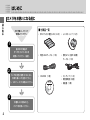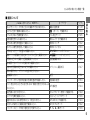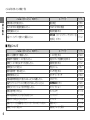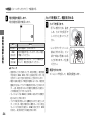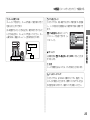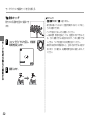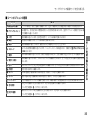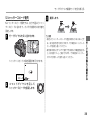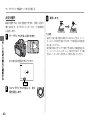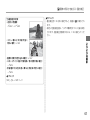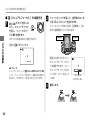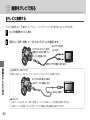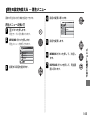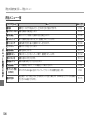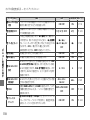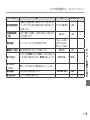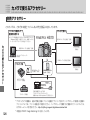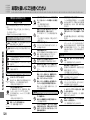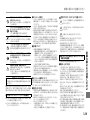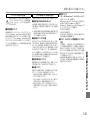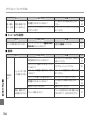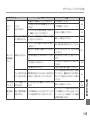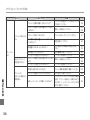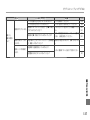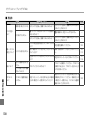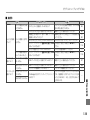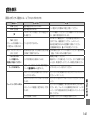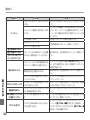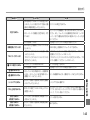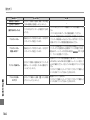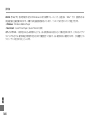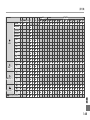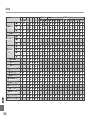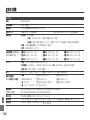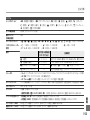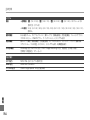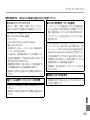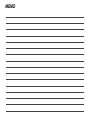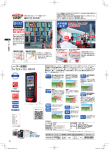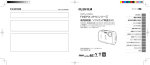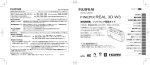Download FINEPIX HS10 使用説明書/ソフトウェア取扱ガイド
Transcript
BB21249-102 JA DIGITAL CAMERA FINEPIX HS10 使用説明書/ソフトウェア取扱ガイド はじめに 撮影の準備 基本的な撮影と再生 モードを切り換えて撮影する このたびは、弊社製品をお買い上げいただき、ありがとうございます。 こ の 説 明 書 に は、 フ ジ フ イ ル ム デ ジ タ ル カ メ ラ ファインピックス HS10、および付属のソフトウェア の使い方がまとめられています。 内容をご理解の上、正しくご使用ください。 いろいろな撮影 いろいろな再生 動画の撮影と再生 画像をテレビで見る 画像をパソコンに転送する 画像をプリントする メニューを使いこなす 本製品の関連情報はホームページをご覧ください。 http://fujifilm.jp/ カメラで使えるアクセサリー お取り扱いにご注意ください 困ったときは 資料 はじめに はじめに カメラをお使いになる前に 次の手順にしたがって 準備してください ■ 付属品一覧 • 単 3 アルカリ電池 LR6(4 本) • レンズキャップ(1 式) 1 箱の中の付属品が すべてそろっているかを 確認してください(右記)。 • 専用 USB ケーブル(1 本) • 専用 A/V(音声 / 映像) ケーブル(1 本) • CD-ROM(1 枚) • ストラップ(1 本) • 使用説明書(本書) 2 カメラを安全に使用されるために、 「お取り扱いにご注意ください」 (→ 128 ページ)をお読みください。 3 本書をよくお読みの上、 カメラをお使いください。 2 • 保証書(1 部) 本書について この使用説明書の以下のページを開くと、お探しの情報が簡単に見つかるようになっています。 y P.4 カメラを使ってやりたいことがあっても、どの機能を使えば いいか分からないときに参照してください。 トラブルシューティング /FAQ y P.133 カメラの動作がおかしいとき、思い通りの写真が撮れないと きなどの原因と対処法を紹介しています。 用語の解説 y P.145 カメラに関する専門用語を解説しています。 索引 目次 y P.7 カメラの主な機能が使用説明書のどこに記載されているかを 知りたいときに参照してください。目次を見ると、使用説明 書全体の流れがつかめます。 警告表示 はじめに こんな時に使いたい機能一覧 y P.141 画面に表示される警告の意味と原因を紹介しています。 各撮影モードで使用できる機能について y P.148 撮影モードや機能ごとに使用できるメニューなどをまとめて 記載しています。 y P.156 用語や項目名をもとに、詳しい説明の記載ページを探せます。 索引は五十音順になっています。 使用可能なメモリーカードについて このカメラでは、市販の SD メモリーカード、SDHC メモリーカードをお使いになれます。本書では、これらのカードを「メ モリーカード」と表記します。 本書で使われている記号について 3 注意:カメラを使用するときに、故障などを防ぐために注意していただきたいことを記載しています。 1 チェック:実際に操作するときに確認していただきたいことを記載しています。 2 メモ:カメラを使用するにあたって知っておくと便利なこと、参考になることを記載しています。 画面のイラストについて • 本書では、画面の表示を簡略化して記載しています。 • このカメラは、液晶モニター(LCD)と液晶ファインダー(EVF)を装備しています。 3 こんな時に使いたい機能一覧 したいことや知りたいことから、使える機能の説明が記載されているページを探せます。 はじめに ■ カメラの設定、操作について こんなことがしたい、知りたい ページ 日時設定 P.21 カメラの時計を旅行先の現地時間に合わせたい。 世界時計 P.120 画面が自動的に消えないようにしたい。 自動電源 OFF P.123 画面の明るさを変えたい。 モニター明るさ P.123 シャッター音量、操作音量 P.117 シャッター音や操作音が鳴らないようにしたい。 マナーモード P.28 カメラ本体のボタンやダイヤルの名前を知りたい。 各部の名称 P.10 画面に表示されるアイコンの名前を知りたい。 画面の表示 P.13 カメラメニューを使いたい。 メニューを使いこなす 画面に表示される警告表示の意味を知りたい。 警告表示 P.95 P.141 電池の残量がどれくらいか知りたい。 電池残量について P.24 撮影した画像を自宅のプリンターでプリントしたい。 プリンターにカメラを直接つないで プリントする P.89 プリントサービス店でプリントする P.92 画像をパソコンに転送する P.82 プリントサービス店で写真の印刷を注文したい。 インターネットで写真の印刷を注文したい。 撮影した画像をパソコンで見たい。 4 キーワード カメラの時計を合わせたい。 こんな時に使いたい機能一覧 ■ 撮影について キーワード 撮影可能枚数 ページ P.147 カメラに任せて簡単に撮影したい。 B(オート)で撮影する 手ブレの少ない写真を撮りたい。 ブレ防止モード 人物の顔をきれいに撮りたい。 顔キレイナビで撮影する 動きのある被写体を重ねて撮影したい。 動体キャッチ P.32 動いている被写体を消して撮影したい。 動体キャンセル P.33 P.30 P.25 P.101 SP1/SP2 シーンポジション 撮影シーンの認識から設定までカメラに任せて撮影したい。 M シーンぴったりナビ P.23 被写体に近づいて撮影(近距離撮影)したい。 近距離撮影する P.46 フラッシュ撮影する P.47 連続撮影したい。 連写 P.52 シャッターボタンを押す前後の写真を連続で撮影したい。 前後撮り連写 P.53 状況に合ったモードを選んで撮影したい。 はじめに こんなことがしたい、知りたい 同じメモリーカードであと何コマ撮影できるか知りたい。 P.34 暗い場所でもフラッシュを使わずに撮影したい。 人物の赤目現象が起きないように撮影したい。 明るい場所でも、フラッシュを必ず光らせたい。 ピントを合わせるときに発光する AF 補助光を光らせないよ AF 補助光 うにしたい。 P.44 集合写真に自分も写りたい。 セルフタイマーを使って撮影する P.49 パノラマ写真を撮影したい。 ぐるっとパノラマモード P.36 画面の中央にいない被写体にピントを合わせたい。 AF/AE ロック撮影する P.43 あらかじめ保存した撮影設定で撮影したい。 C カスタムモード P、S、A、M モード P.42 シャッタースピードや絞り値を自分で操作したい。 P.38 5 こんな時に使いたい機能一覧 こんなことがしたい、知りたい キーワード ページ はじめに 画像の明るさを変えたい。 露出補正 HIGH SPEED 動画を撮影したい。 HIGH SPEED 動画 P.56 P.75 動画を撮影したい。 動画を撮影する P.75 液晶ファインダーを使って撮影したい。 EVF/LCD(ファインダー / モニター切 り換え)ボタン P.12 キーワード ページ ■ 再生について こんなことがしたい、知りたい 6 撮影した画像をすぐ確認したい。 1 コマ再生する P.29 簡単操作で画像を 1 コマ消去したい。 消去ボタンで画像を消去する P.29 画像を 1 コマまたはすべて消去したい。 画像を消去する P.72 画像を拡大して見たい。 再生ズーム P.67 複数の画像を一度に見たい。 マルチ再生する P.68 画像を検索したい。 ピクチャーサーチ 大事な画像を間違えて消去しないように保護したい。 プロテクト P.69 P.108 液晶モニターにアイコンが表示されないようにしたい。 DISP/BACK ボタン 画像をスライドショー形式で再生したい。 スライドショー P.107 画像に音声を入れたい。 ボイスメモ P.113 画像の必要な部分だけを切り抜きたい。 トリミング P.109 画像のサイズを小さくしたい。 リサイズ P.110 内蔵メモリー内の画像をメモリーカードにコピーしたい。 画像コピー P.112 画像をテレビで見たい。 画像をテレビで見る P.26 P.80 目次 はじめに 2 撮影の準備 15 ストラップとレンズキャップを取り付ける ................... 15 電池を入れる...................................................................... 16 メモリーカードを入れる .................................................. 18 電源をオンにする / オフにする ....................................... 20 使用する言語と日時を設定する ....................................... 21 基本的な撮影と再生 23 M(シーンぴったりナビ)で撮影する ................. 23 カメラの電源をオンにする .......................................... 23 カメラを構えて、構図を決める .................................. 24 ピントを合わせて撮影する .......................................... 26 撮影した画像を見る .......................................................... 29 モードを切り換えて撮影する 30 モードダイヤルで撮影モードを切り換える ................... 30 M シーンぴったりナビ ...................................... 30 BAUTO ....................................................................... 30 Adv. アドバンストモード ............................................ 31 SP1/SP2 シーンポジション ........................................ 34 N ぐるっとパノラマモード .................................. 36 P プログラム.................................................................. 38 S シャッタースピード優先........................................... 39 A 絞り優先 ..................................................................... 40 M マニュアル ................................................................ 41 C カスタム ..................................................................... 42 いろいろな撮影 はじめに カメラをお使いになる前に ................................................. 2 本書について......................................................................... 3 こんな時に使いたい機能一覧.............................................. 4 各部の名称.......................................................................... 10 セレクターボタン.......................................................... 12 画面の表示 ..................................................................... 13 モードダイヤル ............................................................. 14 43 AF/AE ロック撮影する .................................................... 43 AE ロック撮影する /AF ロック撮影する ....................... 45 AE ロック撮影............................................................... 45 AF ロック撮影 ............................................................... 45 F 近距離撮影する(マクロ / スーパーマクロ)............ 46 N フラッシュ撮影する(i フラッシュ)........................... 47 h セルフタイマーを使って撮影する ............................. 49 c ねらい撮りズーム ....................................................... 51 I 連続撮影する(連写).................................................. 52 J 連写 .......................................................................... 53 P 前後撮り連写........................................................... 53 B ズームアップ 3 枚撮り ........................................ 54 O AE ブラケティング ................................................ 55 d 画像の明るさを変える(露出補正).......................... 56 感度を変更する(ISO 感度).............................................. 58 明るさの測定方法を変える(測光モード)..................... 59 ピントを合わせるエリアを変える(AF モード)........... 60 ピント合わせの方法を変える(フォーカスモード)......... 61 ホワイトバランスを変更する........................................... 64 7 目次 いろいろな再生 66 はじめに 1 コマ再生する .................................................................. 66 再生ズーム ..................................................................... 67 マルチ再生する ............................................................. 68 ピクチャーサーチ .............................................................. 69 画像を検索する ............................................................. 69 再生メニューを実行する .............................................. 69 パノラマを再生する .......................................................... 70 パノラマ再生時の操作方法について........................... 70 連写画像を再生する .......................................................... 71 A 画像を消去する ........................................................... 72 再生メニューで 1 コマ消去する ................................. 72 すべてのコマを消去する .............................................. 73 撮影時の情報を確認する .................................................. 74 動画の撮影と再生 75 F 動画を撮影する............................................................ 75 a 動画を再生する ........................................................... 77 動画再生時の操作方法について .................................. 77 動画を切り出す(L 動画カット).................................. 78 2 つの動画をつなげて 1 つの動画にする (P 動画連結 ) .................................................................. 79 画像をテレビで見る 80 テレビに接続する .............................................................. 80 8 画像をパソコンに転送する 82 パソコンと接続する .......................................................... 82 Windows ソフトウェア「MyFinePix Studio」を インストールする.......................................................... 82 Macintosh にソフトウェア「FinePixViewer」を インストールする.......................................................... 85 カメラとパソコンを接続する ...................................... 87 画像をプリントする 89 プリンターにカメラをつないでプリントする................ 89 プリンターに接続する .................................................. 89 その場で選んでプリントする ...................................... 89 プリント予約した設定でプリントする ....................... 90 プリントサービス店でプリントする(お店プリント)... 92 プリントする画像を指定する (K プリント予約(DPOF) ).......................................... 93 メニューを使いこなす 95 撮影の設定を変える ̶ 撮影メニュー ............................ 95 撮影メニューの使い方 .................................................. 95 撮影メニュー一覧.......................................................... 96 画像の大きさを変える(O 画像サイズ).................. 98 圧縮率を変更する(T 画質モード).......................... 99 ダイナミックレンジを設定する (U ダイナミックレンジ)........................................... 99 色調を変更する(PFINEPIX カラー).................. 100 ホワイトバランスの微調整を行う (dWB 微調整)......................................................... 100 目次 B コマ NO. ............................................................... 122 I 再生音量 ............................................................... 123 J モニター明るさ .................................................... 123 M 自動電源 OFF(オートパワーオフ).................. 123 j RAW ..................................................................... 124 j フォーカスチェック ............................................ 124 P 充電池放電............................................................ 125 カメラで使えるアクセサリー はじめに 顔キレイナビで撮影する(b 顔キレイナビ)..........101 AE ブラケティングの補正値を設定する (J AE ブラケティング).......................................... 102 フラッシュの発光量を変える(I フラッシュ)...... 102 外部フラッシュを使用する (g 外部フラッシュ)................................................ 103 ピント合わせを速くする (E クイックショット)............................................ 104 再生の設定を変える ̶ 再生メニュー ......................... 105 再生メニューの使い方 ............................................... 105 再生メニュー一覧....................................................... 106 連続して再生する(I スライドショー)............... 107 赤目画像を補正する(B 赤目補正)....................... 108 画像を保護する(D プロテクト)........................... 108 画像の一部を切り抜く(G トリミング)............... 109 画像のサイズを小さくする(O リサイズ)........... 110 画像を回転する(C 画像回転) ............................... 111 画像をコピーする(E 画像コピー)....................... 112 画像に音声を入れる(F ボイスメモ)................... 113 HDMI 出力時のアスペクト比を切り換える ............................................................ 115 (J 表示比率) カメラの設定を変える ̶ セットアップメニュー ......... 116 セットアップメニューの使い方 ............................... 116 セットアップメニュー一覧 ....................................... 117 N 世界時計 ............................................................... 120 K フォーマット........................................................ 121 A 撮影画像表示........................................................ 121 126 別売アクセサリー ........................................................... 126 別売アクセサリー一覧 ............................................... 127 お取り扱いにご注意ください 128 困ったときは 133 トラブルシューティング /FAQ .................................... 133 警告表示 .......................................................................... 141 資料 145 資料集 .............................................................................. 145 用語の解説 .................................................................. 145 SD メモリーカード、内蔵メモリーの 標準撮影枚数 / 記録時間 ........................................... 147 各撮影モードで使用できる機能について ................ 148 主な仕様 .......................................................................... 152 索引 .................................................................................. 156 ソフトウェアのお問い合わせについて ........................ 159 アフターサービスについて ........................................... 160 9 各部の名称 使い方や説明については、各項目の右側に記載されているページを参照してください。 はじめに 1 2 3 4 5 6 7 8 10 コマンドダイヤル.... P.39、52、58 モードダイヤル ................. P.14、30 ホットシュー ............................P.103 AF 補助光ランプ .........................P.44 セルフタイマーランプ ................P.50 レンズ G(電源)スイッチ ........P.20 シャッターボタン........................P.27 d(露出補正)ボタン ..............P.56 9 R(連写)ボタン ......................P.52 スロットカバー ...........................P.18 ストラップ取り付け部 ................P.15 メモリーカード用スロット ........ P.18 フラッシュ ...................................P.47 マイク .............................. P.76、113 N(フラッシュポップアップ) ボタン ...........................................P.47 16 スピーカー ...................... P.77、114 10 11 12 13 14 15 17 18 19 20 端子カバー ............... P.80、87、89 フォーカスリング........................P.62 ズームリング ..................... P.25、76 HDMI 端子 ...................... P.80、115 21 A/V OUT(音声 / 映像出力)/ USB 端子 ................. P.80、87、89 各部の名称 使い方や説明については、各項目の右側に記載されているページを参照してください。 はじめに 22 23 24 25 26 27 液晶モニター(LCD).................P.13 三脚用ねじ穴 電池カバー ...................................P.16 視度調節ダイヤル........................P.12 インジケーターランプ ................P.28 ISO ボタン .....................................P.58 k(拡大)ボタン .......................P.67 28 AE ボタン ......................................P.59 n(縮小)ボタン .......................P.67 29 AF ボタン ......................................P.60 g(顔キレイナビ)ボタン.......P.67 30 AF C-S-M ボタン ............................P.61 info ボタン....................................P.74 31 WB ボタン.....................................P.64 H(ピクチャーサーチ)ボタン ...P.69 32 液晶ファインダー(EVF)..........P.12 33 アイセンサー ...............................P.12 34 EVF/LCD(ファインダー / モニター切り換え)ボタン ........P.12 35 z(動画録画)ボタン................P.75 36 AE/AF LOCK ボタン ........................P.45 37 セレクターボタン(6、7、8、9、 MENU/OK).....................................P.12 38 a(再生)ボタン ............ P.29、66 39 DISP/BACK(表示 / 戻る)ボタン ............................................. P.26、66 11 各部の名称 セレクターボタン はじめに セ レ ク タ ー ボ タ ン は、 上 下 左 右(6、7、8、9) のボタンと中央にある MENU(メニュー)/OK ボタンを 押して操作します。 EVF/LCD の切り換えについて セットアップメニューの u EVF/LCD 自動切替が ON の ときは(→ 118 ページ)、液晶ファインダー(EVF)に目 を近づけると液晶ファインダーに表示が自動的に切り換わ ります。目を離すと液晶モニター(LCD)に表示が戻ります。 • メガネをかけていたり、カメラの構 え方によっては、アイセンサーが反 応しない場合があります。 アイセンサー • u EVF/LCD 自動切替が OFF のときは、EVF/LCD ボタ ンを押すと液晶ファインダーに手動で切り換えることが できます。もう一度、EVF/LCD ボタンを押すと表示が液晶 モニターに戻ります。 ① 上に移動 c(ねらい撮りズーム)ボタン(P.51)/ b(消去)ボタン(P.29) ② 左に移動 F(マクロ)ボタン(P.46) ③ 下に移動 h(セルフタイマー)ボタン(P.49) ④ 右に移動 N(フラッシュ)ボタン(P.47) ⑤ MENU(メニュー)/OK ボタン(P.95、105、116) 12 EVF LCD ファインダー(EVF)内の AF フ レームが見えにくいときは、視度 調節ダイヤルで調整してください。 視度調節ダイヤル 各部の名称 画面の表示 ■ 静止画撮影時 P 9 800 N 2050. 12. 31 10 : 00 AM 250 F4.5 * a はメモリーカードがカメラに入ってい ないときに、撮影した画像がカメラの内蔵 メモリーに記録されることを示します。 1 2 3 4 5 6 7 8 9 10 11 12 13 内蔵メモリー * AF フレーム .......................P.26 マナーモード .....................P.28 連写 .....................................P.52 測光 .....................................P.59 顔キレイナビ ..................P.101 撮影モード .........................P.30 フラッシュ .........................P.47 マクロ(近距離)................P.46 セルフタイマー .................P.49 AF 警告 ..............................P.26 手ブレ警告 .........................P.48 日付・時刻 .........................P.21 14 15 16 17 18 19 20 21 22 23 24 温度警告 ..........................P.137 撮影可能枚数 ..................P.147 感度 .....................................P.58 画像サイズ・画質モード ...................................P.98、99 ダイナミックレンジ ..........P.99 FINEPIX カラー .............P.100 ホワイトバランス..............P.64 電池残量表示 .....................P.24 ブレ防止 .............................P.25 露出インジケーター ..........P.56 露出補正 .............................P.56 1 2 3 4 5 6 プレゼント .........................P.66 マナーモード .....................P.28 美肌モード .........................P.35 赤目補正 .............................P.48 顔キレイナビ .....................P.67 再生モード .........................P.66 7 8 9 10 11 プロテクト ......................P.108 プリント予約 .....................P.93 ボイスメモ ......................P.113 コマ NO. .........................P.122 ダイナミックレンジ ..........P.99 はじめに 撮影時および再生時には、画面に次の情報が表示されます。 ■ 再生時 100-0001 400 N 2050. 12. 31 10 : 00 AM -1 2 3 1 / 250 F4.5 13 各部の名称 モードダイヤル はじめに モードを切り換えるときは、モードダイヤルを回して、使用するモードの アイコン(絵文字)を指標に合わせます。 カメラまかせの簡単操作 B AUTO(P.30) できれいな写真を撮影で きます。 P、S、A、M モード(P.38) M シーンぴったり ナビ(P.23) カメラがシーンに最適な モードを自動的に設定し て、撮影できます。 P、S、A、M モードの撮 C カスタムモード Adv. アドバンスト モード(P.31) (P.42) 高度なテクニックの写真 を簡単に撮影できます。 N SP1、SP2 シーンポジション (P.34) 14 いろいろな撮影シーンに合 わ せ て、 カ メ ラ の 設 定 を シーンポジションから選択 できます。 シャッタースピードや絞 り値を自分で設定して撮 影できます。 ぐるっとパノラマ モード(P.36) 影設定をあらかじめ保存 しておき、その設定を呼 び出せます。 広範囲のパノラマ写真を撮 影できます。 撮影の準備 ストラップとレンズキャップを取り付ける ■ レンズキャップについて 付属のストラップは、次のようにカメラのストラップ 取り付け部(2 箇所)にを取り付けます。 レンズキャップの取り付けや取 り外しは、レンズキャップ装着 レバーを押し込みながら行って ください。 撮影の準備 ■ ストラップについて レンズキャップをなくさない よ う に、 付 属 の ひ も を レ ン ズ キ ャ ッ プ の 穴 に 通 し て、 ス ト ラップに結んでおくことをおす すめします。 3 注意 ストラップの取り付けかたを間違えると、カメラが落下するお それがありますので、しっかりと取り付けてください。 15 電池を入れる 撮影の準備 このカメラは以下の電池が使用できます。 • 単 3 形アルカリ乾電池(4 本:付属) • 単 3 形充電式ニッケル水素電池(4 本:別売) • 単 3 形リチウム乾電池(4 本:別売) 1 2 電池を表示に合わせて正しく入れます。 電池室内に表示されている図に合わせて、+と− の方向を正しく入れてください。 ロック解除ツマミをスライドさせて、電池カ バーを開けます。 3 c 注意 • カメラの電源がオンになっているときは、電池カバー を開けないでください。画像ファイルやメモリーカー ドが壊れることがあります。 • 電池カバーに無理な力を加えないでください。 電池カバーで電池を押し込みながら、スライ ドさせて電池カバーを閉めます。 カチッと音がするまで、電池カバーを押し込んで ください。 c 注意 電池カバーが閉まらないときは、無理に閉めずに電池の 挿入方向を確認してください。 16 電池を入れる 2 メモ:AC パワーアダプターについて このカメラは、別売の AC パワーアダプターと DC カプラー と組み合わせて電源を供給することもできます。使い方につ 電池種類の設定 このカメラは、使用電池の種類を設 セットアップ 5 6 縦横自動回転再生 定することで、電池を効率よく使う 配色設定 リチウム 撮影ガイド表示 アルカリ ことができます。使用する電池の種 ビデオ出力 ニッケル水素 カスタムリセット 類をセットアップメニューの T 電 電池種類 池種類 ( → 119 ページ ) で選択し てください。 使用している電池が正しく選択されていないと、電池残量が 正しく表示されない場合や正常終了しない場合があります。 撮影の準備 いては、それぞれに付属の使用説明書をご覧ください。 c 注意:電池について • ケースがはがれたり、破損した電池を使 電池ケース わないでください。新しい電池と古い電 池を混ぜて使用しないでください。また、 種類の違う電池を混ぜて使用しないでく ださい。液漏れや過熱の原因となります。 • マンガン電池、ニッカド電池は使わないでください。 SET 17 メモリーカードを入れる 撮影の準備 c 注意:メモリーカード挿入時のご注意 メモリーカードの向きが正し いことを確認してください。 斜めに差し込んだり、無理な 力を加えたりしないでくださ い。メモリーカードが正しく 入っていないと、撮影された 画像は内蔵メモリー(a と画面に表示されます)に記 撮影した画像は、内蔵メモリーまたは市販の SD メモ リーカード /SDHC メモリーカードのどちらかに記録 されます。 1 カメラの電源をオフにしてからスロットカ バーを開けます。 録されます。 3 2 メモリーカードを入れます。 図のように正しい向きで「カチッ」と音(感触) がするまで、メモリーカードを確実に奥まで差し 込みます。 スロットカバーを閉めます。 メモリーカードを取り出すときは カメラの電源をオフにしてから メモリーカードを指で押し込み、 ゆっくり指を戻すと、ロックが 外れて取り出せます。 3 注意 メモリーカードを取り出すときに、押し込んだ指を急には なすと、メモリーカードが飛び出すことがあります。指は 静かにはなしてください。 カチッ 18 メモリーカードを入れる ■ 使用可能なメモリーカード 3 メモリーカードについてのご注意 • メモリーカードのフォーマット中や、データの記録 / 消去中は、 カメラの電源をオフにしたり、メモリーカードを取り出したり しないでください。カード損傷の原因になることがあります。 • SD/SDHC メモリーカードをカメラに入れるときは、書き 込み禁止スイッチのロックを解除してください。書き込み禁 止スイッチを LOCK 側へスライドさせると、画像の記録や 消去、カードのフォーマットができなくなります。 書き込み禁止スイッチ • 未使用の SD/SDHC メモリーカードや、パソコンやその他の 機器で使用した SD/SDHC メモリーカードは、必ずカメラで フォーマット(→ 121 ページ)してからご使用ください。 • メモリーカードは小さいため、乳幼児が誤って飲み込む可能 性があります。乳幼児の手の届かない場所に保管してくださ い。万が一、乳幼児が飲み込んだ場合は、ただちに医師と相 談してください。 • 外形寸法が SD メモリーカード規格から外れている miniSD アダプターや microSD アダプターを使うと、まれに抜けな くなることがあります。その場合、無理に抜こうとすると故 障につながりますので、富士フイルム修理サービスセンター に修理をご依頼ください。 • メモリーカードにラベルなどを貼らないでください。はがれ たラベルが、カメラの誤動作の原因になることがあります。 • SD メモリーカードの種類によっては、動画の記録が中断さ れることがあります。 • カメラを修理すると、内蔵メモリーのデータが消えたり、壊 れたりすることがあります。また、修理技術者が、修理中に 内蔵メモリーの画像を見ることがあります。 • カメラでメモリーカードや内蔵メモリーをフォーマットする と、画像を保存するフォルダが作られます。このフォルダの 名前を変更したり、削除したりしないでください。また、パ ソコンやその他の機器で、画像ファイルの編集 / 消去または 名前変更をしないでください。メモリーカードや内蔵メモ リー内の画像の消去は、必ずカメラで行ってください。画像 の編集や名前変更をするときは、カメラのオリジナル画像 を使わないでください。パソコンなどに画像をコピーし、コ ピーした画像で編集や名前変更をしてください。 撮影の準備 • このカメラでは、弊社および SanDisk 社製の SD/SDHC メモリーカードの使用をおすすめします。 • HD 動画を撮影するときは、書込み速度が SD スピードクラ ス4(4MB/ 秒)以上のメモリーカードをご使用ください。 • 今後の対応メモリーカードについては、富士フイルムの ホームページに掲載しています。詳しくは http://fujifilm. jp/personal/digitalcamera/ をご覧ください。その他のメ モリーカードについては、動作保証しておりません。また、 xD- ピクチャーカード、マルチメディアカードには対応して いません。 19 電源をオンにする / オフにする 電源スイッチを ON に合わせると、電源がオンになり ます。OFF に合わせると、電源がオフになります。 撮影の準備 2 メモ:撮影と再生の切り換え • 撮影中に a (再生)ボタンを押すと、再生モードになります。 • 再生中にシャッターボタンを押すか、または a(再生)ボ タンを押すと、撮影モードになります。 20 2 メモ:自動電源 OFF 一定時間カメラを操作しないと、自動的にカメラの電源がオ フになります。セットアップメニューの M 自動電源 OFF(→ 123 ページ)では、自動的に電源がオフになるまでの時間を 設定できます。電源を入れ直すには、いったん電源スイッチ を OFF に合わせ、再度 ON に合わせます。 3 注意 レンズに指紋が付かないようにご注意ください。撮影画像の 画質低下の原因になります。 使用する言語と日時を設定する 1 2 3 年 . 月 . 日を選択します。 選択できる並び順が表示されます。 日時設定が クリアされています 電源をオンにします。 月/日/年 言語設定画面が表示されます。 日. 月. 年 年. 月. 日 設定 使用する言語を選択します。 2010 12. 31 12 : 00 AM あとで 6 年 . 月 . 日、月 / 日 / 年、日 . 月 . 年 から並び順を選択します。 7 MENU/OK ボタンを押します。 MENU/OK ボタンを押します。 言語が設定され、日時設定画面が表 示されます。 日時設定が クリアされています 2012 2011 年. 月. 日 2010 2009 2008 設定 4 5 撮影の準備 ご購入後初めて電源をオンにしたときは、使用する言 語と日時が設定されていません。次の手順で使用する 言語を選び、日時を設定します。 1. 1 12 : 00 AM 設定が終了して、撮影を開始できます。 a チェック 言語や日時の設定をやり直したい場合は、セットアップメ ニューで再設定できます(→ 117 ページ)。 あとで 年、月、日、時、分を設定します。 89 で設定する項目(年、月、日、 時、分)を選択できます。 67 で設定する数字を変更できます。 21 使用する言語と日時を設定する b メモ:電池種類 日時設定が終わると、セットアップメニューの T 電池種類で 撮影の準備 22 設定されている電池種類の確認画面が表示されます。確認画 面に表示された電池と使用している電池が異なる場合は、使 用している電池に T 電池種類を設定し直してください(→ 119 ページ) 。 b メモ:設定の保持について • 長期間保管したときは設定した内容がクリアされ、確認画面 が表示されます。再設定してください。 • 別売の AC パワーアダプターと DC カプラーを接続、または 電池を入れて約 10 時間以上経過していれば、カメラから取 り外しても、約 7 日間保持されます。 基本的な撮影と再生 M(シーンぴったりナビ)で撮影する カメラの電源をオンにする 1 2 電源スイッチを ON に合わせて、カメラの電源 をオンにします。 モードダイヤルを M に合わせます。 M について 被写体にカメラを向けるだけで、 カメラが自動で撮影シーンを認識 し、最適な設定にします。 カメラが最適なシーンを認識する と、画面にシーンアイコンが表示 されます。 シーン 人物を認識した場合 内容 b 人物:人物を認識した場合に表示されます。 c 風景:建物や山などの風景を認識した場合に 表示されます。 d 夜景:夜景を認識した場合に表示されます。 e マクロ:近接撮影を認識した場合に表示され ます。 f 夜景&人物:夜景撮影時、人物を認識した場 合に表示されます。 g 逆光&人物:逆光撮影時、人物を認識した場 合に表示されます。 基本的な撮影と再生 ここでは、撮影の基本的な流れを説明します。 M 以外の撮影モードに切り換える方法について は、30 ページを参照してください。 2 メモ シーンを認識しなかった場合は、a AUTO で撮影されます。 23 M(シーンぴったりナビ)で撮影する 3 電池残量を確認します。 カメラを構えて、構図を決める 電池残量を画面で確認します。 基本的な撮影と再生 表示 カメラを構えます。 • 手ブレを防ぐため、脇を し め、 カ メ ラ を 両 手 で しっかりと持ってくだ さい。 意味 • レンズやフラッシュに 指などがかかると、ピン ぼけや暗い写真になる ことがあります。ご注意 ください。 表示なし 電池の残量は十分にあります。 B 電池の残量が不足しています。新しい電池 (赤点灯) を準備してください。 A 電池残量がありません。カメラの電源をオ (赤点滅) フにして、電池を交換してください。 a チェック • 温度が低いところで使用したとき、電池の特性上、電池残量 不足の表示(B、A)が早く出る場合があります。電 池をポケットなどで温めて使用することをおすすめします。 • 電池の消耗の度合いや電池の種類によっては、電池残 量表示が出ないでカメラの電源が切れることがありま す。一度、電池切れになった電池を再使用した場合に この現象が起こりやすくなります。 • モードによっては B から A になるまでの時間が 短くなることがあります。 • カメラの動作状態により消費電力は大きく変化しま す。このため、電池の使用中に撮影モードから再生 モードへ切り換えた場合に、B が点灯せず、A が点灯し、動作が終了する場合があります。 24 1 2 構図を決めます。 ズームリングを回して、構図を調整します。 M(シーンぴったりナビ)で撮影する ズームを使うには ズームリングを回すと、ズームが作動して被写体の大きさ を変えることができます。 L ブレ防止モードはセットアッ プ メ ニ ュ ー で 設 定 で き ま す( → 118 ページ)。 SET ズームバー 2x ズームリング 倍率 セットアップ 3 6 モニター明るさ 常時 EVF/LCD表示 撮影時 30fps ON +電子ブレ補正 EVF/LCD自動切替 2分 自動電源OFF+電子ブレ補正 ブレ防止モー OFF ド ON 赤目補正 1 チェック 三脚使用時は L ブレ防止モードを OFF にすることをお すすめします。 基本的な撮影と再生 広い範囲を写したいときは左方向、被写体を大きく写した いときは右方向に、ズームリングを回してください。ズー ム操作中は、画面にズームバーと倍率が表示されます。 ブレ防止モード このカメラでは、暗い場所でも手ブレや被写体ブレを軽減 し、ノイズを抑えた高感度により背景まで明るく撮影でき ます。 3 注意 シーンや撮影方法によっては、ブレが残ることがあります。 フィルターについて このカメラでは、φ 58mm の薄枠タイプ PL(偏光)フィ ルターがご使用いただけます。標準タイプはケラレが生じ る可能性がありますので、薄枠タイプをお使いください。 25 M(シーンぴったりナビ)で撮影する フレーミングガイドを使う 撮影時に DISP/BACK ボタンを押すごとに、画面の表示が次 のように切り換わります。 基本的な撮影と再生 情報表示あり 情報表示なし ピントを合わせて撮影する 1 シャッターボタンを半押しして、 被写体にピントを合わせます。 ピントが合ったとき ピピッと音が鳴り、インジケーターランプが緑色 に点灯します。 ピントが合わないとき AF フレームが赤色に変わり、s が画面に表示 され、インジケーターランプが緑色点滅します。 構図を変えるか、AF/AE ロックを使ってくださ い(→ 43 ページ)。 HD フレーミング ベストフレーミング • ベストフレーミング:ベストフレーミングを使うと、縦 横にガイド線が表示され、構図が決めやすくなります。 • HD フレーミング:画面が 16:9 になるようなガイド 線が表示され、HD 画像の構図が決めやすくなります。 ねらい撮りズーム撮影時は、表示されません。 3 注意 被写体を画面の中央に配置しないときは、必ず AF/AE ロック (→ 43 ページ)を使ってください。AF/AE ロックをしないと、 被写体にピントが合わないことがあります。 26 1 チェック シャッターボタンを半押しすると、レンズ動作音が発生 します。 M(シーンぴったりナビ)で撮影する 2 シャッターボタンを半押ししたま ま、さらに深く押し込みます(全 押しします)。 写真が撮影されます。 指を放さずにさらに深く押し込む(全押しする)と、写真 を撮影できます。シャッターボタンを押すときは、カメラ が動いて手ブレが起きないように、静かに押し込んでくだ さい。 ピピッ 半押し M では、常にピント合わせを続けるため、次のような現 象が起こります • レンズの駆動音がします。 • 電池の消耗が早くなります。電池残量にご注意ください。 • 撮影時に o が表示されます。カメラが最適なシーンを認 識するため、人物を常に検出し続けます。 基本的な撮影と再生 シャッターボタンの半押しと全押しについて シャッターボタンを軽く押して、そのまま指を動かさない でいることを「シャッターボタンを半押しする」といいま す。半押しすると、ピントと明るさが決まります。 1 チェック カシャ 全押し 1 チェック • 暗い場所では、フラッシュを使って撮影(→ 47 ページ)で きます。 • 暗い被写体のピントを合わせやすくするために AF 補助光 (→ 44 ページ)が発光する場合があります。 27 M(シーンぴったりナビ)で撮影する マナーモード フラッシュ光やシャッター音などを避けたい状況での撮影 には「マナーモード」を使います。マナーモードは、DISP/ BACK ボタンを長押しして設定します。 インジケーター ランプ 基本的な撮影と再生 インジケーターランプの色や点灯 / 点滅で、カメラの状態 がわかります。 インジケーター ランプ マナーモードに設定すると、フラッシュと AF 補助光が発 光禁止になり(H の C を除く)、操作音やシャッター 音、動画やボイスメモの再生音がオフになります。セルフ タイマーランプも発光しません。 • マナーモードに設定すると、画面に o が表示されます。 • もう一度 DISP/BACK ボタンを長押しすると、マナーモー ドが解除されます。 • フラッシュ設定(→ 47 ページ)や音量(→ 117 ページ) を変更したいときは、まずマナーモードを解除してくだ さい。 • 動画やボイスメモ再生中は、マナーモードは設定できま せん。 • マナーモードは、セットアップメニューの o マナーモー ドからも設定できます(→ 117 ページ)。 28 インジケーターランプ カメラの状態 緑色点灯 被写体にピントが合っています。 緑色点滅 手ブレ警告、AF 警告、AE 警告です(撮 影できます)。 緑と橙色の 交互点滅 メモリーカードまたは内蔵メモリーに 画像を記録しています(続けて撮影で きます)。 橙色点灯 メモリーカードまたは内蔵メモリーに画 像を記録しています(撮影できません)。 橙色点滅 フラッシュ充電中です(フラッシュは 発光しません)。 赤色点滅 画像記録異常、またはレンズ異常です。 2 メモ : 警告表示について 画面にも、警告表示が表示されます。詳細は 141 ページ を参照してください。 撮影した画像を見る 撮影した画像は、液晶モニターで再生できます。大切な 写真を撮る前には、試し撮りをして、確認しましょう。 1 a(再生)ボタンを押します。 不要な画像を消去するには 消去したい画像が表示されている ときに、e(b)ボタンを押します。 このコマを消去 OK? します。 最後に撮影した画像を右の ように液晶モニターいっぱ いに表示します。 100-0001 • 消去するのをやめたい場合は、 やめるを選んで、MENU/OK ボタ ンを押します。 実行 やめる 決定 基本的な撮影と再生 • 確認画面が表示されます。実行 を選んで、MENU/OK ボタンを押 2 メモ : 消去 再生メニューからも画像を消去できます(→ 72 ページ)。 2 8 または 9 を押して、見たい画 像を選びます。 8:前の画像が表示されます。 9:次の画像が表示されます。 1 チェック シャッターボタンを押すと、撮影画面に戻ります。 29 モードを切り換えて撮影する モードダイヤルで撮影モードを切り換える モードを切り換えて撮影する 30 撮影モードを切り換えることで、状況(シーン)に適 した設定を行うことができます。モードを切り換える には、モードダイヤルを回して、使用するモードアイ コンを指標に合わせます。 M シーンぴったりナビ 被写体にカメラを向けるだけで、カメラが自動で撮影 シーンを認識し、最適な設定にします。操作の流れに ついては、「M(シーンぴったりナビ)で撮影す る」(→ 23 ページ)を参照してください。 BAUTO カメラまかせの簡単操作できれいな写真を撮影できま す。ほとんどの状況に適しています。 モードダイヤルで撮影モードを切り換える Adv. アドバンストモード 4 MENU/OK ボタンを押して、決定し 5 DISP/BACK ボタンを押して、撮影画 面に戻ります。 高度なテクニックが必要な写真を簡単に撮影できます。 ■ アドバンストモードを設定する モードダイヤルを Adv. に合わせ ます。 2 MENU/OK ボタンを押します。 ■ アドバンストモードの種類 j 連写重ね撮り アドバンストモード選択メニューが 表示されます。 連写重ね撮り 暗いシーンや望遠撮影時の止まっている被写体の撮影 に適しています。シャッターを押すと 4 コマ連写し、 カメラが自動的に 1 枚の画像に合成します。手ブレを 抑え、高感度でもノイズが少ない写真を撮影できます。 1 チェック 暗いシーンや望遠撮影 時にノイズを抑えつつ 手ブレも軽減します 決定 やめる 1 チェック 撮影メニューが表示された場合は、A Adv. モードを 選んで MENU/OK ボタンを押すと、アドバンストモード 選択メニューが表示されます。 3 • 動いている被写体の場合、合成処理に失敗することがあります。 • 撮影中にカメラを大きく動かした場合や撮影シーンによって は、合成されずに記録されることがあります。 モードを切り換えて撮影する 1 ます。 3 注意 • 撮影中はカメラをしっかり構え続けてください。 • この機能での撮影では、通常より撮影範囲が狭くなります。 使用するアドバンストモードを選 びます。 31 モードダイヤルで撮影モードを切り換える モードを切り換えて撮影する 32 o 動体キャッチ 1 チェック 動きのある画像を重ねて撮影でき ます。 • O 画像サイズで O は選べません。 • 被写体は動いているもの(位置が移動するもの)にすると、 うまく撮影できます。 • カメラを動かさないように撮影してください。 • 一様な背景(無地の壁など)では、位置合わせができないた め、うまく撮影できない場合があります。うまく撮影できな いときは、カメラを固定するか背景を変えてください。 • 移動する被写体の間隔が狭いと、正常に合成できない場合が あります。この場合は、総撮影時間を長めに設定しなおして ください。 1 コマンドダイヤルを回し、総撮影 時間を設定します。 総撮影時間 2 撮影します。 5. 0 モードダイヤルで撮影モードを切り換える 1 チェック 動いている被写体を消して撮影できます。 • O 画像サイズで O は選べません。 • カメラを動かさないように撮影してください。 • 一様な背景(無地の壁など)では、位置合わせができないた め、うまく撮影できない場合があります。うまく撮影できな いときは、カメラを固定するか背景を変えてください。 • 移動する被写体の間隔が狭いと、正常に合成できない場合が あります。この場合は、総撮影時間を長めに設定しなおして ください。 1 コマンドダイヤルを回し、総撮影 時間を設定します。 総撮影時間 2 撮影します。 5. 0 モードを切り換えて撮影する p 動体キャンセル 33 モードダイヤルで撮影モードを切り換える SP1/SP2 シーンポジション 3 設定したいシーンポジションを選 びます。 4 MENU/OK ボタンを押して、決定し 5 DISP/BACK ボタンを押して、撮影画 面に戻ります。 いろいろな撮影シーンに合わせて、カメラの設定を最 適な状態にするシーンポジションが用意されています。 ■ シーンポジションを設定する モードを切り換えて撮影する 1 モードダイヤルを SP1 または SP2 に合わせます。 1 チェック SP1 と SP2 の 2 箇所にそれぞれ別々のシーンポジショ ンを割り当てることができます。被写体に応じて SP1 と SP2 を使い分けてください。 2 MENU/OK ボタンを押します。 シーン選択画面が表示されます。 L 人物 人物の肌色を ソフトな色調で美しく 撮影します 決定 やめる 1 チェック 撮影メニューが表示された場合は、A シーン選択を選 んで MENU/OK ボタンを押すと、シーン選択画面が表示 されます。 34 ます。 モードダイヤルで撮影モードを切り換える ■ シーンポジションの種類 シーン 機能 C 高感度2枚撮り フラッシュ非発光 / 発光で連続 2 枚撮影します。逆光での撮影など光の調整が難しい撮影での失敗を防ぎます。 D ナチュラルフォト 暗い場面でも、目で見たままの雰囲気を活かした自然な写真になります。室内やフラッシュを使用できない場 所での撮影にも適しています。 人物の撮影に適しています。肌の色が自然で、ソフトな印象の写真になります。 肌を滑らかに撮影します。ソフトな印象の写真になります。 昼間の風景撮影に適しています。建物や山などの風景をくっきりと仕上げます。 N スポーツ 動いている被写体の撮影に適しています。シャッタースピードは高速になり、自動的に E クイックショット は ON になります。 O 夜景 夕景や夜景の撮影に適しています。自動で高感度になるため、手持ち撮影で発生しやすい手ブレを軽減します。 H 夜景(三脚) 夜景の撮影に適しています。スローシャッターでの撮影が行われます。手ブレ防止のため三脚のご使用をおす すめします。 P 花火 Q 夕焼け R スノー S ビーチ U パーティー スローシャッターで打ち上げ花火を色鮮やかに撮影します。手ブレ防止のため三脚のご使用をおすすめします。 夕焼けを赤く鮮やかに撮影します。 白く輝く雪景色で画像が暗くなるのを防ぎ、明るく、くっきりと撮影します。 日差しの強い浜辺で画像が暗くなるのを防ぎ、明るく、くっきりと撮影します。 モードを切り換えて撮影する L 人物 Z 美肌 M 風景 室内での結婚式やパーティーの撮影で使用します。薄暗い場所でも雰囲気を活かした自然な写真になります。 V 花の接写 花に近づいて撮影するときに使用します。花びらの色を鮮やかに撮影できます。 ピントが合う範囲は F(マクロ)になります。 W 文字の撮影 書類やホワイトボードなどを撮影するときに使用します。文字をはっきりと撮影します。 ピントが合う範囲は F(マクロ)になります。 35 モードダイヤルで撮影モードを切り換える N ぐるっとパノラマモード 4 シャッターボタンを全押しします。 5 ガイドの方向にカメラを動かします。 カメラを動かして撮影した複数の画像を合成し、1 枚 のパノラマ写真を作成します。 1 モードダイヤルを N に合わせます。 撮影が開始されます。 モードを切り換えて撮影する ガイド 2 h を押すと、方向選択画面が表示 されます。 g または h で撮影する方向を選び ます。 パノラマの方向を選択してください ガイドの終端までカメラが動くと撮影が終了し、 パノラマ写真が保存されます。 1 チェック ズームが広角側の最端にない場合は、ぐるっとパノラマ撮影 はできません。 2 メモ:パノラマ写真の再生 撮影したパノラマ写真は、カメラで再生できます(→ 70 ペー ジ)。 決定 3 36 MENU/OK ボタンを押して、決定し ます。 モードダイヤルで撮影モードを切り換える うまく撮影するには • 一定の速度で小さな円を描くようにカメラを動かします。 • ガイドの方向にまっすぐカメラを動かします。 • うまくいかないときは、移動速度を変えてください。 パノラマモードで撮影した画像のプリントについて • パノラマモードで撮影した画像をプリントする場合、画 面の合成枚数やプリントする用紙のサイズによっては、 プリントの上下または左右に余白が出たり、画像の一部 がプリントされない場合があります。 • FUJIFILM ネットプリントサービスでのご注文は受付で きません。 • フジカラーデジカメプリントサービス取り扱い店でのパ ノラマモードのプリントについては、店頭にてご相談く ださい(→ 92 ページ、126 ページ)。 • パノラマモードで撮影された画像のプリントについては、 下記のホームページをご覧ください。 http://fujifilm.jp/support/digitalcamera/index.html モードを切り換えて撮影する 3 注意 • 複数の写真を合成するため、つなぎ目がきれいに記録されな い場合があります。 • 暗いシーンでは、写真がブレる場合があります。 • カメラを動かす速度が速すぎたり、遅すぎたりしたときは、 撮影が中止される場合があります。設定した方向と異なる方 向にカメラを動かしたときも撮影が中止されます。 • 以下の場合はぐるっとパノラマ撮影には適していません。 - 被写体が動いている - 被写体とカメラの距離が近すぎる - 空や芝生など、同じような模様が続く風景 - 波や滝など常に模様が変化する風景 37 モードダイヤルで撮影モードを切り換える P プログラム P プログラムでは、カメラがシャッタースピードと絞 り値を自動的に設定します。プログラムシフトで同じ 露出値のままシャッタースピードと絞り値の組み合わ せを変えることもできます。 モードを切り換えて撮影する 1 P モードダイヤルを P に合わせます。 シャッター スピード 250 F4.5 絞り値 2 メモ 2 撮影します。 3 注意 被写体の明るさがカメラで測光できる明るさの範囲を超える と、シャッタースピードおよび絞り値が「----」と表示されま す。その場合は、シャッターボタンを半押しして測光し直し てください。 38 プログラムシフトの設定 コマンドダイヤルを回すと、同じ露出のまま シャッタースピードと絞り値の組合わせを変 えることができます。 • プログラムシフトは、次のときに設定できます。 - フラッシュの設定がフラッシュ発光禁止のとき - N 感度が AUTO 以外に設定されているとき • プログラムシフトは、次のときに自動解除されます。 - 撮影モードを切り換えたとき - 再生モードに切り換えたとき - 電源がオフになったとき - フラッシュをポップアップしたとき モードダイヤルで撮影モードを切り換える S シャッタースピード優先 S シャッタースピード優先では、自分で選んだシャッ タースピードに合わせて、カメラが自動的に絞り値を 設定します。 モードダイヤルを S に合わせます。 シャッタースピードの設定画面が表示されます。 S シャッター スピード 2 250 撮影します。 3 注意 • 設定したシャッタースピードで適正な明るさにならないとき は、絞り値が赤色で表示されます。その場合はシャッタース ピードを設定し直してください。 • 被写体の明るさがカメラで測光できる明るさの範囲を超える と、絞り値が「F---」と表示されます。その場合はシャッター ボタンを半押しして測光し直してください。 モードを切り換えて撮影する 1 3 F4.5 コ マ ン ド ダ イ ヤ ル を 回 し て、 シャッタースピードを設定します。 39 モードダイヤルで撮影モードを切り換える A 絞り優先 A 絞り優先では、絞りを設定できます。設定した絞り 3 撮影します。 値に合わせて、カメラがシャッタースピードを自動的 に決定します。 モードを切り換えて撮影する 1 モードダイヤルを A に合わせます。 絞り値の設定画面が表示されます。 A 250 F4.5 絞り値 2 40 コマンドダイヤルを回して、絞り 値を設定します。 3 注意 • 設定した絞り値で適正な明るさにならないときは、シャッ タースピードが赤色で表示されます。その場合は絞り値を設 定し直してください。 • 被写体の明るさがカメラで測光できる明るさの範囲を超える と、シャッタースピードが「----」と表示されます。その場 合はシャッターボタンを半押しして測光し直してください。 モードダイヤルで撮影モードを切り換える 3 M マニュアル M マニュアルでは、シャッタースピードや絞り値も撮 影者が設定できます。意図的に「オーバー(明るい) 」 または「アンダー(暗い) 」の露出を設定できるので、 個性的で多彩な表現が可能になります。 ことがあります。 4 M + 3 注意 長時間露光したときは、画像に点状のノイズが発生する モードダイヤルを M に合わせます。 シャッタースピードと絞り値の設定画面が表示 されます。 押しながらコマンドダイ ヤルを回して、絞り値を 設定します。 撮影します。 露出インジケーターについて 画面の右下の露出インジケータを 目安に露出を決定します。 250 シャッター スピード 250 モードを切り換えて撮影する 1 d(露出補正)ボタンを F4.5 F4.5 絞り値 2 コマンドダイヤルを回して、シャッ タースピードを設定します。 41 モードダイヤルで撮影モードを切り換える C カスタム P、S、A、M モードの撮影設定をあらかじめ保存して おき、その設定を呼び出せます。設定は、撮影メニュー の K カスタム保存で保存します。 C カスタムモードの保存について 撮影メニューの K カスタム保存 で、現在、設定されている撮影条件 を保存できます。 M 撮影メニュー 4 4 カスタム保存 SET モードを切り換えて撮影する 1 モードダイヤルを C に合わせます。 2 撮影します。 終了 保存できる撮影条件は次のとおりです。 ■ 撮影メニュー • O 画像サイズ • N 感度 • T 画質モード • U ダイナミックレンジ • P FINEPIX カラー • d WB 微調整 • f カラー • e トーン • H シャープネス • b 顔キレイナビ • V 動画ピクセル • X HS 動画スピード • W 動画モード切替 • J AE ブラケティング • I フラッシュ • g 外部フラッシュ • E クイックショット ■ セットアップメニュー • C AF 補助光 • j RAW ■ その他(ボタン) • 測光モード(AE) • 感度(ISO) • AF モード(AF) • フォーカスモード(AF C-S-M) • ホワイトバランス(WB) • 露出補正(d) • 連写(I) • マクロ(F) • フラッシュ(N) • ねらい撮りズーム(c) • 画面表示切り換え(DISP/BACK) 42 いろいろな撮影 AF/AE ロック撮影する AF/AE ロック撮影する 1 2 1 チェック シャッターをきる前なら、AF/AE ロックは何度でもや り直せます。 3 半押ししたまま構図を変えます。 4 そのままシャッターボタンを全押 しして、撮影します。 いろいろな撮影 静止画撮影時にシャッターボタンを半押しすると、ピ ントと明るさが決まります。そのまま半押しを続けて、 ピントを固定することを「AF ロック」、明るさを決め て固定することを「AE ロック」といいます。被写体を 画面の中央以外に配置して撮影したいときに便利です。 被写体との距離は変えないでください。 ピントを合わせたい被写体に AF フレームを 合わせます。 シャッターボタンを半押しします。 被写体にピントが合い、インジケー ターランプが緑点灯します。 2 メモ:AE/AF LOCK ボタン AE/AF LOCK ボタン(→ 45 ページ)で AE ロック(露出固定) 中にシャッターボタンを半押しすると AF ロック(ピント固定) のみ行います。 43 AF/AE ロック撮影する オートフォーカスの苦手な被写体について このカメラは精密なオートフォーカス機構を搭載していま すが、次のような被写体や条件の場合、ピントが合いにく いことがあります。 AF 補助光ランプ いろいろな撮影 AF 補助光は、暗い被写体のピントを合わせやすくするた めの光です。ピントが合うまでの間、発光します。 鏡や車のボディなど 光沢のあるもの 高速で移動する 被写体 その他のオートフォーカスの苦手な被写体 : • ガラス越しの被写体 • 髪の毛や毛皮などの暗い色で、光を反射せずに吸収する もの • 煙や炎などの実体のないもの • 背景との明暗差が少ないもの(背景と同色の服を着てい る人物など) • AF フレーム内にコントラスト差が大きいものがあり、 その前か後ろに被写体がある場合(コントラストの強い 背景の前の被写体など) このようなときは、AF/AE ロック機能(→ 43 ページ) をお使いください。 44 AF 補助光について 1 チェック • AF 補助光を発光しないようにするには、セットアップ メニューの C AF 補助光(→ 118 ページ)を OFF に します。 • マナーモードでは、AF 補助光は発光しません。 3 注意 • シーンによっては、発光してもピントが合いづらいこと があります。 • マクロ撮影など、被写体に近づいた撮影では、AF 補助 光の効果が十分に得られない場合があります。 • 人の目に近づけて発光させないでください。 AE ロック撮影する /AF ロック撮影する 特定の被写体に露出やピントを固定して撮影したいと きに使います。 4 そのままシャッターボタンを全押 しして、撮影します。 AE ロック撮影 1 しても露出は固定されます。 • AE ロック時のシャッターボタン半押しは、ピント合わせの み可能です。 • 顔キレイナビを使用しているときは、AE ロックは無効とな ります。 露出が固定されます。 AF ロック撮影 2 3 AE/AF LOCK ボタンを押したまま構図を変えま す。 AE/AF LOCK ボ タ ン を 押 し たままシャッターボタン を半押しします。 + ピントが固定されます。 1 チェック • シャッターをきる前なら、AE ロックは何度でもやり 直せます。 いろいろな撮影 3 注意 露出を合わせたい被写体を画面中央に表示し、 • AE ロック中にズーム操作すると、AE ロックが解除されます。 • シャッターボタンを半押しすれば、AE/AF LOCK ボタンをはな AE/AF LOCK ボタンを押します。 セットアップメニューの v AE/AF-LOCK 機能選択 を AF LOCK のみにすると(→ 118 ページ)、「AE ロック撮影」の手順で撮影すると、AE/AF LOCK ボタン を押したときにピントが固定(AF ロック)されます。 1 チェック v AE/AF-LOCK 機能選択を AE+AF LOCK にすると、 AE/AF LOCK ボタンを押したときは、ピントと露出の両方が固 • 定されます。 • セットアップメニューの k AE/AF-LOCK 設定を R/A: 押下切替にすると(→ 118 ページ)、AE/AF LOCK ボタンをは なしても AE ロックや AF ロックは解除されなくなります。 解除するときは、もう一度ボタンを押します。 45 F 近距離撮影する(マクロ / スーパーマクロ) 被写体に近づいて大きく撮影したいときに使います。 1 4 構図を決めてピントを合わせます。 F(8)ボタンを押します。 1 チェック ズームリングを回すと、構図を調整できます(→ 25 ページ)。 マクロモード設定画面が表示されます。 いろいろな撮影 OFF OFF 5 撮影します。 マクロを解除するときは、もう一度 F(8)ボタン を押して OFF を選びます。 2 3 46 OFF:マクロ OFF F :マクロ G :スーパーマクロ 8 または 9 を押して、マクロモー ドを選びます。 MENU/OK を押します。 マクロモードが設定されます。 1 チェック G(スーパーマクロ)を設定した場合は、広角端のみで使 用してください。それ以外で使用すると、o が表示されます。 • そのときは広角側にズームリングを回してください。また、 G(スーパーマクロ)では、フラッシュは使用できません。 • マクロ撮影時は手ブレしやすいので、三脚の使用をおすすめ します。 • マクロ撮影時には、ピントは中央付近に固定されます。 • フラッシュが明るすぎる場合は、フラッシュの光量を補正し てください(→ 102 ページ)。 N フラッシュ撮影する(i フラッシュ) 夜や暗い室内で撮影をするときは、フラッシュをお使 いください。 3 8 または 9 を押して、フラッシュ モードを選びます。 1 4 MENU/OK を押します。 フラッシュポップアップ ボタンを押します。 2 N(9)ボタンを押します。 フラッシュモード設定画面が表示さ れます。 フラッシュモードが設定されます。 フラッシュ発光禁止 フラッシュを閉じると発光禁止 になります。 P オートフラッシュ シーンに応じて 自動発光します フラッシュ設定 フラッシュ撮影が禁止されている場所などでの撮影に適し ています。被写体が暗いときでも、フラッシュを発光しま せん。暗いときは三脚の使用をおすすめします。 いろいろな撮影 フラッシュがポップアップ します。 説明 AUTO(オート ほとんどの状況に適しています。カ フラッシュ、 メラが暗いと判断したときにフラッ 表示なし) シュが発光します。 逆光で被写体が暗くなっているとき N(強制発光) に使います。周囲の明るさにかかわ らず、フラッシュが発光します。 O(スロー シンクロ) 夜景と人物の両方をきれいに撮影で き ま す。 明 る い 場 所 で は 露 出 オ ー バーになることがあります。 47 N フラッシュ撮影する(i フラッシュ) 5 構図を決めてピントを合わせます。 a チェック 機能の詳細は、 「各撮影モードで使用できる機能について」を 参照してください(→ 148 ページ)。 2 メモ:i フラッシュとは このカメラは、被写体の位置とカメラとの距離、明るさなど • フラッシュが発光するときは、シャッターボタンを半 を瞬時に計算して、最適発光量と感度を自動的に調整する 押しすると、画面に p が表示されます。 「i フラッシュ」を搭載しています。薄暗い室内などでも人物 • シャッタースピードが遅く、手ぶれしやすい状態では、 の白とびや背景の黒つぶれを防ぎ、目で見たままに美しく撮 画面に k が表示されますので、三脚をご使用くださ 影できます。 い。 顔キレイナビと赤目補正が ON のときのフラッシュ設 撮影します。 定について 撮影メニューの b 顔キレイナビを ON(→ 101 ページ) にして、セットアップメニューの B 赤目補正を ON(→ 118 ページ)にした場合、フラッシュ発光時には必ず赤 1 チェック 目軽減を行います。そのため、フラッシュは、K(赤目軽 フラッシュは予備発光と本発光で数回発光します。撮影 減オートフラッシュ) 、L(赤目軽減 + 強制発光フラッ が完了するまでカメラを動かさないでください。 シュ)、 M(赤目軽減 + スローシンクロ)から設定できます。 1 チェック いろいろな撮影 6 K(赤目軽減オートフラッシュ)は、人物 を撮影するのに適しています。暗い場所で フラッシュ撮影したときに、フラッシュの 光が目の中で反射することにより瞳が赤く 写る「赤目現象」を軽減します。 2 メモ:処理前画像記録 セットアップメニューの t 処理前画像記録では、赤目 補正前の画像も同時に記録するように設定できます(→ 119 ページ)。 48 h セルフタイマーを使って撮影する このカメラは、撮影者を含めた集合写真に適した「10 秒後撮影」と、シャッターボタンを押すときにカメラ が動くのを防ぐ「2 秒後撮影」の2種類のセルフタイ マーを搭載しています。セルフタイマーは、すべての 撮影モードで使えます。 セルフタイマー設定画面が表示され ます。 OFF 3 5 セルフタイマーを開始します。 h(7)ボタンを押します。 OFF 2 構図を決めてピントを合わせます。 OFF:セルフタイマー OFF S :10 秒後撮影 R :2 秒後撮影 8 または 9 を押して、セルフタ イマーを選びます。 MENU/OK を押します。 セルフタイマーが設定されます。 シャッターボタンを全押し す る と、 セ ル フ タ イ マ ー が 開 始 し ま す。 画 面 に は、 シャッターが切れるまでの 秒数が表示されます。 9 いろいろな撮影 1 4 タイマーを途中で止めるには、DISP/BACK ボタン を押します。 3 注意 シャッターボタンを押すときは、レンズの前に立たない でください。ピントが合わなかったり、適正な明るさに ならないことがあります。 49 h セルフタイマーを使って撮影する S(10 秒後撮影)では、カメラ前面のセルフタ イマーランプが点灯し、撮影直前に点滅します。 R(2秒後撮影)では、セルフタイマー開始と 同時に点滅します。 いろいろな撮影 顔 キ レ イ ナ ビ で セ ル フ タ イ マ ー 撮 影 す る に は、 撮 影 メ ニューの b 顔キレイナビを ON にします。シャッターボ タンを全押しすると、撮影までの間に顔を検出し、シャッ ターがきれる直前にピントと明るさを合わせます。 カウントダウン終了後、すぐに動かないでください。 3 注意 セルフタイマーは、撮影が完了すると、自動的に解除されま す。撮影モードを切り換えたとき、再生モードに切り換えた とき、カメラの電源がオフになったときも、セルフタイマー は解除されます。 50 顔キレイナビでセルフタイマー撮影する セルフタイマー撮影時に顔キレイナビ(→ 101 ページ) を使うと、事前にピントを合わせなくても、カメラが自動 的に人物の顔を検出してピントを合わせます。撮影者を含 めた集合写真や自分撮り(セルフポートレート)のときに 便利です。 c ねらい撮りズーム c(e)ボタンを押すたびに拡大するエリアが 画面に撮影範囲の枠を表示することで、枠の外の状況 を把握しながらねらった被写体を確実にとらえること ができます。動いている子どもやペット、スポーツ シーンなどの撮影に最適です。 1 切り換わります。枠内の画像はズームリングで倍 率調整できます。 4 2 光学ズームで構図を調整します。 3 c(e)ボタンを押します。 ねらい撮りズームモードになります。 拡大するエリアが枠で表示されます。 撮影します。 いろいろな撮影 拡大したい被写体が画面の中央にくるように カメラを構えます。 表示されている枠内の被写体が拡大されて撮影 されます。 b メモ g 顔キレイナビ(顔検出機能)は、拡大表示されている枠の 中だけで顔が検出されます。 c 注意 • ねらい撮りズームを使用すると被写体を大きく撮影できます が、画質は劣化します。 • 連続撮影の J 連写、P 前後撮り連写、OAE ブラケティング では、横位置のみの撮影となります。 51 I 連続撮影する(連写) 動いている被写体などを連続して撮影するのに適して います。 1 ボタンを押している間、連写設定画面が表示され ます。 4 シャッターボタンを押します。 いろいろな撮影 シャッターボタンを押し続けている 間、各連写設定に応じたコマ数で連 続撮影します。 3 注意 ・ 連写中に内蔵メモリーやメモリーカードの容量が不足する と、記録可能枚数分まで記録されます。ただし、連写モード によっては、空き容量がないときは撮影できない場合があり I(連写)ボタンを押し ます。 ながらコマンドダイヤル + ・ ピントや露出は 1 コマ目を撮影したときに決定され、途中 を回し、連写モードを選 で変えられません。 びます。 ・ シャッタースピードにより連写速度は変わります。 I(連写)ボタンから指をはなすと設定されます。 ・ フラッシュは使用できません。ただし、通常に撮影すると、 設定 参照ページ 連写前に使用していたフラッシュ設定に戻ります。 ・ 連続撮影では、撮影したファイルを記録する時間が長くなる OFF ̶ ことがあります。 J 連写 P.53 ・ 連写画像の記録中に DISP/BACK ボタンを押すと、記録が完了 P 前後撮り連写 P.53 していない画像は破棄され、撮影可能な状態に戻ります。 B ズームアップ 3 枚撮り P.54 OFF O AE ブラケティング 52 構図を決めてピントを合わせます。 I(連写)ボタンを押します。 連写 2 3 OFF P.55 I 連続撮影する(連写) J 連写 P 前後撮り連写 シャッターボタンを押している間、連続して撮影しま す。 連写速度設定 撮影画面で h を押すと、連写速 度を設定できます。 10fps(10コマ/秒) シャッターボタンを押したときの前後の画像を連続し て撮影します。 決定 連写設定(→ 52 ページ)で P 前後撮り連 写を選びます。 前後撮り連写の撮影画面が表示されます。 2 9 を押します。 前後撮り連写の設定画面が表示され ます。 前後撮り連写 -1S SHUTTER 1S 6•0 5•1 4•2 決定 3 3•3 10fps 7fps 5fps 3fps いろいろな撮影 e または f で連写速度を選ん で MENU/OK ボタンを押します。 1 7fps(7コマ/秒) 5fps(5コマ/秒) 3fps(3コマ/秒) 2•4 やめる 全押しの前後に撮影する連写コマ 数と連写速度を設定します。 • g または h で前後の撮影コマ数を選びます。 • e または f で連写速度を選びます。 1 チェック 撮影する前後のコマ数は、左側が全押し前の撮影コマ数 で、右側が全押し後の撮影コマ数です。 53 I 連続撮影する(連写) 4 MENU/OK を押します。 B ズームアップ 3 枚撮り 前後撮り連写設定が設定されます。 等倍の画像とデジタル拡大(1.4 倍、2 倍)された画 像を同時に 3 枚撮影します。 1 チェック DISP/BACK ボタンを押すと設定を中止します。 いろいろな撮影 5 P 撮影します。 横位置 1 チェック シャッターボタンを半押ししたときに前後のコマ数で設 定した前のコマ数を撮影し、全押ししたときに後のコマ 数を撮影します。 3 注意 • 連写速度の設定が 10fps の時は、表示コマ数が少なくなり ます。 • シャッターボタンを半押ししてから全押しするまでに、前の コマ数が設定コマ数に満たないときは、残りのコマ数はすべ て後のコマとして撮影されます。 54 P 縦位置 拡大して撮影されるエリアが 2 種類の枠で表示されま す。外側の枠が 1.4 倍ズーム、内側の枠が 2 倍ズー ムです。e ボタンを押すと、枠が縦位置または横位置 に切り換わります。 3 注意 シャッターボタンを押すたびに 3 コマの画像が撮影されます。 1 チェック O 画像サイズは、O に固定され、O(等倍)、P(1.4 倍)、 Q(2 倍)で記録されます。 I 連続撮影する(連写) O AE ブラケティング 一度シャッターボタンを押すと、画像の明るさ(露出) を「適正」、 「オーバー(明るい)」、 「アンダー(暗い)」 の順に変えながら、3コマ連続で撮影します。露出を 変える範囲は撮影メニューの J AE ブラケティング 3 注意 アンダーまたはオーバーの露出がカメラの露出制御範囲を超 えるときは、設定した設定値きざみで撮影されません。 RAW+JPG j RAW RAW OFF (JPG) J 連写 最大 5 コマ 最大 6 コマ 最大 7 コマ P 前後撮り連写 5 コマ 固定 6 コマ 固定 7 コマ 固定 B ズームアップ 3 枚撮り OAE ブラケティング − 3 コマ固定 3 コマ 固定 いろいろな撮影 (→ 102 ページ)で変更できます。 セットアップメニューの j RAW と連写枚数について セットアップメニューの j RAW の設定によって、各連 写モードの撮影できるコマ数は異なります。 55 d 画像の明るさを変える(露出補正) 画像の明るさを調整できます。被写体が明るすぎたり、 暗すぎたり、被写体と背景のコントラスト(明暗の差) が大きい場合に使います。 1 2 d(露出補正)ボタンを押します。 d(露出補正)ボタンを 押しながらコマンドダイ ヤルを回し、露出を変更 します。 + d(露出補正)ボタンから指をはなすと設定さ れます。 いろいろな撮影 ボタンを押している間、露出補正インジケーター が表示されます。 P 250 露出補正インジケーター 56 −補正 +補正 (明るい画像を暗くします)(暗い画像を明るくします) F4.5 3 撮影します。 d 画像の明るさを変える(露出補正) 露出補正の目安 • 逆光の人物撮影: +2/3 EV ∼ +12/3 EV • 画像の大部分を空が占める場合:+1 EV • スポットライトを浴びた被写体、特に背景が暗い場合: − 2/3 EV • 常 緑 樹 ま た は 色 の 濃 い 葉 な ど 反 射 率 が 低 い 場 合: − 2/3 EV • 露出補正を± 0 以外に設定すると、画面に d が表示され ます。 • 設定した露出補正値は、カメラの電源をオフにした後も保持 されます。露出補正を解除するには、± 0 に設定してくだ さい。 いろいろな撮影 • スキー場などの反射が強く 明るい場所:+1 EV 1 チェック 1 チェック 「EV」とは→ 145 ページ 57 感度を変更する(ISO 感度) いろいろな撮影 ISO ボタンを押すと、光に対する感度を変更できます。 ■ 感度設定 AUTO について 感度の設定値が大きいほど、暗い場所での撮影が可能 • AUTO、AUTO( )の場合、被写体の明るさに応 になります。ただし、高感度になるほど、画像に粒子 じて感度が自動的に設定されます。 状のノイズが増えます。条件に合わせて感度設定を使 • AUTO( )では、自動的に設定される感度の上限 い分けてください。 を 選 べ ま す。 た と え ば AUTO(1600) の 場 合、 最高 ISO1600 まで自動的に感度が上がります。 ISO ボタンを押します。 M • AUTO 以外のときは設定値が ボタンを押している間、感度の設定画面が表示さ 800 表示されます。 れます。 1 感度 100 2 ISO ボタンを押しながら、 コマンドダイヤルを回し、 感度の設定値を選びます。 ボタンから指をはなすと設 定されます。 58 200 400 800 1600 3200 100 + 1 チェック • 感度設定は、撮影メニューからも行えます(→ 96 ページ)。 • 感度は、カメラの電源をオフにしても保持されます。 • 3200、6400 に設定すると、1600 以下で撮影した画 像よりもノイズの多い画像になります。 明るさの測定方法を変える(測光モード) AE ボタンを押すと、カメラが被写体の明るさを測定す る方法を変更できます。撮影状況により、適正な明る さ(露出)にならないときに使用します。 1 AE ボタンを押します。 測光 説明 o シーン自動認識により、さまざまな撮影状況 で適正な露出が得られます。通常の撮影では、 (マルチ) 画面中央部の露出が最適になるように測光し ます。逆光時など、被写体と背景の明るさが p 大きく異なるときなどに使用します。 (スポット) スポット測光時には、測光したい被写体を画 面中央に配置して撮影してください。 画面全体を平均して測光します。構図や被写 体により露出が変化しにくい特長があり、白 (アベレージ) や黒の服を着た人や風景の撮影などに使用し ます。 q マルチ 2 o(マルチ)をおすすめします。 いろいろな撮影 ボタンを押している間、測光モードの設定画面が 表示されます。 設定 AE ボ タ ン を 押 し な が ら、 コマンドダイヤルを回し、 測光モードの設定値を選 びます。 + ボタンから指をはなすと設定されます。 3 注意 撮影メニューの b 顔キレイナビを ON(→ 101 ページ)に しているときは、測光モードは無効となります。 59 ピントを合わせるエリアを変える(AF モード) AF ボタンを押すと、ピント合わせのエリアを変更でき ます。ただし、マクロ撮影時は、ピントは常に中央付 近に固定されます。 1 AF ボタンを押します。 いろいろな撮影 ボタンを押している間、AF モードの設定画面が 表示されます。 AFモード センター固定 2 AF ボ タ ン を 押 し な が ら、 コマンドダイヤルを回し、 AF モードの設定値を選び ます。 + ■ r センター固定 M 250 60 シャッターボタンを半押しする と、画面ー中央付近にあるコン トラストが高い被写体を自動認 識して、その被写体にピントを 合わせます。 AF フレーム ■ t エリア選択 被写体の位置や構図に合わせてピント合わせのエリア を選択できます。 エリア選択 AF 位置設定 6、7、8、9 でピントを合わ せたい位置にターゲットポイン ト を 移 動 し ま す。MENU/OK ボ タ ンを押すと決定します。 ターゲットポイント 決定 やめる ■ x 自動追尾 ボタンから指をはなすと設定されます。 画面中央にある被写体にピント を合わせます。AF/AE ロック撮 影(→ 43 ページ)と併用すると、 より効果的です。 ■ s オートエリア F4.5 M 画面中央にターゲットマークが 表示されます。ピントを合わせ たい被写体にターゲットマーク 追尾開始 ターゲットマーク を合わせて 8 を押すとターゲッ 250 F4.5 トマークが固定されます。被写 体の動きに合わせてターゲットマークが移動しピント を合わせ続けます。 ピント合わせの方法を変える(フォーカスモード) AF C-S-M ボタンを押すと、ピント合わせの方法を変更 できます。 1 AF C-S-M ボタンを押します。 ボタンを押している間、フォーカスモードの設定 画面が表示されます。 コンティニュアスAF 2 AF C-S-M ボ タ ン を 押 し な がら、コマンドダイヤル を回し、フォーカスモー ドの設定値を選びます。 + ボタンから指をはなすと設定されます。 説明 K スナップや風景など動きのない被写体の撮 (シングル AF) 影に適しています。 動きのある被写体の撮影に適しています。 AF フレーム内の動いている被写体にピン トを合わせ続けます。 ・ シャッターボタンを押さなくても常にピ J ントを合わせ続けるため、電池の消耗が (コンティ 大きくなります。電池残量にご注意くだ ニュアス AF) さい。 ・ AF モードは r(センター固定)に固定 されます。ただし、b 顔キレイナビが ON のときは、検出した人物の顔にピン トを合わせ続けます。 j (MF) いろいろな撮影 フォーカス 設定 ピントを手動で合わせたいときに使用し ます。オートフォーカスの苦手な被写体 (→ 44 ページ)を撮影するときや意図的に ピントをずらしたいときなどに使用します。 顔キレイナビは自動的に OFF になります。 61 ピント合わせの方法を変える ■ j(マニュアルフォーカス)での撮影方法 1 AF C-S-M ボ タ ン を 押 し な がら、コマンドダイヤル を回し、フォーカスモー ドの MF を選びます。 2 フォーカスリングを左に回すと近距離側に、右に 回すと遠距離側にピントが合います。 + 近距離側 いろいろな撮影 ボタンから指をはなすと設定されます。 遠距離側 画面に j が表示されます。 P 画面内に表示されるフォー カスインジケーターでピン トを確認できます。フォー カスインジケーターが右に いくほど、ピントが合って います。 1 チェック セットアップメニューの j フォーカスチェックを ON にして、フォーカスリングを回すと、画面の中央が拡大 表示され、そのままピントを合わせることができます。 3 62 フォーカスリングを回して、被写体がはっき り見えるようにピントを合わせます。 撮影します。 P フォーカス インジケーター ピント合わせの方法を変える 2 メモ • マニュアルフォーカスで無限遠にピントを合わせるときは、 無限遠に近い被写体を画面中央に合わせてください。フォー カスリングを回し続けると、無限遠を超えたフォーカス位置 になり、ピントが合いません。 • カメラが動くとピントがずれるので、マニュアルフォーカス で撮影する場合は、三脚のご使用をおすすめします。 AE/AF LOCK ボタンについて AE/AF LOCK ボタンを押すと、フォーカスフレーム内の被写 体にオートフォーカスでピントを合わせます。素早くピン トを合わせたいときに便利です。この機能は、マニュアル フォーカスのときのみ使用できます。 いろいろな撮影 63 ホワイトバランスを変更する WB ボタンを押すと、ホワイトバランスを変更できま す。ホワイトバランスを太陽光や照明などの光源に合 わせて設定することにより、見た目に近い色で撮影で きます。 1 WB ボタンを押します。 いろいろな撮影 ボタンを押している間、ホワイトバランスの設定 画面が表示されます。 ホワイトバランス AUTO 2 AUTO WB ボタンを押しながら、 コマンドダイヤルを回し、 設定値を選びます。 + ボタンから指をはなすと設定されます。 64 設定 説明 AUTO カメラが自動的にホワイトバランスを設定します。 通常の撮影では、AUTO をおすすめします。 h 白い紙などを使って、自分でホワイトバランスを 測定します。特殊な光源を使って撮影するときな ど、他のホワイトバランスでは、望ましい結果が 得られない場合に適しています(→ 65 ページ)。 i j k l m n 晴天の屋外での撮影用です。 曇天や日陰などでの撮影用です。 昼光色蛍光灯の下での撮影用です。 昼白色蛍光灯の下での撮影用です。 白色蛍光灯の下での撮影用です。 電球、白熱灯の下での撮影用です。 人物の顔をアップで撮影するときや特殊な光源を使って撮影 するときなど、AUTO の設定で望んだような結果が得られない ときは、光源にあったホワイトバランスを選ぶかカスタムホ ワイトバランス(→ 65 ページ)をお使いください。 1 チェック • フラッシュ発光時のホワイトバランスはフラッシュ用の設定 になります(h カスタムホワイトバランスを除く)。光源 の雰囲気を残したい場合は、フラッシュを発光禁止に設定し てください(→ 47 ページ)。 • 撮影環境によって撮影結果が変わります。撮影後は画像を再 生して、色味を確認してください。 ホワイトバランスを変更する ■ h カスタムホワイトバランスを測定する 自分でホワイトバランスを測定します。あらかじめ白 い紙などの被写体をご用意ください。 2 メモ:カスタムホワイトバランスの活用例 4 「GOOD!」と表示されたら、MENU/ OK ボタンを押して決定します。 GOOD! 白い紙の代わりに、色のついたものを使用すると、それを白 1 ホワイトバランスの設定画面から h を選び ます。 2 白い紙などの被写体を画面いっぱいに表示し ます。 カスタムWB 新規設定 前回の設定 3 やめる シャッターボタンを全押しして測 定します。 決定 いろいろな撮影 の基準にするため、色味を意図的に変更することができます。 やめる 「OVER」または「UNDER」 と表示された場合は、ホワ イトバランスを正しく測定 できていません。 カスタムWB OVER 「OVER」と表示されたときは「−(マイナス) 」 側に、 「UNDER」と表示されたときは「+(プ ラス)」側に露出補正(→ 56 ページ)してから、 再度測定してください。 2 メモ 前回取得したホワイトバランスを使用するには、シャッ ターボタンの代わりに MENU/OK ボタンを押します。 65 いろいろな再生 1 コマ再生する a ボ タ ン を 押 す と、 最 後 に 撮 影 し た 画 像 が 表 示 (1 コマ再生)されます。 100-0001 いろいろな再生 66 情報表示切り換え DISP/BACK ボタンを押して、g または h で情報表示のあ り / なしを切り換えます。 1 つ前の画像を見るには 8 を押します。次 の画像を見るには 9 を押します。ボタンを 押し続けると、早送りします 。 1 チェック 他のカメラで撮影した画像をこのカメラで再生すると、液晶 モニターに m(プレゼントアイコン)が表示されます。 100-0001 2050. 12. 31 10 : 00 AM 1/250 F4.5 情報表示あり 情報表示なし 1 コマ再生する 再生ズーム 1コマ再生時に k ボタンを押すと、画像 をズーム(拡大)できます。拡大しすぎた ときは n ボタンで縮小します。 k を押すと拡大します。 n を押すと縮小します。 1 チェック • 最大ズーム倍率は、設定した O 画像サイズ(→ 98 ページ) • によって変わります。 O リサイズまたは G トリミングの a で保存された画 像は、再生ズームは使えません。 ズームバー 拡大表示中に 6、7、8、9 を押すと、 液晶モニターに表示される範囲を移動でき ます。 2 メモ:顔の拡大 表示している顔の画像も通常画像と同じように k または n を押すと、顔を拡大表示できます。 いろいろな再生 顔キレイナビで撮影した画像の再生について 顔 キ レ イ ナ ビ( → 101 ペ ー ジ ) を使って撮影した画像を再生する と、g が液晶モニターに表示さ れます。g ボタンを押すたびに 拡大 やめる 表示される顔が切り換わります。 ナビゲーションで現在の 表示位置がわかります。 再 生 ズ ー ム を 解 除 す る に は、DISP/BACK ボ タ ン ま た は MENU/OK ボタンを押します。 67 1 コマ再生する • 6、7、8 または 9 を押して画像を選び、MENU/ OK ボタンを押すと、選んだ画像を 1 コマ表示します。 再生時に、1 コマ、1 コマ順序付き、2 コマ、9 コマ、 • 9 コマ再生または 100 コマ再生では、6 または 7 100 コマ(マイクロサムネイル)の一覧を表示して画 を押してページを切り換えられます。 像を比較したり、見たい画像を選んだりすることがで きます。 2 メモ:2 コマ再生 マルチ再生する C 高感度 2 枚撮りで撮影した画像を 比較するときは2コマ再生が便利です。 100-0001 いろいろな再生 n ボタンを押すたび に表示される画像が 増えます。 68 k ボタンを押すたび に表示される画像が 減ります。 ピクチャーサーチ さまざまな条件で、画像を検索できます。 再生メニューを実行する 画像を検索する 検索結果が表示されている画面から再生メニューが実 行できます。 1 再生時に C ボタンを押します。 b ピクチャーサーチ画面が表示さ 1 れます。 2 検索結果が表示されている画面(「画像を検索 する」の手順 4)で MENU/OK ボタンを押します。 メニュー画面が表示されます。 検索条件を選びます。 2 以下の条件から選びます。 内容 日付で検索 指定した撮影日の画像を表示します。 顔で検索 指定した顔の情報の画像を表示しま す。 撮影シーンで 検索 指定した撮影シーンの画像を表示し ます。 画像タイプで 検索 静止画または動画を表示します。 3 MENU/OK ボタンを押します。 4 検索条件を絞り込みます。 以下の再生メニューから選びます。それぞれの操 作方法は、以下を参照してください。 メニュー A 消去 D プロテクト I スライドショー 参照ページ P.72 P.108 P.107 2 メモ:サーチ終了 サーチ終了を選ぶと、再生画面に戻ります。 いろいろな再生 検索条件 メニューを選びます。 絞り込む条件を選ぶと、条件に合った画像だけが 表示されます。 69 パノラマを再生する 1 コマ再生時にパノラマ写真を選択して f を押すと、 パノラマ写真を再生できます。 横方向に撮影したパノラマ写真は左から右に、縦方向 に撮影した写真は下から上に表示されます。 パノラマ再生時の操作方法について 機能 再生 / 一時停止 停止 再生 停止 いろいろな再生 70 一時停止 写真の 消去 操作 説明 再生を開始します。再生が終わると 停止します。再生中にもう一度 7 を 押すと、一時停止します。 再生を終了します。 停止中に e(b)ボタンを押すと、 現在表示中のパノラマ写真を消去で きます。 2 メモ:再生ズーム パノラマ再生中も再生ズームできます(→ 67 ページ)。 連写画像を再生する 1 コマ再生時に連写画像を選択して f を押すと、連 写の最初のコマが表示できます。 現在表示中の連写コマ NO./ 連写画像の合計コマ数 通常再生 1/ 7 連写再生 連写再生画面の次のコマを見るには 9 を押 します。前のコマを見るには 8 を押します。 ボタンを押し続けると、早送りします 。 1 コマ再生画面に戻るには、DISP/BACK ボタンを押し ます。 C 画像回転(→ 111 ページ) D プロテクト(→ 108 ページ) • E 画像コピー(→ 112 ページ) • • 連写再生画面で 1 つのコマに操作を行った場合は、そのコマ にのみ操作は実行されます。 2 メモ:フォルダをまたがって記録された連写について フォルダをまたがって記録された場合は、別の連写画像とし て記録されます。 2 メモ:撮影時の情報確認について 連写画像の撮影情報を確認する場合は、連写再生画面で 1 コ マの画像を表示してから info ボタンを押してください。1 コ マ再生画面では撮影情報は確認できません。 いろいろな再生 連写の最初のコマ 1 チェック 1 コマ再生画面で連写を選択して以下の操作を行った場合、連 写のすべてのコマにその操作が実行されます。 • A 消去(→ 72 ページ) a チェック • 1 コマ再生の「情報表示あり」 、「情報表示なし」の状態で連 写再生画面になります。連写再生画面では「情報表示あり」、 「情報表示なし」の切り換えはできません(→ 66 ページ)。 • 連写の最後のコマ表示時に 9 を押すと、最初のコマに戻り ます。連写の最初のコマ表示時に 8 を押すと、最後のコマ が表示されます。 71 A 画像を消去する 再生メニューでは、画像を 1 コマだけ消去したり、内 蔵メモリーやメモリーカード内の画像をすべて消去す ることができます。誤って画像を消去すると元には戻 せません。消去したくない画像は、あらかじめパソコ ンにコピーしておいてください。1 コマ再生画面での 画像の消去については、29 ページを参照してください。 再生メニューで 1 コマ消去する 再生メニューから画像を消去できます。 いろいろな再生 1 再生時に MENU/OK ボタンを押します。 SET 72 SET 1 コマを選びます。 5 MENU/OK ボタンを押します。 A 消去を選びます。 3 実行 6 3 1 コマ消去画面が表示されます。 このコマを消去 OK? 1 1 消去 戻る スライドショー 赤目補正 1コマ 全コマ プロテク ト トリミング リサイズ 4 消去 スライドショー 赤目補正 プロテクト トリミング リサイズ 終了 設定の変更に移ります。 再生メニュー 再生メニューが表示されます。 再生メニュー 2 3 やめる 消去する画像を選びます。 A 画像を消去する 7 MENU/OK ボタンを押します。 選んだ画像が消去されます。 3 注意 MENU/OK ボタンを押すと同時に画像が消去されます。 • 3 実行を選びます。 4 MENU/OK ボタンを押します。 すべての画像が消去されます。 誤って消去しないように、ご注意ください。 • MENU/OK ボタンを繰り返し押すと画像が連続して消 去されます。消去する画像を選んで(手順 6)から MENU/OK ボタンを押してください。 すべてのコマを消去する 1 2 前ページの手順 4 で全コマを選び ます。 MENU/OK ボタンを押します。 全コマ消去画面が表示されます。 全コマ消去 OK? 処理に時間がかかる 場合があります 実行 やめる 中止 3 注意 DISP/BACK ボタンを押して消去を中止しても、それまで に消去した画像は元に戻せません。 2 メモ : 画像の消去 • メモリーカードがカメラに入っているときは、メモリーカー ド内の画像が消去されます。メモリーカードが入っていない ときは、内蔵メモリーの画像が消去されます。 • プロテクトされた画像は消去できません。消去するには、プ ロテクトを解除してください(→ 108 ページ)。 • プリント予約を設定している画像を消去しようとすると、 メッセージが表示されます。MENU/OK ボタンを押すと、その 画像を消去します。 いろいろな再生 手順 6、7 を繰り返すと、続けて画像を消去できます。 消去を完了するには、DISP/BACK ボタンを押します。 消去中は、右のような画面 が表示されます。全コマ消 去 を 中 止 す る に は、DISP/ BACK ボタンを押します。 決定 73 撮影時の情報を確認する 1 コマ再生時に info ボタンを押すと、撮影時の情報を 確認できます。ボタンをはなすと情報は消えます。 ヒストグラム表示について ヒストグラムとは明るさの分布をグラフ(横軸:明るさ / 縦軸:ピクセル数)に表したものです。 ピクセル 明るさ シャドー ダイナミックレンジ 画像サイズ / 画質モード いろいろな再生 感度 シャッタースピード / 絞り値 FINEPIX カラー フラッシュ ホワイトバランス 4:3 N ISO 400 F4.5 1/250 : STD : OFF : : -1 2 3 2050. 12. 31 10 : 00 AM 露出補正値 3 注意:高輝度警告 露出オーバーで白とびした箇所は、黒 く点滅して表示されます。 74 100-0001 コマ NO. ハイライト 適正露出の場合:全体的にピクセル の数が多く、山なりに分布します。 露出オーバーの場合:ハイライトの ピクセル数が多く、右に偏ります。 ヒストグラム 露出アンダーの場合:シャドーの ピクセル数が多く、左に偏ります。 3 注意 被写体によってグラフ形状は異なります。 動画の撮影と再生 F 動画を撮影する 撮影画面で z(動画撮影)ボタンを押すと、音声付き ■ 動画モード の動画を撮影できます。もう一度 z ボタンを押すと、 動画のモードを変更できます。 動画撮影を終了します。撮影する動画の画質や種類は、 撮影メニューから W 動画モード切替を選びます。 撮影メニューから変更できます。 設定 説明 通常動画 通常の動画を撮影します。 HIGH SPEED 動画 HIGH SPEED 動画を撮影します。 ■ HS 動画スピード 動画の画質を変更できます。 撮影メニューから V 動画ピクセルを選びます。 設定 ピクセル i h f g 1920 × 1080 1280 × 720 640 × 480 320 × 240 説明 フル HD の動画を撮影します。 HD 動画を撮影します。 画質を重視した動画を撮影します。 速度 ピクセル 速度 ピクセル 1000 fps 480 fps 240 fps 224 × 64 224 × 168 442 × 332 120 fps 60 fps 640 × 480 1280 × 720 動画の撮影と再生 ■ 動画ピクセル W 動画モード切替で HIGH SPEED 動画を選んだ ときは撮影速度を設定できます。 撮影メニューから X HS 動画スピードを選びます。 速度の数値が大きいほど、撮影速度が速くなります。 記録時間を重視した動画を撮影します。 75 F 動画を撮影する 動画を撮影する ズームについて 撮影中もズームリングでズーム操作を行えます。 1 チェック • ピント、露出、ホワイトバランスはシーンに応じて自動的に 変化します。撮影した動画の色と明るさが、撮影前の画面表 示と異なることがあります。 • 被写体が暗くピントが合いにくい場合、AF 補助光ランプが 発光します。AF 補助光を発光しないようにするには、セッ トアップメニューの C AF 補助光(→ 118 ページ)を OFF にします。 3 注意 動画の撮影と再生 76 動画の記録中は背面のインジケーターランプが点灯します。動 画撮影中またはインジケーターランプ点灯中に電池カバーを 開けないでください。撮影した動画が再生できなくなります。 3 注意 • 音声も同時に記録されるので、撮影中に指などでマイクをふ さがないようご注意ください。 • 動画撮影中は、カメラの動作音が録音されることがあります。 • 高輝度の被写体を撮影すると、縦スジや横スジが入ることが ありますが故障ではありません。 a 動画を再生する 画像の再生時に動画を選択する と、F が表示されます。 動画アイコン 機能 動画再生時の操作方法について 停止 再生音量 の調節 + ます。 • 動画の再生音量は、セットアップメ ニューでも設定できます(→ 117 ページ) 。 説明 再生を開始します。再生が終わると 停止します。再生中にもう一度 7 を 押すと、一時停止します。 動画再生時には、進行状況を示すバーが表示されます。 15s バー 再生を終了します。 停止 再生速度 再生中に 8 または 9 を押すごとに 再生速度が変わります。現在の再生 速度は液晶モニターに表示されます。 コマ送り 一時停止中に 8 または 9 を押すと コマ送りします。 動画の 消去 停止中に e(b)ボタンを押すと、 現在表示中の動画を消去できます。 一時停止 2 メモ:パソコンで動画を再生する パソコンで動画を再生するときは、カメラをパソコンに接続 して、動画をパソコンに転送してください(→ 82 ページ)。 動画の撮影と再生 再生 / 一時停止 操作 説明 再生中に MENU/OK ボタンを押すと、 再生音量の設定画面が表示されます。 6 または 7 を押して動画の再生音 量を選び、MENU/OK ボタンで決定し 100-006 再生 機能 操作 3 注意 スピーカーを指などでふさがないでください。音が聞き取り にくくなります。 77 動画を切り出す(L 動画カット ) 撮影した動画の必要な部分だけを切り出すことができ ます。 6 MENU/OK ボタンを押して開始点を 1 再生画面で切り出したい部分がある動画を選 びます。 7 切り出しを終了するところまで動 画を再生します。 2 MENU/OK ボタンを押します。 3 L 動画カットを選びます。 決定します。 7 を押して動画を再生します。もう 一度 7 を押すと一時停止します。 再生メニューが表示されます。 動画カット 2 再生メニュー 動画の撮影と再生 SET 3 画像回転 画像コピー ボイスメモ 動画カット 動画連結 プリント予約 (DPOF) 一時停止 終了点決定 MENU/OK ボタンを押します。 動画カット画面が表示されます。 動画カット 0m00s 出しをやり直せます。 8 MENU/OK ボタンを押して最終点を 決定します。 切り出した動画は別ファイルで保存 されます。 再生 開始点決定 5 やめる 切り出しを開始するところまで動 画を再生します。 7 を押して動画を再生します。もう 一度 7 を押すと一時停止します。 78 やめる 1 チェック DISP/BACK ボタンを押すと、手順 1 に戻り、動画の切り 終了 4 3m30s 2 つの動画をつなげて 1 つの動画にする(P 動画連結 ) 後ろに別の動画をつなげて 1 つの動画として保存でき ます。 1 動画を選びます。 2 MENU/OK ボタンを押します。 3 P 動画連結を選びます。 をやり直せます。 2 3 画像回転 画像コピー ボイスメモ 動画カット 動画連結 プリント予約 (DPOF) 終了 4 MENU/OK ボタンを押します。 動画連結画面が表示されます。 連結する動画を選択 連結 5 2 つの動画が連結され、1 つの動画 として別ファイルで保存されます。 3 注意 • V 動画ピクセルが異なる動画は連結できません。 • 連結後のファイルサイズが 4GB を超える動画は連結できま せん。 • X HS 動画スピードが異なる HS 動画は連結できません。 動画の撮影と再生 SET MENU/OK ボタンを押します。 1 チェック DISP/BACK ボタンを押すと、手順 1 に戻り、動画の連結 再生メニューが表示されます。 再生メニュー 6 やめる 後ろにつなげる動画を選びます。 79 画像をテレビで見る テレビに接続する テレビに接続すると、写真やスライドショー(→ 107 ページ)を大勢で楽しむことができます。 1 カメラの電源をオフにします。 2 専用 A/V(音声 / 映像)ケーブルでカメラとテレビを接続します。 カメラの A/V OUT(音声 / 映像出力)端子に専用 A/V ケーブルを接続します。 白のプラグを音声 (白)端子へ 画像をテレビで見る 黄色のプラグを映像(黄)端子へ HDMI ケーブルについて 市販の HDMI(→ 145 ページ)ケーブルでハイビジョンテレビに接続できます。 カメラの HDMI 端子に市販の HDMI ケーブルを接続します。 HDMI 入力端子へ 1 チェック • USB ケーブルまたは A/V(音声 / 映像)ケーブルと HDMI ケーブルを同時に接続できません。 • HDMI ケーブルで接続しているときは、テレビの画面には再生画像のみ表示できます。 80 テレビに接続する 3 テレビの入力をビデオ入力(HDMI 入力)に切り換えます。 4 電源スイッチを ON に合わせて、カメラの電源をオンにし、a(再生)ボタンを押します。 テレビの音声 / 映像入力については、テレビの説明書をご覧ください。 カメラの液晶モニターが消え、画像やボイスメモがテレビで再生されます。 3 注意 ケーブルは、接続端子に奥までしっかりと差し込んでください。 1 チェック • 音量はテレビ側で調整してください。カメラで再生音量の設定をしても、音量は変わりません。 • 動画を再生すると、静止画に比べて画質が低下します。 画像をテレビで見る 81 画像をパソコンに転送する パソコンと接続する 画像をパソコンに転送する 付属のソフトウェア(Windows:MyFinePix Studio、Macintosh:FinePixViewer)を使うと、カメラと接 続したパソコンに画像をコピーして、画像の閲覧、管理、印刷をすることができます。カメラとパソコンを接続 する前に、ソフトウェアをパソコンにインストールしてください。 Windows にソフトウェア「MyFinePix Studio」をインストールする 1 インストールの前に、お使いのパソコンが次の使用条件に合うか確認します。 動作環境 OS *1 Windows 7 Windows Vista Windows XP CPU Pentium4、3 GHz 以上 (Core 2 Duo、2.4GHz 以上)*2 Pentium4、2 GHz 以上 (Core 2 Duo、2.4GHz 以上)*2 メモリ 1 GB 以上 512 MB 以上 (1GB 以上)*2 ハードディスク 空き容量 15 GB 以上 2 GB 以上 ディスプレイ • 1024 × 768 ドット以上フルカラー • DirectX 7 以上対応のグラフィックスプロセシングユニット(GPU) その他 • 本体標準の USB ポート。その他の USB ポートは動作保証外 • 画像ネットサービス、メール添付機能、ソフトウェアのアップデート機能などの使用時に、インターネット接 続ができる環境(通信速度 56kbps 以上推奨)が必要 *1 すべてプリインストールされたモデルのみ。 *2 HD 動画を再生するための推奨動作環境。 1 チェック FinePixViewer CD-ROM のラベル上部には、お手元の CD-ROM のバージョンが記載されています。ソフトウェアのアッ プデート対象バージョンの確認時やお問い合わせの際に必要な情報です。 82 パソコンと接続する 2 3 パソコンを起動します。 コンピューターの管理者アカウント(例えば、 「Administrator」 )でログインしてください。 起動中のアプリケーションを終了して、付属 の CD-ROM を CD-ROM ドライブに入れます。 インストーラーが自動で起動します。 Windows 7/Windows Vista をお使いの方へ 同梱の CD-ROM をパソコンに入れたときに「自動再生」 ウィンドウが表示された場合は、SETUP.EXE の実行を クリックしてください。「ユーザーアカウント制御」ウィ ンドウが表示されるので、はい(Windows Vista では続 行)をクリックしてください。 インストーラーを手動で起動する インストーラーが自動起動しない場合は、手動で起動させ ます。 1 スタートメニューからコンピューター(Windows 7)/ コンピュータ(Windows Vista)/ マイコンピュータ (Windows XP)をクリックします。 2 FINEPIX の CD-ROM アイコンをダブルクリックしま す。「FINEPIX」ウィンドウが表示されます。 3 SETUP ま た は SETUP.EXE を ダ ブ ル ク リ ッ ク し ま す。 4 MyFinePix Studio の イ ン ス ト ー ル を ク リックします。 画像をパソコンに転送する 3 注意 82 ページ以外の Windows OS では使用できません。 自作パソコンや、OS をアップグレードしたパソコンは、 動作保証外です。 画面の指示にしたがってソフトウェアをインス トールしてください(Windows Media Player や DirectX が CD-ROM の中身よりも古いバー ジョンの場合は、これらのソフトウェアをインス トールします)。 83 パソコンと接続する 5 画像をパソコンに転送する 84 「インストールが完了しました」というメッ セージが表示されたら、CD-ROM をパソコン から取り出してください。 これでインストールは終了しました。続いて、 「カメラとパソコンを接続する」(→ 87 ページ) に進んでください。 1 チェック CD-ROM は再インストール時に必要となりますので、 パソコンから取り出した後、湿気がなく日が当たらない ところに大切に保存してください。 Windows から MyFinePix Studio をアンインストー ル(削除)する インストールしたソフトウェアが不要になったときのみア ンインストールを行ってください。アンインストールの前 に MyFinePix Studio を終了し、カメラとパソコンの接 続を外してください。 1 コ ン ト ロ ー ル パ ネ ル を 開 き、 「プログラムのアンイ ン ス ト ー ル 」(Windows 7/Windows Vista) ま た は「 プ ロ グ ラ ム の 追 加 と 削 除 」 (Windows XP) で MyFinePix Studio を削除してください。 2 確認ダイアログが表示されたら、メッセージをよくお 読みの上、OK をクリックしてください。 パソコンと接続する Macintosh にソフトウェア「FinePixViewer」をインストールする お使いのパソコンが、次の使用条件に合うか確認します。 画像をパソコンに転送する 1 動作環境 CPU OS *1 メモリ PowerPC または Intel processor(Core2 Duo 以上)*2 Mac OS X(バージョン 10.3.9 ∼ 10.6) 256 MB 以上(1GB 以上)*2 ハードディスク インストールに必要な容量:200 MB 以上 空き容量 動作に必要な容量 400 MB 以上 ディスプレイ その他 800 × 600 ドット以上、約 32,000 色以上 • 本体標準の USB ポートを推奨。その他の USB ポートは動作保証外 • 画像ネットサービス、メール添付機能、ソフトウェアのアップデート機能などの使用時に、インター ネット接続ができる環境(通信速度 56kbps 以上推奨)が必要 *1 すべてプリインストールされたモデルのみ。 *2 HD 動画を再生するための推奨動作環境。 ※ 最新の対応 OS については、下記のホームページをご覧ください。 http://fujifilm.jp/ 1 チェック FinePixViewer CD-ROM のラベル上部には、お手元の CD-ROM のバージョンが記載されています。ソフトウェアのアッ プデート対象バージョンの確認時やお問い合わせの際に必要な情報です。 2 パソコンを起動して、起動中のアプリケーションを終了します。 3 付属の CD-ROM を CD-ROM ドライブに入れ、Installer for MacOSX をダブルクリックします。 85 パソコンと接続する 4 FinePixViewer のインストールをクリック します。 画像をパソコンに転送する 画面の指示にしたがって、ソフトウェアをインス トールします。管理者パスワードの入力画面が 表示されたら、管理者名とパスワードを入力し、 OK をクリックしてください。 5 6 「FinePixViewer のインストールが完了しま した」というメッセージが表示されます。終 了をクリックしてください。 CD-ROM を CD-ROM ドライブから取り出し ます。 3 注意 Web ブラウザに Safari をご使用の場合、CD-ROM を 取り出す際に、「ディスク“FinePix”は使用中のため 取り出せませんでした。 」のメッセージが表示されるこ とがあります。 その場合は、Dock 内にある Safari のアイコンをクリッ クして起動し、アプリケーションメニューの Safari − Safari を終了を選択して終了させてから、CD-ROM を取り出します。 7 FinePix Viewer を自動起動させます。 ■ Mac OS X(バージョン 10.5 以前)について 1 アプリケーションフォルダからイメージキャプ チャ(Image Capture)を起動します。 2 イメージキャプチャメニューより環境設定を選 択します。 3 カメラを接続したときに起動する項目からその 他を選択します。 4 アプリケーションフォルダから FPVBridge を選択し、開くボタンをクリックします。 5 イメージキャプチャを終了します。 ■ Mac OS X(バージョン 10.6)について 1 あらかじめカメラを接続しておき、カメラの電 源をオンにします。 2 アプリケーションフォルダからイメージキャプ チャ(Image Capture)を起動します。デバ イス欄に、接続したカメラが表示されます。 3 接続したカメラの動作設定を選択します。この カメラを接続時に開くアプリケーション欄で、 その他から FPVBridge 選択し、開くボタン をクリックします。 4 イメージキャプチャを終了します。 86 パソコンと接続する これでインストールは終了しました。続いて、「カメラ とパソコンを接続する」に進んでください。 CD-ROM は再インストール時に必要となりますので、パソコ ンから取り出した後、湿気がなく日が当たらないところに大 切に保存してください。 Macintosh から FinePixViewer をアンインストール (削除)する インストールしたソフトウェアが不要になったときのみア ンインストールを行ってください。アンインストールの前 に FinePixViewer を終了し、カメラとパソコンの接続を 外してください。 1 アプリケーションフォルダにインストールされた FinePixViewer フォルダをドラッグして、 「ゴミ箱」に 入れます。 2 Finder メニューのゴミ箱を空にするを選びます。 実際にカメラをパソコンと接続して正常に動作するこ とを確認してください。Windows をお使いの場合は、 Windows の CD-ROM が必要になることがあります ので、あらかじめご用意ください。 1 ソフトウェアをインストールしたパソコンを 起動します。 2 カメラの電源をオフにします。 3 付属の USB ケーブルで、カメラとパソコン を接続します。 画像をパソコンに転送する 1 チェック カメラとパソコンを接続する 1 チェック USB ケーブルは、向きに気をつけて、接続端子の奥ま でしっかりと差し込んでください。USB ハブやキーボー ドを経由させずに、直接カメラとパソコンを接続してく ださい。 87 パソコンと接続する 画像をパソコンに転送する 88 4 電源スイッチを ON に合わせて、カメラの電源 をオンにし、a(再生)ボタンを押します。 5 画像を転送します。 6 カメラとパソコンの接続を外します。 ソフトウェアが自動的に起動するので、画面の指 示にしたがって画像をパソコンにコピーします。 転送を中止して終了するには、キャンセルをク リックします。 画像の保存が完了したら、カメラの電源をオフに してから USB ケーブルを外してください。 3 注意 • 画像をコピーするときは、電池切れに注意してください。通 信中に電源がオフになると、メモリーカードまたは内蔵メモ リー内のデータが破壊されることがあります。 • 内蔵メモリーの画像を転送する場合は、メモリーカードを取 り出してください。 • メモリーカード内に大量の画像がある場合は、ソフトウェア の起動に時間がかかり、画像の保存や転送ができないことが あります。このような場合は、お手元のカードリーダを使っ て、転送してください。 • カメラとパソコンの接続を外す前に、カメラのインジケー ターランプが消灯していることを確認してください。 • カメラとパソコンの通信時には、以下の操作をしないでくだ さい。メモリーカードや内蔵メモリーのデータが壊れたり、 データが消えることがあります。 - カメラの電源をオフにする - USB ケーブルを抜く - メモリーカードを抜く • メモリーカードの交換は、必ずカメラとパソコンの接続を外 したあとに行ってください。 • ソフトウェアが自動起動しないときは、正しくインストール されていない可能性があります。パソコンとカメラの接続を 外して、ソフトウェアを再インストールしてください。 • ソフトウェアでネットワークサーバ上に画像ファイルを保存 してご利用いただく場合、スタンドアローン(単独)のパソ コンのようにご利用になれないことがあります。 • パソコンでの「コピー中」という表示が消えてすぐにカメラ を取り外したり、USB ケーブルを抜いたりしないでくださ い。大きなサイズのデータをコピーした場合、パソコンの表 示が消えても、カメラのアクセスがしばらく行われている場 合があります。 • インターネットに接続する際に発生する通話料金、プロバイ ダ接続料金などはお客様のご負担となります。 ソフトウェアの使い方については、ソフトウェアのヘルプ をご覧ください。 画像をプリントする プリンターにカメラをつないでプリントする PictBridge(ピクトブリッジ)対応のプリンターがあれば、パソコンを使わなくても、カメラを直接 プリンターにつないでプリントできます。 その場で選んでプリントする 1 1 プリントしたい画像を選びます。 2 プリント枚数を指定します。 3 手順 1 と 2 を繰り返し、プリントしたい画像 をすべて選びます。 4 MENU/OK ボタンを押します。 2 付属の USB ケーブルでカメラとプリンター を接続し、プリンターの電源を入れます。 電源スイッチを ON に合わせて、カメラの電源 をオンにし、a(再生)ボタンを押します。 液晶モニターに USB 接続画面が表示され、その 後ピクトブリッジ画面が表示されます。 USB接続 ピクトブリッジ トータル:00000 最大 99 枚まで設定できます。 画像をプリントする プリンターに接続する 確認画面が表示されます。 指定コマをプリントします トータル:9 枚 00 枚 コマ選択 印刷 開始 戻る 設定 89 プリンターにカメラをつないでプリントする 5 もう一度 MENU/OK ボタンを押します。 プリントが開始されます。 画像をプリントする 1 チェック • プリント枚数を 1 枚も指定せずに MENU/OK ボタンを押すと、 表示中の画像が1枚プリントされます。 • お使いのプリンターの種類によっては、使えない機能があり ます。 2 メモ:日付を入れてプリントする 撮影した日付を入れてプリントするには、手順 1 または 2 で DISP/BACK ボタンを押します。ピクトブリッジの設定画面が表示 されますので、6 または 7 を押して、日付ありプリント s を 選び、MENU/OK ボタンを押して決定します。 • 日付を印字したくないときは、日付なしプリントを選びます。 • 日付プリントするには、撮影時にカメラの日時設定が正しく 設定されている必要があります。 • 日付プリントに対応していないプリンターに接続した場合は、 日付ありプリント s が選べません。 プリント予約した設定でプリントする K プリント予約(DPOF)(→ 93 ページ)であらか じめ選んだ画像を設定した枚数分プリントします。 1 DISP/BACK ボタンを押します。 2 u 予約プリントを選びます。 ピクトブリッジの設定画面が表示さ れます。 ピクトブリッジ 日付ありプリント s 日付なしプリント 予約プリント 3 MENU/OK ボタンを押します。 確認画面が表示されます。 予約プリントします トータル:9 枚 開始 4 90 やめる もう一度 MENU/OK ボタンを押します。 プリントが開始されます。 プリンターにカメラをつないでプリントする プリンターとの接続を切るには カメラの液晶モニターにプリント中と表示されていないこ とを確認してから、カメラの電源をオフにして、USB ケー ブルを取り外します。 1 チェック • 内蔵メモリーまたはこのカメラでフォーマットしたメモリー カードを使って、プリントしてください。 • カメラとプリンターを USB ケーブルで直接つないでいると きは、フチあり / フチなしや印字品質、用紙サイズなどはプ リンター側の設定になります。 画像をプリントする プリントの中止 プリント中に DISP/BACK ボタンを押 プリント中 すと、プリントを中止します。プ リンターによっては、すぐに中止 できないことやプリントの途中で 中止 停止することがあります。プリン トの途中で動作が止まってしまっ たときは、カメラの電源をいったんオフにしてから、もう 一度電源をオンにしてください。 91 プリントサービス店でプリントする(お店プリント) 「お店プリント」とは、K プリント予約(DPOF)であらかじめ DPOF 指定(→ 93 ページ)した画像の入っ たメモリーカードをフジカラーデジカメプリントサービス取扱店にお持ちいただき、「DPOF 指定でプリント」 とお伝えいただくだけで、簡単に高画質でプリントできるサービスです。プリントしたい画像と枚数をカメラで あらかじめ設定できるので、店頭での時間や手間を省けます。 デジタルカメラ 再生メニュー 画像をプリントする 92 SET 2 メモリーカード 画像回転 日付あり設定 画像コピー ボイスメモ 日付なし設定 全コマ解除 動画カッ ト 動画連結 プリント予約 (DPOF) 事前にカメラでプリントする画像と 枚数を設定します(プリント予約 (DPOF)→ 93 ページ)。 フジカラーデジカメプリントサービス店 DPE 3 画像の入ったメモリーカードを カメラから取り出します。 メモリーカードをお店にお持ちいただくだけで、 手軽に高画質でプリントできます。 詳細は、http://fujifilm.jp/print/ をご覧ください。 デジカメプリントのご注文について • カメラであらかじめ DPOF 指定していなくても、フジカラーデジカメプリントサービス取扱店の店頭で、プリントしたい画 像や枚数、日付印字の有無を指定できます。お店のプリント受付機をご利用いただくと、画像を見ながら簡単に注文できます。 • 一部の店舗では、DPOF 指定をお受けしていない場合がありますので、ご注文時にご確認ください。 • パソコンに保存した画像なら、インターネットでもデジカメプリントをご注文いただけます。画像をパソコンに転送する方 法は、82 ページを参照してください。 • 内蔵メモリー内の画像は、お店プリントできません。再生メニューの E 画像コピー(→ 112 ページ)でメモリーカード に画像をコピーしてから K プリント予約(DPOF)で DPOF 指定して、プリントサービス店にお持ちください。 • 日付プリントする場合は、撮影時にすでにカメラの日時設定が正しく設定されている必要があります。撮影前にカメラの日 時が正しく設定されていることをご確認ください(→ 21 ページ)。 • パノラマモード撮影した画像は、ワイドなパノラマプリントでお楽しみいただくことができます。プリント取扱店にて「パ ノラマプリント」とご指定の上、ご注文ください(「パノラマプリント」はお店のプリント受付機ではご注文できません。 プリント取扱店店頭にてご相談ください) 。パノラマモードで撮影された画像のプリントについては、以下のホームページ をご覧ください。http://fujifilm.jp/support/digitalcamera/index.html プリントする画像を指定する(K プリント予約(DPOF) ) 再生メニューの K プリント予約(DPOF)であらかじめ DPOF 指定(プリント予約)しておくと、カメラを PictBridge 対応プリンターに直接つないでプリントしたり(→ 89 ページ)、フジカラーデジカメプリントサー ビス取扱店でお店プリントするとき(→ 92 ページ)に、指定した内容で簡単にプリントできます。 ■ 日付あり設定 s/ 日付なし設定 1 2 再生メニューで K プリント予約 (DPOF) を 選 び ま す( → 106 ページ)。 再生メニュー SET 画像回転 画像コピー ボイスメモ 動画カット 動画連結 プリント予約 (DPOF) 終了 2 日付あり設定 s または日付なし 設定を選びます。 再生メニュー 3 SET 画像回転 日付あり設定 画像コピー ボイスメモ 日付なし設定 全コマ解除 動画カッ ト 動画連結 プリント予約 (DPOF) 2 3 日付あり設定 s:撮影日を 印字します。 画像をプリントする DPOF 指定 DPOF(ディーポフ)とは、Digital Print Order Format(デジタルプリントオーダーフォーマット)のことで、 デジタルカメラで撮影した画像の中から、プリントしたい画像や枚数、日付印字の有無などの指定情報を、メモ リーカードなどに記録するときの形式です。 日付なし設定:撮影日を 印字しません。 3 MENU/OK ボタンを押します。 4 DPOF 指定する画像を選びます。 93 プリントする画像を指定する(K プリント予約(DPOF)) 5 画像をプリントする • DPOF 指定を取り消した いときは、プリント枚数 が 0 になるまで 7 を押 します。 プリント予約 (DPOF) トータル:00001 合計プリント枚数 01 枚 表示中の画像の プリント枚数 コマ選択 設定終了 • 顔キレイナビ(→ 101 ページ)で撮影した画 像(g が表示された画像)の場合、g ボタ ンを押すと、カメラが検出した顔の数と同じプ リント枚数が設定されます。 6 7 94 プ リ ン ト 枚 数 を 選 び ま す( 最 大 99 枚)。 プリントしたいすべての画像に対 して手順 4 と 5 を行います。 1 チェック • 内蔵メモリーに記録している画像の DPOF 指定を変更する ときは、メモリーカードを取り出してください。 • 同じメモリーカードで最大 999 枚まで DPOF 指定するこ とができます。 • 別のカメラで DPOF 指定された画 プリント予約リセット OK? 像がメモリーカードに入っていると きは、右のようなメッセージが表示 されます。MENU/OK ボタンを押して、 設定 やめる すでに設定されている DPOF 指定 を 取 り 消 し、DPOF 指 定 し 直 し て ください。 • 日付あり / 日付なしはプリンターの設定による場合がありま すので、お使いのプリンターの設定を確認してください。 ■ 全コマ解除 プリント予約全解除 OK? 設定した内容を保存して終了するには、MENU/ 現在設定されている DPOF 指定 OK ボタンを、設定を変更せずに終了するには、 (プリント予約)を一度に解除で きます。 DISP/BACK ボタンを押します。 全 コ マ 解 除 を 選 び、MENU/OK ボ 実行 やめる 合 計 枚 数 を 確 認 し て、 も う 一 度 タンを押すと、確認画面が表示さ MENU/OK ボタンを押します。 れます。もう一度、MENU/OK ボタンを押すと、DPOF DPOF 指 定( プ リ ン ト 予 指定がすべて解除されます。 約)した画像には、再生時 に u が表示されます。 メニューを使いこなす 撮影の設定を変える ̶ 撮影メニュー 3 撮影時に使う機能を設定できます。 設定の変更に移ります。 撮影メニューの使い方 1 撮影メニュー AUTO AUTO FINE 4:3 NORMAL 画質モード MENU/OK ボタンを押します。 SET 撮影メニュー AUTO SET 感度 画像サイズ 画質モード カラー 顔キレイナビ 1 AUTO 4:3 N ON 2 ON 2 4 設定を変更します。 5 MENU/OK ボタンを押して、決定し 6 DISP/BACK ボタンを押して、撮影画 面に戻ります。 ON 終了 2 変更する項目を選びます。 ます。 メニューを使いこなす 撮影メニューが表示されます。 1 AUTO 4:3 N 95 撮影の設定を変える ̶ 撮影メニュー 撮影メニュー一覧 メニュー項目 メニューを使いこなす 機能 設定 A シーン選択 モードダイヤルが SP1/SP2 のときに、好きな シーンポジションを選んで、モードダイヤル に割り当てることができます。 C/D/L/Z/M/N/ O/H/P/Q/R/S/ U/V/W SP1:L SP2:M P.34 A Adv. モードダイヤルが Adv. のときに、アドバンス トモードを選択できます。 j/o/p j P.31 AUTO/AUTO(3200)/ AUTO(1600)/ AUTO(800)/ AUTO(400)/ 6400/3200/1600/ 800/400/200/100 AUTO P.58 O 4:3/O 3:2/O 16:9/ P 4:3/P 3:2/P 16:9/ Q 4:3/Q 3:2/Q 16:9 O 4:3 P.98 F/N N P.99 A/B/C A P.99 N 感度 光に対する感度を変更できます。 O 画像サイズ 撮影する画像の大きさを変更できます。 T 画質モード U ダイナミック 撮影する画像の画質を変更できます。 レンジ 96 明るい部分の白とびを防ぎ、目で見たままに 近い写真を撮影できます。 工場出荷時 参照ページ P FINEPIX カラー 色調を変更できます。 c/a/b/f c P.100 d WB 微調整 ホワイトバランスで設定した色合いをさらに 細かく調整します。 − 3/ − 2/ − 1/ 0 / + 1/ + 2/ + 3 0 P.100 f カラー 撮影時の画像の色の濃さを設定します。撮影 画像の色を濃くしたいときは濃いに、薄くし たいときは薄いに設定します。 濃い / 標準 / 薄い 標準 ̶ 撮影の設定を変える ̶ 撮影メニュー メニュー項目 設定 工場出荷時 参照ページ e トーン HARD / STD / SOFT STD ̶ H シャープネス 撮影時の画像の輪郭をソフトにしたり、強調 したりできます。撮影画像の輪郭を強調した いときはハードに、ソフトにしたいときはソ フトに設定します。 HARD / STD / SOFT STD ̶ b 顔キレイナビ 人物の顔を検出し、背景よりも顔にピントと 明るさを合わせます ON / OFF ̶ P.101 V 動画ピクセル 動画撮影する画質を設定します。 i/h/f/g i P.75 X HS 動画スピード HIGH SPEED 動画の撮影速度を設定します。 1000fps/480fps/ 240fps/120fps/60fps 1000fps P.75 W 動画モード切替 動画モードを設定します。 NORMAL/HS NORMAL P.75 連写を AE ブラケティングに設定して撮影す J AE ブラケティング るときに、撮影する画像の明るさ(露出)の 補正値を設定します。 ± 1/ 3/ ± 2/ 3/ ± 1 ± 1/ 3 P.102 撮影目的や撮影条件に合わせたフラッシュの 発光量を設定します。 − 2/ 3 ∼+ 2/ 3 (約 1/3 ステップ) ±0 P.102 外部フラッシュを使用するときに設定します。 ON/OFF OFF P.103 ピント合わせのスピードを速くできます。 ON/OFF OFF P.104 ̶ ̶ P.42 I フラッシュ g 外部フラッシュ E クイックショット K カスタム保存 撮影モードの P、S、A、M の撮影設定を保存 します。 メニューを使いこなす 機能 撮影時の画像のコントラストを設定します。撮 影画像のコントラストを高くしたいときはハー ドに、低くしたいときはソフトに設定します。 97 撮影の設定を変える ̶ 撮影メニュー 画像の大きさを変える(O 画像サイズ) 記録する画像の大きさを変更で きます。画像サイズ(ピクセル) が 大 き い ほ ど 画 質 が 良 く な り、 小さいほどより多くの枚数を記 録することができます。 設定 メニューを使いこなす O4:3 O3:2 O16:9 P4:3 P3:2 P16:9 Q4:3 Q3:2 Q16:9 SET 撮影メニュー 4:3 AUTO 3:2 AUTO 16:9 画像サイズ 4:3 N 3:2 16:9 ON 4000x3000 (12M) 1 2 6598 6963 AUTO 7528 4:3 9325 N 9846 10236 ON 設定 説明 1468コマ 用途例 4:3 縦横比は 4:3 になりま す(通常)。 3:2 画像の縦横比がフィルム やポストカードと同じ 3:2 になります。 A3、 四 切(254mm × 305mm)、 四 切 W サ イ ズ 程度で印刷する場合に適しています。 六切(203mm × 255mm)、A4 サイズ程度で印刷 する場合に適しています。 DSC( 89mm × 119mm )、L( 89mm × 127mm )、 A6 サイズ程度で印刷する場合に適しています。 現在の設定で撮影可能な枚数(→ 147 ページ)が、画 面のピクセルアイコンの右側に表示されます。 1 チェック O 画像サイズは、カメラの電源をオフにしても撮影モードを 切り換えても保持されます。 98 画像の縦横比について 画像の縦横比によって撮影できる範囲が異なります。用途 に合わせて縦横比を選択してください。 画像の縦横比が 16:9 になり、ハイビジョンテ 16:9 レビでの再生に適してい ます。 撮影の設定を変える ̶ 撮影メニュー 圧縮率を変更する(T 画質モード) 用途に合わせて記録画像の圧縮 率を変更できます。 撮影メニュー AUTO AUTO FINE 4:3 NORMAL 画質モード SET ON 1 2 AUTO 4:3 N ON ダイナミックレンジを設定する (U ダイナミックレンジ) 1 M 撮影メニュー 撮影する画像のダイナミックレ マニュアル 1600 100% ンジを変更できます。広いダイ 4:3 200% N 400% ナミックレンジでの撮影は、明 ダイナミックレンジ 暗差の強い建物、コントラスト の高い被写体(光と波、強い光 と紅葉、青空での人物撮影など) 、白い被写体(建物、 動物、白い服でのポートレート撮影など)などのシー ンに効果的です。 選んだダイナミックレンジの広さで撮影します。 4 SET 設定 説明 圧縮率が低いため画質を優先するモードです。 NORMAL 圧縮率が高いため撮影枚数を優先するモード です。 3 注意 ダイナミックレンジが広くなるほど、画像に素子状のノイズ が増えます。状況に応じてダイナミックレンジ設定を使い分 けてください。 メニューを使いこなす FINE 99 撮影の設定を変える ̶ 撮影メニュー 色調を変更する(PFINEPIX カラー) 色調を変更できます。色鮮やか に撮影したり、白黒で撮影でき ます。 カラー F-スタンダード メニューを使いこなす 設定 説明 cF- スタンダード 標準的なコントラストと色味で撮影しま す。通常はこの設定でお使いください。 aF- クローム 鮮やかなコントラストと色味で撮影し ます。花や青空や深緑などの風景に適 しています。 bF-B&W 白黒の画像を撮影します。 f セピア セピア画像を撮影します。 cF- スタンダード以外に設定すると、画面にアイコ ンが表示されます。 a チェック • 設定した色調は、電源をオフにしても撮影モードを切り換え ても保持されます。 • 被写体によっては aF- クロームの効果がわかりにくい場 合や、シーンによっては効果が異なる場合があります。また、 画面でも効果がわからない場合もあります。 100 ホワイトバランスの微調整を行う (dWB 微調整) ホワイトバランスの微調整を行います。調整範囲は 1 段ステップで± 3 段です。 R = 赤、Cy = シ ア ン、B = 青、 Ye =黄色を表します。6 また は 7 を 押 し て、 好 み の 色 に な るようにそれぞれの値を− 3 ∼ + 3 の 範 囲 で 設 定 し、MENU/OK ボタンを押して、決定します。 ホワイトバランス微調整 赤 R 0 シアン 決定 Cy 青 B 0 Ye やめる 黄 撮影の設定を変える ̶ 撮影メニュー 顔キレイナビで撮影する(b 顔キレイナビ) 3 注意 • 縦位置撮影時も顔を検出できます。 顔キレイナビを使うと、カメラが人物の顔を検出し、 • 顔が検出されない場合(→ 135 ページ)は、シャッターボ 背景よりも顔にピントと明るさを合わせ、人物を明る タンを半押ししたときに画面の中央にピントが合います。 く目立つように撮影できます。人物が左右に並んでい • 撮影の直前に被写体やカメラが動いたときは、緑色の枠の位 るときなど、背景にピントが合いがちなシーンでの撮 置から顔がずれて写ることがあります。 • 顔を検出する人数が多い場合は、処理に時間がかかることが 影に適しています。 色の枠が表示されます。 緑色の枠 カメラが複数の顔を検出した場合、中央付近の顔の上 に緑色の枠が、その他の顔の上に白い枠が表示されま す。 あります。 • 各撮影モードでピントは人物の顔に合いますが、モード設定 に応じた明るさになるため、人物の顔が適正な明るさになら ないことがあります。 顔キレイナビについて 顔キレイナビを使うと、一人旅な どでセルフタイマーを使った自分 撮りができます(→ 50 ページ)。 7 メニューを使いこなす b 顔キレイナビを ON にすると、人物の顔の上に緑 顔キレイナビで撮影した画像は、再生時に顔の部分を拡大 して表示できます(→ 67 ページ)。 さらに、次のような機能も使えます。 • B 赤目補正(→ 108 ページ) • I スライドショー(→ 107 ページ) • K プリント予約(DPOF)(→ 93 ページ) • G トリミング(→ 109 ページ) 101 撮影の設定を変える ̶ 撮影メニュー AE ブラケティングの補正値を設定する (J AE ブラケティング) フラッシュの発光量を変える (I フラッシュ) 3 M 撮影メニュー 連写を AE ブラケティングに設 1000 1000 定すると、画像の明るさ(露出) NORMAL NORMAL EV EV AEブラケティング を 変 え な が ら、 「 適 正 」、「 オ ー 0 0 1 EV OFF OFF OFF OFF バー(明るい) 」、「アンダー(暗 い) 」の順番に連続して撮影しま す(→ 55 ページ)。ここでは、ブラケティング撮影 で使用する露出の補正値(EV 値(→ 145 ページ))を 設定します。 4 1 2 3 3 1 3 SET メニューを使いこなす 1 チェック 「オーバー」または「アンダー」のときの明るさが、カメラの 露出制御範囲を超えている場合、設定した補正値では、撮影 できないことがあります。 102 撮影目的や撮影条件に合わせて、 フラッシュの発光量を変更でき ます。 M 撮影メニュー 1000 NORMAL SET 2 1 3 3 1 0 3 1 フラッシュ 3 2 OFF 3 OFF 3 4 1000 NORMAL 1 3 0 OFF OFF 1 チェック 被写体の条件や撮影距離などによって、発光量の補正効果が 得られない場合があります。 撮影の設定を変える ̶ 撮影メニュー ■ 外部フラッシュの使い方 外部フラッシュを使用する (g 外部フラッシュ) 1 外部フラッシュを使用するときに 設定します。 M 撮影メニュー 1000 NORMAL 1 SET 3 ON OFF 0 外部フラッシュ OFF 3 4 g 外部フラッシュを ON M 撮影メニュー 1000 NORMAL にします。 1000 NORMAL 1 3 SET 0 OFF OFF • 絞り値の設定、外部調光、感度設定が可能な外部フラッシュ が使用できます。ただし、一部のカメラ専用フラッシュでは、 使用できない場合もあります。 1 3 0 OFF OFF 2 内蔵フラッシュを閉めて、外部フラッシュを カメラのホットシューに取り付け、固定ねじ を締めます。 3 撮影モードを選択します。 • 1/1000 秒より高速なシャッタースピードを設定したとき は、撮影画像が暗くなる場合があります。 • D ホワイトバランス(→ 64 ページ)は、AUTO または カスタムに設定してください。 • g 外部フラッシュを ON にして、内蔵フラッシュをポップ アップすると、外部フラッシュを発光させるための信号とし て、内蔵フラッシュが 1 回発光します。 1 チェック 4 メニューを使いこなす 3 注意 ON 1 3 OFF 0 外部フラッシュ OFF 3 1000 NORMAL 撮影モードの P、S、A、M、C から選択します。 103 撮影の設定を変える ̶ 撮影メニュー 4 外部フラッシュを設定します。 外部フラッシュの設定は、フラッシュの説明書を ご覧の上、次の項目を設定してください。 • 外部調光モードに設定します(TTL モードは使 用できません)。 • カメラの絞り値と、設定を合わせます。カメラ が測定した絞り値に合わせてください。 メニューを使いこなす 104 • カメラの感度(→ 58 ページ)と、設定を合わ せます。 ピント合わせを速くする (E クイックショット) シャッターボタンを半押しした ときのピント合わせの時間を短 くして、すばやく撮影できます。 シャッターチャンスを逃したく ないときなどに便利です。 M 撮影メニュー 1000 NORMAL SET ON 1 3 OFF 0 OFF クイックショット 3 4 1000 NORMAL 1 3 0 OFF OFF 再生の設定を変える ̶ 再生メニュー 画像の再生時に使う機能を設定できます。 4 設定の変更に移ります。 再生メニュー 再生メニューの使い方 1 a ボタンを押します。 2 MENU/OK ボタンを押します。 SET 再生モードに切り換わります。 再生メニュー SET 消去 スライドショー 赤目補正 プロテクト トリミング リサイズ 1 3 5 設定を変更します。 6 MENU/OK ボタンを押して、決定し 7 DISP/BACK ボタンを押して、再生画 面に戻ります。 3 ます。 終了 3 変更する項目を選びます。 メニューを使いこなす 再生メニューが表示されます。 1 消去 戻る スライドショー 赤目補正 1コマ 全コマ プロテク ト トリミング リサイズ 105 再生の設定を変える ̶ 再生メニュー 再生メニュー一覧 メニュー項目 メニューを使いこなす A 消去 I スライドショー B 赤目補正 D プロテクト G トリミング O リサイズ C 画像回転 E 画像コピー F ボイスメモ L 動画カット P 動画連結 K プリント予約 (DPOF) J 表示比率 106 機能 画像を 1 コマずつ消去したり、全コマまとめて消去できます。 画像を順番に自動再生します。 参照ページ P.72 P.107 顔キレイナビで撮影した画像の赤目を補正します。 P.108 誤って画像を消去しないように、画像をプロテクトします。 P.108 必要な部分を切り抜いた画像のコピーを作ります。 P.109 画像のサイズを小さくします。 P.110 画像を回転させます。 P.111 内蔵メモリーとメモリーカード間で、画像をコピーします。 P.112 画像に音声メモをつけます。 P.113 動画の必要な部分だけを切り出せます。 P.78 2 つの動画をつなげて 1 つの動画として保存できます。 P.79 DPOF や PictBridge 対応のプリンターでプリントする画像を指定します。 P.93 静止画をテレビで再生するときの表示モードを切り換えます(HDMI 出力でテレビに接続し たときにのみ表示されます)。 P.115 再生の設定を変える ̶ 再生メニュー 連続して再生する(I スライドショー) 撮影した画像を順番に自動再生 します。 • スライドショーの種類を指定し て MENU/OK ボタンを押すと、ス SET 再生メニュー 1 ノーマル 消去 ノーマル スライドショー フェード 赤目補正 フェード プロテクト マルチ トリミング スクラップブック リサイズ 3 ライドショーが開始します。 2 メモ:ガイダンス DISP/BACK ボタンを押すと、液晶モニターにガイダンスが表示 されます。 1 チェック • 動画は自動的に再生が始まり、再生が終了すると次の画像に 進みます。 • スライドショー中は、自動電源 OFF になりません。 • 途中でスライドショーを中止するには、MENU/OK ボ ノーマル / フェード 機能 8 または 9 を押してコマ送りできます。 フェードを選択すると、画像がフェードア ウトしながら、切り換わります。 8 または 9 を押してコマ送りできます。 ノーマル g/ フェード g マルチ 顔キレイナビ(→ 101 ページ)で撮影し た画像の場合は、検出した顔も拡大表示し て再生します。 メニューを使いこなす タンを押します。 メニュー項目 複数コマを一度に表示できます。 スクラップ ブック ランダムな大きさと配置で複数コマの画像 を再生します。 BGM 設定 スライドショー中の BGM を設定できます。 107 再生の設定を変える ̶ 再生メニュー 赤目画像を補正する(B 赤目補正) 顔キレイナビ(→ 101 ページ) 消去 スライドショー で撮影した画像(g が表示され 赤目補正 プロテクト ている画像)の赤目を補正でき トリミング リサイズ ます。画像の再生時に赤目を補 終了 正したい画像を選んでから、再 生メニューで B 赤目補正を選んでください。 再生メニュー 画像を保護する(D プロテクト) 1 3 SET メニューを使いこなす MENU/OK ボタンを押すと、赤目 画像を誤って消去しないように、大切な画像にプロテ クトを設定して保護できます。 ■ 設定 / 解除 選んだ画像にプロテクトをかけたり解除したりします。 1 補正 OK? プロテクト OK? を検出してから検出された赤目 が補正されます。 赤目補正が完了すると、赤目補 正した画像は別ファイルとして 保存されます。 プロテクトする画像を選びます。 実行 プロテクト解除 OK? やめる 1 チェック • 顔が検出できないときや被写体によっては、赤目補正できな かったり、補正した結果に差が生じることがあります。 • 顔を検出する人数が多い場合は、処理に時間がかかることが あります。 • 他のカメラで撮影した画像(m が表示されている画像)は、 赤目補正できません。 • 赤目補正済みの画像(e が表示されている画像)は、それ 以上赤目補正できません。 • RAW ファイルの画像は、赤目補正できません。 実行 やめる プロテクト されていない画像 2 実行 やめる プロテクト されている画像 MENU/OK ボタンを押して、画像にプ ロテクトを設定します。 もう一度 MENU/OK ボタンを押すと、プロテクト を解除します。 3 手順1と2を繰り返して、必要に 応じて他の画像にもプロテクト設 定します。 設定を終了するには、DISP/BACK ボタンを押します。 108 再生の設定を変える ̶ 再生メニュー 画像の一部を切り抜く(G トリミング) ■ 全コマ設定 MENU/OK ボタンを押すと、すべて の画像がプロテクトされます。 全コマ設定 OK? 処理に時間がかかる 場合があります 実行 やめる ■ 全コマ解除 ての画像のプロテクト設定を解 除します。 再生メニュー SET 1 3 消去 スライドショー 赤目補正 プロテクト トリミング リサイズ 終了 ングを選んでください。 全コマ解除 OK? 処理に時間がかかる 場合があります 実行 やめる 1 k または n ボタンで画像を切り抜きたい大き 2 切り抜きたい部分に移動します。 さに拡大します。 ナビゲーションで 現在の表示位置が わかります。 トリミング 1 チェック 画像の数が多いと、全コマ設定や全コ マ解除に時間がかかることがありま す。 操 作 を 中 止 す る に は、DISP/BACK 実行 ボタンを押してください。 中止 メニューを使いこなす MENU/OK ボタンを押すと、すべ 撮影した画像の必要な部分をト リミングする(切り抜く)こと ができます。画像の再生時にト リミングしたい画像を選んでか ら、 再 生 メ ニ ュ ー で G ト リ ミ 戻る トリミングを中止するには、DISP/BACK ボタンを 押します。 3 注意 メモリーカードや内蔵メモリーをフォーマット(→ 121 ペー ジ)すると、プロテクトした画像も消去されます。 109 再生の設定を変える ̶ 再生メニュー 3 MENU/OK ボタンを押します。 画像のサイズを小さくする(O リサイズ) トリミング後の記録画素数 が液晶モニター上部に表示 されます。 撮影した画像のサイズを小さく できます。画像の再生時にリサ イ ズ し た い 画 像 を 選 ん で か ら、 再生メニューで O リサイズを Q記録 OK? 記録 メニューを使いこなす 4 やめる もう一度 MENU/OK ボタンを押しま す。 トリミングした画像が別ファイルと して保存されます。 1 リサイズするサイズを選びます。 2 MENU/OK ボタンを押します。 確認画面が表示されます。 このコマをリサイズ OK? トリミング トリミング 実行 実行 やめる 戻る 1 チェック 拡大率が大きければトリミング画像の記録画素数は小さくな ります。記録画素数が a のときは、実行が黄色で表示され ます。元画像の O 画像サイズが 3:2 または 16:9 のときも、 トリミングした画像の縦横比は、4:3 になります。 110 SET 選んでください。 2 メモ : 顔キレイナビ 顔キレイナビ(→ 101 ページ)で撮 影した画像(g が表示された画像) を選んで、g ボタンを押すと、ピン トの合った顔の部分が拡大表示されま す。主被写体を切り抜きたいときに便 利です。 再生メニュー 消去 スライドショー 赤目補正 プロテクト トリミング リサイズ 3 もう一度 MENU/OK ボタンを押します。 リサイズされた画像が別ファイルと して保存されます。 1 3 再生の設定を変える ̶ 再生メニュー 2 画像を回転する(C 画像回転) 縦位置で撮った画像を、液晶モニ ターに縦位置で表示できるように回 転させます。 画像の再生時に回転したい画像 を選んでから、再生メニューで C 画像回転を選んでください。 実行 画像を回転させます。 7 を押すと画像は時計回りに 90° 回転します。6 を押すと反時計回り に 90°回転します。 やめる MENU/OK ボタンを押して決定します。 回転を取り消すには、DISP/BACK ボタ ンを押します。 回転した画像は自動的に保存されます。次に同じ画像 を再生すると、回転した画像が表示されます。 1 チェック • プロテクトされた画像は回転できません。プロテクトを解除 してから回転させてください(→ 108 ページ)。 • 他のカメラで撮影した画像は回転できないことがあります。 また、他のカメラやパソコンで再生する場合は、画像は回転 表示しません。 メニューを使いこなす 1 画像回転 111 再生の設定を変える ̶ 再生メニュー 画像をコピーする(E 画像コピー) ■ 1コマコピーする(1 コマ) カメラの内蔵メモリーとカメラに装着したメモリー カード間で、画像をコピーすることができます。 選択した画像をコピーします。 1 メニューを使いこなす 2 a カ メ ラ yb カ ー ド ま た は b カード ya カメラを選びます。 設定の変更に移ります。 このコマをコピー OK? 実行 1 コピーする画像を選びます。 2 MENU/OK ボタンを押して、表示中 3 手順1と2を繰り返して、必要に 応じて他の画像もコピーします。 画像コピー 1コマ カメラ カード 全コマ カード カメラ 3 1 コマまたは全コマを選びます。 4 MENU/OK ボタンを押します。 112 の画像をコピーします。 コピーを終了するには、DISP/BACK ボ タンを押します。 やめる 100-0001 再生の設定を変える ̶ 再生メニュー 画像に音声を入れる(F ボイスメモ) ■ 全コマをコピーする(全コマ) すべてのコマをコピーするには、 MENU/OK ボ タ ン を 押 し ま す。 コ ピ ー を 中 止 し て 終 了 す る に は、 DISP/BACK ボタンを押します。 全コマコピー OK? 100-0001 処理に時間がかかる 場合があります 実行 やめる 3 注意 2 メモ:メモリーカード間の画像のコピー まず、E 画像コピーでメモリーカードから内蔵メモリーに画 像をコピーします。その後、メモリーカードを交換して、内 蔵メモリーの画像を新しいメモリーカードにコピーします。 1 チェック 動画やプロテクト設定した画像には、ボイスメモは録音でき ません。ボイスメモを録音する前に、プロテクトを解除して ください。 1 マイクが顔の正面に来るように、カメラを持 ちます。 カメラを約 20cm 離すと、うまく録音できます。 メニューを使いこなす • コピー先の空き容量がなくなると、コピーを終了します。 • K プリント予約(DPOF)(→ 93 ページ)していた画像 をコピーした場合、プリント予約の設定はコピーされません。 静止画に最長 30 秒間の音声を入れたり、録音した音 声を再生(→ 114 ページ)することができます。画 像の再生時にボイスメモを録音したい画像を選んでか ら、再生メニューで F ボイスメモを選んでください。 マイク 113 再生の設定を変える ̶ 再生メニュー 2 MENU/OK ボタンを押して、録音を ■ ボイスメモを再生する 始めます。 録音したボイスメモを再生します。 残り時間 28s 録音中 録音中は赤色点滅 します 記録 メニューを使いこなす 3 再録音 1 ボイスメモ付きの画像(q が表示 された画像)を選びます。 2 7 を押して、ボイスメモを再生し ます。 も う 一 度 MENU/OK ボ タ ン を 押 し て、録音を終了します。 15s 30 秒経過しても録音は終了します。 バー 1 チェック • ボイスメモ付きの画像を選んだとき は、再録音の選択画面が表示されま す。ボイスメモを上書きしたいとき は、再録音を選びます。 停止 再生メニュー SET 液晶モニターに進行状況を示す バーが表示されます。 2 3 画像回転 画像コピー 戻る ボイスメモ 再録音 動画カット 動画連結 プリント予約 (DPOF) • ボ イ ス メ モ の 録 音 形 式 は、PCM 形 式 WAVE フ ァ イ ル (→ 146 ページ)です。 一時停止 1 チェック 他のカメラで録音したボイスメモは再生できないことがあり ます。 3 注意 スピーカーをふさがないでください。音が聞き取りにくくな ります。 スピーカー 114 再生の設定を変える ̶ 再生メニュー ボイスメモ再生時には、次の操作を行えます。 機能 操作 説明 再生を開始します。再生中にもう一 度 7 を押すと、一時停止します。 再生 / 一時停止 HDMI 出力時のアスペクト比を切り換える (J 表示比率) 静止画を HDMI 出力のテレビで 再生する(→ 80 ページ)ときの アスペクト比を選べます。 再生メニュー 3 3 表示比率 16:9 4:3 SET 停止 再生を終了します。 停止中に 8 または 9 を押すと、他 コマ送り 音量調整 の画像を表示します。 + 再生中に MENU/OK ボタンを押すと、 再生音量の設定画面が表示されます。 6 または 7 を押してボイスメモの 再生音量を選び、もう一度 MENU/OK ボタンを押して決定します。 • ボイスメモの再生音量は、セット アップメニューの I 再生音量で 表示モード 機能 16:9 画像の上下が削除され、フル画像表示とな ります。 4:3 画像の左右に枠を付けて表示されます。 1 チェック 16:9 で撮影された画像は常にフル画像、3:2 で撮影され た画像は自動的に上下左右に枠を付けて表示されます。 メニューを使いこなす 再生中に 8 または 9 を押すと、早 送り / 巻き戻しします。 早送り / 巻き戻し も設定できます(→ 117 ページ)。 115 カメラの設定を変える ̶ セットアップメニュー 日時の設定、モニターの明るさなど、カメラの基本的 な設定を変えられます。 5 変更する項目を選びます。 セットアップ セットアップメニューの使い方 SET メニューを使いこなす 1 MENU/OK ボタンを押します。 2 8 を押して、タブ選択に移ります。 AUTO SET 感度 画像サイズ 画質モード カラー 顔キレイナビ 3 6 30fps ON 2分 ON 終了 メニューが表示されます。 撮影メニュー モニター明るさ EVF/LCD表示 EVF/LCD自動切替 自動電源OFF ブレ防止モード 赤目補正 1 6 設定の変更に移ります。 セットアップ 2 AUTO 4:3 N SET 3 6 モニター明るさ 常時 EVF/LCD表示 撮影時 30fps ON +電子ブレ補正 EVF/LCD自動切替 2分 自動電源OFF+電子ブレ補正 ブレ防止モー OFF ド ON 赤目補正 ON 終了 3 7 を押して、セットアップタブに セットアップ SET 1 6 マナーモード リセット フォーマット 日本語 OFF 終了 116 設定を変更します。 8 MENU/OK ボタンを押して、決定し 9 DISP/BACK ボタンを押して、撮影画 面または再生画面に戻ります。 移ります。 日時設定 世界時計 4 7 9 を押して、セットアップ画面を 表示します。 ます。 カメラの設定を変える ̶ セットアップメニュー セットアップメニュー一覧 メニュー項目 F 日時設定 設定 ̶ 時差を設定します。 画面に表示する言語を設定します。 フラッシュ光やシャッター音などをオフにします。 工場出荷時 参照ページ ̶ P.21 P.120 h/g h ENGLISH/ 日本語 日本語 P.21 ON/OFF OFF P.28 ̶ ̶ ̶ ̶ ̶ P.121 3 秒 /1.5 秒 / 拡大 /OFF 1.5 秒 P.121 連番 / 新規 連番 P.122 c ̶ c ̶ F 日時設定、N 世界時計、O 配色設定、Q ビデオ R リセット 出力以外のすべての設定を工場出荷時の設定に戻します。 9 を押すと確認画面が表示されます。リセットするには、 実行を選んで MENU/OK ボタンを押します。 K フォーマット 内蔵メモリーまたはメモリーカードを初期化します。 A 撮影画像表示 撮影直後の確認画面の表示時間を設定できます。拡大画 面でピントの状態を確認できる画像拡大チェックも選べ ます。 B コマ NO. コマ番号の付けかたを設定します。 G 操作音量 ボタンなどを操作するときの音量を設定します。音を消 したいときは、f を選びます。 H シャッター音量 シャッターをきるときの音量を設定します。音を消した いときは、f を選びます。 e シャッター音 I 再生音量 J モニター明るさ E EVF/LCD 表示 シャッターをきるときの音を設定します。 動画やボイスメモ再生時の音量を設定します。 画面の明るさを設定します。 画面表示をなめらかにできます。 f/d/c/ b f/d/c/ b i/j i ̶ ̶ 7 P.123 ̶ 0 P.123 30fps/60fps 60fps ̶ メニューを使いこなす N 世界時計 La o マナーモード 機能 日付と時刻を設定します。日時の設定方法については、 「使用する言語と日時を設定する」の手順3以降を参照し てください。 117 カメラの設定を変える ̶ セットアップメニュー メニュー項目 機能 u EVF/LCD 自動 アイセンサーによる液晶ファインダーと液晶モニターの 切替 M 自動電源 OFF 自動切り換えを行うかどうかを設定します。 何も操作していないときに、自動的に電源がオフになる までの時間を設定します。 設定 工場出荷時 参照ページ ON/OFF ON P.12 5 分 /2 分 /OFF 2分 P.123 l/m/ l+D/m+D/ l P.25 ブレ防止の種類を設定します。l 常時では、撮影モー ドの状態では、常にブレ防止が ON となり、m 撮影時 L ブレ防止モード では、シャッターボタンを全押しするとブレ防止が ON メニューを使いこなす となります。+D は、電子手ブレ補正となります。 三脚を使用するときは、OFF に設定してください。 B 赤目補正 C AF 補助光 k AE/AF-LOCK 設定 v AE/AF-LOCK 機能選択 j RAW j フォーカス チェック 118 OFF 赤目補正をするかどうかを設定します。 ON/OFF ON P.48 AF 補助光を使用するかどうかを設定します。 ON/OFF ON P.44 AE/AF ボタンを押したときの機能を設定します。AE/ AF-LOCK 押下中のみの場合は、ボタンを押している間、 AE/AF が固定されます。R/A: 押下切替の場合は、ボタ ンを押すと AE/AF が固定され、もう 1 度ボタンを押す と解除されます。 A / R/A A P.45 AE/AF ボタンを押したときにピントと露出のどちらを固 定するかを設定できます。 AE-L/AF-L/ AE+AF AE-L P.45 OFF P.124 ON P.124 画質を RAW+JPG または RAW に設定します。カメラ RAW+JPG/RAW/ で画像処理を行わないため、パソコンで画像処理を行う OFF 必要があります。 E EVF/LCD 表 示 が 30fps の と き に マ ニ ュ ア ル フォーカスでフォーカスリングを回すと、画面全体を拡 大表示して、ピントを合わせやすくします。 ON/OFF カメラの設定を変える ̶ セットアップメニュー 機能 設定 t 処理前画像記録 赤目補正、連写重ね撮り、動体キャッチ、動体キャンセ ルで、それぞれの処理前の画像も同時に記録するかどう かを設定します。 それぞれ ON/OFF ON ̶ 縦方向で撮影した画像を、自動的に回転して再生するか どうかを設定します。 ON/OFF ON ̶ ブルー / パープル / ピンク / オレンジ / グリーン / ブラック ̶ ̶ m 縦横自動回転 再生 O 配色設定 メニューやカーソルなどの色を設定できます。 c 撮影ガイド表示 機能の説明を表示するかどうかを設定します。 Q ビデオ出力 S カスタム リセット T 電池種類 P 充電池放電 工場出荷時 参照ページ ON/OFF ON ̶ ビデオ出力を NTSC にするか PAL にするかを設定しま す。日本国内で使用するときは、NTSC を選んでくださ い。 NTSC/PAL NTSC ̶ 撮影モード C に保存された撮影設定をリセットします。 ̶ ̶ ̶ z/x/y x P.17 ̶ ̶ P.125 使用する電池の種類を設定します。 ニッケル水素電池を放電します。 メニューを使いこなす メニュー項目 119 カメラの設定を変える ̶ セットアップメニュー N 世界時計 5 旅行先で、簡単にカメラの時計を現地時間に合わせる ことができます。 1 メニューを使いこなす 2 g 現地を選びます。 時差設定に移ります。 00 決定 120 ボタンを押します。現地時間にするには、g 現 地を選び、MENU/OK ボタンを押します。 示されます。 10:00 AM 10:00 AM : 00 やめる 時差を設定します。 8 ま た は 9 で「 + 」 か「 − 」、 時 間、分を選び、6 または 7 を押して、 設定を変更します。時差は 15 分単 位で設定できます。 4 カメラの時計をお住まいの地域の時間に戻すに は、世界時計画面で h ホームを選び、MENU/OK g 現地を選ぶと、メニューから撮影画面に戻る たびに、画面に g と日付が約 3 秒間黄色で表 時差設定 2050. 12. 31 2050. 12. 31 3 現地時間とホームの時間を切り換えます。 MENU/OK ボタンを押して、決定し ます。 2050. 12. 31 10 : 00 AM 旅行先から戻ったら、世界時計の設定を必ず h ホームに戻して、日時を再確認してください。 カメラの設定を変える ̶ セットアップメニュー K フォーマット カメラにメモリーカードが入っ ているときは、メモリーカード をフォーマットします。メモリー カードが入っていないとき(a A 撮影画像表示 フォーマット フォーマット OK? 全てのデータが消去されます 実行 やめる 決定 3 注意 • フォーマットすると、プロテクトされている画像を含むすべ てのファイルが消去されます。誤ってフォーマットすると元 には戻せません。消去したくない画像は、パソコンにコピー してください。 • フォーマットの途中で、電池カバーを開けないでください。 メニュー 項目 機能 3秒 撮影直後、画像が約 3 秒間表示され、その後記録 されます。 1.5 秒 撮影直後、画像が約 1.5 秒間表示され、その後記 録されます。 撮影直後に画像が拡大表示されます。MENU/OK ボ タンを押すと、撮影画像に戻ります。再生時の ズーム(拡大)操作については、67 ページを参 画像拡大 照してください。 チェック • ピントが合っているか確認したいときに便利です。 • I 連写が OFF 以外のとき(→ 52 ページ)と 撮影モードが C のときは、画像拡大チェック を設定できません。 OFF メニューを使いこなす が表示されているとき)は、内 蔵メモリーをフォーマットします。フォーマットを行 うには、実行を選んで MENU/OK ボタンを押します。 撮影直後の確認画面の表示時間を設定できます。また、 拡大画面を表示してピントの状態を確認できる画像拡 大チェックも選べます。 撮影直後に画像を表示しません。 1 チェック • 3 秒、1.5 秒のときに表示される画像は、実際に記録され る画像と色味が若干異なることがあります。 • 連続撮影では、撮影後、必ず撮影結果が表示されます。 121 カメラの設定を変える ̶ セットアップメニュー B コマ NO. コマ NO. の付け方を設定します。コマ NO. とは、画 像ファイル名に付けられた番号(フォルダ NO. +ファ イル NO.)のことです。画像の再生中は、次の図のよ うに、コマ NO. が表示されます。 コマ NO. 100-0001 メニューを使いこなす 100-0001 フォルダ NO. ファイル NO. メニュー項目 機能 連番 メモリーカードまたは内蔵メモリー内の最大 ファイル NO. に 1 を足したファイル NO. が 付けられます。メモリーカードを交換したと きは、次のファイル NO. とメモリーカード 内の最大ファイル NO. のいずれか大きい方 の番号を付けます。連番に設定すると、ファ イル名の重複を防ぐことができます。 新規 新しいメモリーカードを入れる度に、ファイ ル NO. が 0001 から付けられます。 122 1 チェック R リセット(→ 117 ページ)を行うと、連番になります • がコマ NO. はリセットされません。 • コマ NO. が「999-9999」になると、それ以上撮影できな くなります(→ 142 ページ)。 • 他のカメラで撮影した画像は、コマ NO. 表示が異なること があります。 カメラの設定を変える ̶ セットアップメニュー I 再生音量 6 または 7 を押して動画とボイ スメモの再生音量を選び、MENU/ OK ボタンで決定します。 M 自動電源 OFF(オートパワーオフ) 再生音量 設定した時間(2 分間または 5 セットアップ 3 モニター明るさ 分 間 ) カ メ ラ を 操 作 し な い と、 30fps 5分 EVF/LCD表示 ON 2分 EVF/LCD自動切替 2分 自動電源 OFFOFF 自動的に電源がオフになります。 ブレ防止モード ON 赤目補正 OFF を選ぶと、電源は自動的に オフにはなりません。電池を長 持ちさせたいときは、M 自動電源 OFF を OFF 以外 6 7 SET 決定 やめる 6 または 7 を押して画面の明 る さ を 選 び、MENU/OK ボ タ ン で 決定します。 モニター明るさ 0 決定 やめる に設定してください。M 自動電源 OFF の設定にか かわらず、プリンターやパソコンと接続しているとき やスライドショーを再生中に電源はオフにはなりませ ん。 2 メモ:再び電源をオンにするには 電源を入れ直すには、いったん電源スイッチを OFF に合わせ、 再度 ON に合わせます(→ 20 ページ)。 メニューを使いこなす J モニター明るさ 123 カメラの設定を変える ̶ セットアップメニュー j RAW RAW ファイルは、カメラでは信 号処理(撮像素子から読み出さ れたデータを画像として再構成 する作業)を行わないため、パ ソコンで画像を再構成する必要 があります。 j フォーカスチェック セットアップ AF補助光 設定 RAW+JPG AE/AF-LOCK RAW機能選択 AE/AF-LOCK RAW OFF SET フォーカスチェック 処理前画像記録 4 6 ON A AE-L OFF ON メニューを使いこなす 3 注意 j RAW を RAW に設定した場合、再生時の以下の機能は使 用できません。 • 赤目補正 • トリミング • リサイズ • 再生ズームは最大 2.5 倍に制限 1 チェック 画像を再構成するには、パソコンに RAW ファイルを再構成 する RAW File Converter がインストールされている必要が あります。付属のソフトウェアをインストールしてください。 124 ピントを確認しにくいときに設定します。 j フ ォ ー カ ス チ ェ ッ ク を ON P にして、フォーカスリングを回 すと、画面の中央が拡大表示さ れ、そのままピントを合わせる ことができます。シャッターボ タンを半押しするか、しばらく操作を行わないと、通 常表示に戻ります。 3 注意 j フォーカスチェックは、マニュアルフォーカス(→ 62 ペー ジ)のときのみ使用できます。 カメラの設定を変える ̶ セットアップメニュー P 充電池放電 充電池放電 ニッケル水素電池を放電します。 ニッケル水素電池でのみ 実行してください 充電池放電機能は、ニッケル水 素電池(充電式電池)のみでご 使用ください。アルカリ乾電池、 決定 やめる リチウム乾電池で充電池放電機 能を使用すると、乾電池が使用できなくなります。 AC パワーアダプターと DC カプラーを使用している ときは、充電池放電は行わないでください。 1 P 充電池放電を選びます。 2 確認画面を表示します。 MENU/OK ボタンを押します。 充電池放電 充電池放電 OK? 放電に時間がかかる 場合があります 実行 やめる 決定 4 実行を選びます。 5 MENU/OK ボタンを押して、充電池 放電を開始します。 電池残量表示が赤点滅になり、放電 が終了するとカメラの電源がオフに なります。 b メモ:操作を中止にするには 放電中に操作を中止する場合は、DISP/BACK ボタンを押 メニューを使いこなす 次のようなときに充電池放電機能を使用します。 • 充電後、使用可能な時間が短くなったとき • 長期間使用しなかったとき • 新しくニッケル水素電池を購入したとき • フル充電せずに繰り返し使ったとき 3 します。 125 カメラで使えるアクセサリー 別売アクセサリー このカメラは、さまざまな富士フイルムおよび他社製品に対応しています。 パソコンに接続して 画像を保存する テレビで見る カメラで使えるアクセサリー ※パソコンで動画再生をするには、DirectX8.0ランタイム (Windowsの場合)が必要です。また、動画ファイルを ハードディスクにコピーしてから再生してください。 FINEPIX HS10 (付属品)で接続 専用A/Vケーブル モニターテレビ (市販品) (付属品)で接続 専用USBケーブル パーソナルコンピューター (市販品) HDMIケーブル(市販品) で接続 プリントする 専用USBケーブル (付属品)で接続 ピクトブリッジ対応 プリンター(市販品) SD/SDHCメモリー カード(市販品) ハイビジョンテレビ (市販品) DPE デジタルカメラ プリントサービス 取扱店 プリンター(市販品) 手軽に高画質プリントができる フジカラーデジカメプリントサービス 詳細は http://fujifilm.jp/print/ をご覧ください。 * デジタルカメラの画像は、従来の写真と同様にプリント取扱店でプリントできます(パノラマモードで撮影した画像の プリントについては、プリント取扱店にご相談ください)。パノラマモードで撮影された画像のプリントについては、 以下のホームページをご覧ください。http://fujifilm.jp/support/digitalcamera/index.html * 本製品は PRINT Image Matching Ⅱに対応しています。 126 別売アクセサリー 別売アクセサリー一覧 このカメラでは、次の富士フイルム製別売アクセサリーを使用できます。 AC パ ワ ー ア ダ プ タ ー AC-5VX: 長 時 間 の 撮 影、 再 生 時、 パ ソ コ ン と の 接 続 時 に お 使 い く だ さ い (AC100V ∼ 240V、50/60Hz 対応)。 このカメラでご使用になる場合は、必ず DC カプラー CP-04 と併用してお使いください。 ※ 最新情報については、富士フイルムホームページ(http://fujifilm.jp/)をご覧ください。 カメラで使えるアクセサリー DC カプラー CP-04:長時間の撮影、再生時、パソコンとの接続時に AC パワーアダプターと併用してお 使いください。 127 お取り扱いにご注意ください ご使用前に必ずお読みください 安全上のご注意 このたびは弊社製品をお買上げいただき、ありがとうござ います。 • ご使用の前に「安全上のご注意」をよくお読みの上、 正しくお使いください。 • お読みになったあとは大切に保管してください。 分解禁止 表示内容を無視して誤った使い方をしたときに生じる危害 や障害の程度を次の表示で説明しています。 この表示の欄は「死亡または重傷などを負う可 能性が想定される」内容です。 警告 お取り扱いにご注意ください このような絵表示は、気をつけていただきたい 「注意喚起」内容です。 指定外の方法で電池・バッテリーを使用しない。 バッテリーは極性(⊕⊖)表示どおりに入れてく ださい。 このような絵表示は、必ず実行していただく 「強制」内容です。 電池・バッテリーを分解、加工、加熱しない。 電池・バッテリーを落としたり、衝撃を加えない。 リチウム電池やアルカリ電池は充電しない。 電池・バッテリーをショートさせない。 電池・バッテリーを金属製品と一緒に保管しない。 バッテリーを指定以外の充電器で充電しない。 電池・バッテリーの破裂・液漏れにより、火災・ けがの原因になります。 警告 風呂、シャワー 室での使用禁止 128 異常が起きたら電源を切り、電池・バッテリー や AC パワーアダプターを外す。 煙が出ている、異臭がするなど異常状態のまま 使用すると、火災・感電の原因になります。 • お買上げ店にご相談ください。 風呂、シャワー室では使用しない。 火災・感電の原因になります。 電池を廃棄する場合や保存する場合には、端 子部にセロハンテープなどの絶縁テープをは る。 他の金属や電池と混じると発火、破裂の原因と なります。 雷が鳴りだしたら金属部分に触れない。 落雷すると誘電雷により感電の原因になります。 このような絵表示は、してはいけない「禁止」 内容です。 水ぬれ禁止 接続コードの上に重い物をのせたり、加工したり、 無理に引き曲げたり、加熱したりしない。 コードに傷がついて、火災・感電の原因になり ます。 • コードに傷がついた場合は、お買上げ店にご 相談ください。 移動中の使用はしない。 歩行中や自動車などの乗り物を運転しながらの 撮影、再生などの操作はしないでください。 転倒、交通事故などの原因になります。 お守りいただく内容の種類を次の絵表示で説明しています。 内部に水や異物を落とさない。 水・異物が内部に入ったら、電源を切り、電池・ バッテリーや AC パワーアダプターを外す。 そのまま使用すると、ショートして火災・感電の 原因になります。 • お買上げ店にご相談ください。 充電器で指定外の電池を充電しない。 ニッケル水素電池用充電器は、ニッケル水素電 池 HR-AA 専用です。 乾電池や他の充電式電 池を充電すると、液もれ、発熱、破裂の原因 になります。 メモリーカードは、乳幼児に触れさせないこと。 メモリーカードは、小さいため乳幼児が誤って 飲み込む可能性があります。乳幼児の手の届 かない場所に保管してください。万一、乳幼児 が飲み込んだ場合は、ただちに医師と相談して ください。 不安定な場所に置かない。 バランスがくずれて倒れたり落下したりして、け がの原因になります。 この表示の欄は「障害を負う可能性または物 注意 的損害のみが発生する可能性が想定される」 内容です。 電源プラグを 抜く 分解や改造は絶対にしない(ケースは絶対に開け ない)。落としたり、ケースが破損したときは使用 しない。 火災・感電の原因になります。 • お買上げ店にご相談ください。 警告 指定外の電池・バッテリーや AC パワーアダプ ターを使用しない。 表示された電源電圧以外の電圧で使用しない。 火災の原因になります。 バッテリーの液が漏れて、目に入ったり、皮膚や 衣服に付着したときは、失明やけがのおそれがあ るので、ただちにきれいな水で洗い流し、すぐに 医師の治療を受ける。 注意 油煙、湯気、湿気、ほこりなどが多い場所に置 かない。 火災・感電の原因になることがあります。 異常な高温になる場所に置かない。 窓を閉めきった自動車の中や、直射日光が当た る場所に置かないでください。 火災の原因になることがあります。 小さいお子様の手の届くところに置かない。 けがの原因になることがあります。 本機の上に重いものを置かない。 バランスがくずれて倒れたり、落下したりして、 けがの原因になることがあります。 AC パワーアダプターを接続したまま移動しな い。AC パワーアダプターを抜くときは、接続 コードを引っ張らない。 電源コードやケーブルが傷つき、火災・感電の 原因になることがあります。 電源プラグが痛んだり、コンセントの差し込み がゆるいときは使用しない。 火災・感電の原因になることがあります。 お取り扱いにご注意ください 本機や AC パワーアダプターや充電器を布や 布団でおおったりしない。 熱がこもりケースが変形し、火災の原因になる ことがあります。 お手入れの際や長時間使用しないときは、電 池・バッテリーや AC パワーアダプターを外し、 電源プラグを抜く。 火災・感電の原因になることがあります。 電源プラグを 抜く 充電終了後は充電器をコンセントから抜く。 コンセントにつけたままにしておくと火災の原因 となることがあります。 メモリーカードを取り出す場合、カードが飛び 出す場合がありますので、指で受け止めた後に カードを引き抜くこと。 飛び出したカードが当たり、けがの原因になる ことがあります。 定期的な内部点検・清掃を依頼する。 本機の内部にほこりがたまり、火災や故障の原 因になることがあります。 • 2 年に 1 度くらいは、内部清掃をお買上げ店 にご依頼ください。 電源についてのご注意 ※ ご使用になるカメラの電池の種類をお確かめの上お読 みください。 電池・バッテリーを上手に長くお使いいただくため、下記を お読みください。使い方を誤ると、電池・バッテリーの寿命 が短くなるばかりか、液もれ、発熱・発火の恐れがあります。 充電式リチウムイオンバッテリー使用機種 ※ バッテリーは出荷時にはフル充電されていません。お使 いになる前に必ず充電してください。 ※ バッテリーを持ち運ぶときは、カメラに取り付けるか、ソ フトケースに入れてください。 • バッテリーは使わなくても、少しずつ放電しています。 撮影の直前(1 ∼ 2 日前)に充電したバッテリーを用意 してください。 • バッテリーを長く持たせるには、できるだけこまめに電源 を切ることをおすすめします。 • 寒冷地や低温時では撮影できる枚数が少なくなります。 充電済みの予備バッテリーをご用意ください。また、使 用時間を長くするために、バッテリーをポケットなどに入 れて温かくしておき、撮影の直前にカメラに取り付けてく ださい。カイロをお使いになる場合は、直接バッテリーに 触れないようにご注意ください。低温時に消耗したバッテ リーを使用すると、カメラが作動しない場合があります。 ■ 充電について • 付属の充電器を使用して充電できます。 • 充電は周囲の温度が 0℃∼+40℃の範囲で可能です。 充電時間については、本文をご参照ください。 • 充電は+ 10℃∼+ 35℃の温度範囲で行ってくださ い。+ 10℃∼+ 35℃の温度範囲外で充電する場合、 バッテリーの性能を劣化させないために充電時間が長 くなることがあります。 • 0℃以下の温度では充電できません。 • 充電式リチウムイオンバッテリーは充電の前に放電した り、使い切ったりする必要はありません。 • 充電が終わったあとや使用直後に、バッテリーが熱を持 つことがありますが、異常ではありません。 • 充電が完了したバッテリーを再充電しないでください。 ■ バッテリーの寿命について 常温で使用した場合、約 300 回繰り返して使えます。使 用できる時間が著しく短くなったときは、バッテリーの寿命 です。新しいバッテリーをお買い求めください。 ■ 保存上のご注意 • 充電された状態で長期間保存すると、特性が劣化するこ とがあります。しばらく使わない場合は、使い切った状 態で保存してください。 • 使用しないときは必ずバッテリーをカメラや、バッテリー チャージャーから取り外してください。 • 涼しいところで保存してください。 • 周囲の温度が+ 15℃∼+ 25℃くらいの乾燥したとこ ろをおすすめします。 • 暑いところや極端に寒いところは避けてください。 危険ですので、次のことにご注意ください バッテリーの金属部分に、他の金属が触れないよ うにしてください。 火気に近づけたり、火の中に投げ込んだりしない でください。 分解したり、改造したりしないでください。 • • • • 強い衝撃を与えたり、落としたりしないでください。 水にぬらさないようご注意ください。 端子は常にきれいにしておいてください。 長時間高温の場所に置かないでください。また、長時間、 バッテリーで使用していると、カメラ本体やバッテリーが 熱を帯びますが、故障ではありません。長時間の撮影、 再生には AC パワーアダプターをお使いください。 単 3 形アルカリ乾電池、単 3 形ニッケル水 素電池使用機種 ※ 使用可能な電池は取扱説明書をご覧ください。 ■ 取扱い上のご注意 • 火中に投入したり、加熱したりしないでください。 • プラス極とマイナス極を針金などの金属で接続したり、 ネックレスやヘアピンなどの金属類と一緒に持ち運んだ り保管しないでください。 • 水や海水につけたり、端子部分をぬらさないでください。 • 変形させたり、分解、改造をしないでください。 • 外装チューブをはがしたり、傷をつけないでください。 • 落としたり、ぶつけたり、大きな衝撃を与えないでくだ さい。 • 液もれしている、変形、変色、その他異常に気づいたと きは使用しないでください。 • 高温、多湿の場所に保管しないでください。 • 幼児やお子様の手の届く範囲に放置しないでください。 • カメラに電池を入れるときは、極性(⊕と⊖)に注意し て表示どおりに入れてください。 • 新しい電池と使用した電池(充電式電池の場合:充電済 みの電池と、放電した電池) 、あるいは種類やメーカー の異なる電池を混ぜて使用しないでください。 • 長い間使用しないときは、電池を取り出しておいてくだ さい(電池を取り外して放置した場合、各種設定がクリ アされます) 。 お取り扱いにご注意ください フラッシュを人の目に近づけて発光させない。 一時的に視力に影響することがあります。 特に乳幼児を撮影するときは気をつけてくださ い。 ■ バッテリーの特性 129 お取り扱いにご注意ください • 使用直後の電池は高温になることがあります。電池の取 り外しはカメラの電源を切り、電池の温度が下がるのを 待ってから行ってください。 • 電池を交換するときは、すべてを新しい電池にお取り換 えください。新しい電池とは、アルカリ乾電池では「最 近購入した未使用のもの」、単 3 形ニッケル水素電池で は「最近同時にフル充電した電池」のことです。 • 寒冷地(+ 10℃以下)では電池の性能が低下し、使用 可能時間が極端に短くなります。特にアルカリ乾電池は この傾向がありますので、電池をポケットの中などで温 めてからお使いください。また、カイロをお使いの場合 は直接電池に触れないようにご注意ください。 • 電池の電極に皮脂などの汚れがあると撮影枚数が極端に 少なくなることがあります。電池をセットする前に電極を 乾いた柔らかい布で丁寧に清掃してください。 お取り扱いにご注意ください 万一、液もれが起こったときは、電池挿入部につ いた液をよくふき取ってから、新しい電池を入れ てください。 電池の液が手や衣服に付着したときは、水でよ く洗い流してください。また、液が目に入った場 合には失明の恐れがあります。こすらずに、きれ いな水で洗ったあと、医師の診療を受けてくださ い。 ■ 単 3 形ニッケル水素電池を正しくお使いいただ くための注意 • お買上げ時や長い間使用しなかったニッケル水素電池は 「不活性」状態になっている可能性があります。また、 まだ十分に使用できる状態で充電を繰り返すと「メモ リー効果」が生じる可能性があります。 「 不活性」状態や「メモリー効果」が発生したニッケル 水素電池では、充電後の使用可能時間が短くなる症状 が出てきます。この症状を防ぐにはカメラに内蔵してい る充電池放電機能をお試しください。 「 不活性」や「メモリー効果」はニッケル水素電池固有 のもので、故障ではありません。 詳しくは、使用説明書本文をご覧ください。 アルカリ乾電池使用時は「充電池放電」機能 注意 を使用しないでください。 • ニッケル水素電池の充電は、専用の急速充電器(別売) を使用し、急速充電器の「使用説明書」の指示に従っ て正しく行ってください。 130 • 急速充電器(別売)では、指定外の電池を充電しない でください。 • 充電直後の電池は高温になっていることがありますので、 ご注意ください。 • カメラの機構上、電源を切っても微小電流が流れていま す。ニッケル水素電池を長期間カメラに入れたままにす ると過放電状態になり、充電しても使えなくなることが ありますので特にご注意ください。 • ニッケル水素電池は使わなくても自然放電しており、使 用可能時間が短くなることがあります。 • ニッケル水素電池は、放電し過ぎると急速に劣化します。 (懐中電灯などでの放電) 。放電はカメラの「充電池放 電」機能をご使用ください。 • ニッケル水素電池にも寿命があります。放電と充電を繰 り返しても使用可能時間が短い場合は、寿命の可能性 があります。 ■ 電池の廃棄について • 電池を捨てるときは、地域の条例に従って処分してくだ さい。 両機種( 、 )共通のご注意 ■ 小形充電式電池のリサイクルについて 小形充電式電池(リチウムイオンバッテリー またはニッケル水素電池など)はリサイクル 可能な貴重な資源です。ご使用済みの電池 は、端子を絶縁するためにセロハンテープ などをはるか、個別にポリ袋に入れて最寄り のリサイクル協力店にある充電式電池回収 BOX に入れて ください。詳細は、「有限責任中間法人 JBRC」のホーム ページをご参照ください。http://www.jbrc.net/hp/ ■ AC パワーアダプター使用機種 必ず専用の AC パワーアダプターをお使いください。 弊社専用品以外の AC パワーアダプターをお使いになると カメラが故障する原因となることがあります。 AC パワーアダプターに関しての詳細は、取扱説明書をご 参照ください。 • 室内専用です。 • DC 入力端子へ、接続コードのプラグをしっかり差し込ん でください。 • DC 入力端子から接続コードを抜くときは、カメラの電 源を切って、プラグを持って抜いてください(コードを 引っ張らないでください) 。 • AC パワーアダプターは、指定の機器以外には使用しな いでください。 • 使用中、AC パワーアダプターが熱くなるときがありま すが故障ではありません。 • 分解したりしないでください。危険です。 • 高温多湿のところでは使用しないでください。 • 落としたり、強いショックを与えないでください。 • 内部で発信音がすることがありますが、異常ではありま せん。 • ラジオの近くで使用すると、雑音が入る場合があります ので、離してお使いください。 お取り扱いにご注意ください ソフトウェアに関するご注意 本製品に同梱されている CD-ROM を音楽用 CD プレーヤーにかけないでください。耳に障害を負 う恐れや、スピーカー、イヤホンなどを破損する 恐れがあります。 ■使用説明書について 使用説明書はパーソナルコンピュータ(以下パソコンとい います)と Windows、Macintosh の使用方法に関する 基本的な知識をお持ちになっていることを前提として書か れています。 パソコンと Windows、Macintosh の使用 方法については、それぞれに付属のマニュアルをご覧くだ さい。表示される画面やメニューが使用説明書と異なる場 合がありますがご了承ください。 カメラをお使いになる前のご注意 ご使用になる前に必ず「安全上のご注意」をお読みください。 ■ 撮影の前には試し撮りをしましょう 大切な撮影(結婚式や海外旅行など)をするときには、必 ず試し撮りをし、画像を再生して撮影されていることを確認 してください。 ※ 本製品の故障に起因する付随的損害(撮影に要した諸 費用および撮影により得るであろう利益の喪失など)に ついては補償いたしかねます。 ■ 著作権についてのご注意 ■ 製品の取り扱いについて 画像記録中にカメラ本体に衝撃を与えると、画像ファイルが 正常に記録されないことがありますのでご注意ください。 ■ 液晶について 液晶パネルが破損した場合、中の液晶には十分にご注意く ださい。万一のときは、応急処置を行ってください。 • 皮膚に付着した場合:付着物をふき取り、水で流し、石 けんでよく洗浄してください。 • 目に入った場合:きれいな水でよく洗い流し、最低 15 分間洗浄したあと、医師の診断を受けてください。 • 飲み込んだ場合:水でよく口の中を洗浄してください。 大量の水を飲んで吐き出したあと、医師の手当を受けて ください。 は富士フイルム(株)の商標です。 • Macintosh、Mac OS、QuickTime は、米国および 他の国々で登録された Apple Inc. の商標です。 • Windows 7、Windows Vista および Windows ロゴ は、マイクロソフトグループの商標です。 • SDHC ロゴは商標です。 • HDMI ロゴは商標です。 • その他の社名、商品名などは、日本および海外における 各社の商標または登録商標です。 ■ ラジオ、テレビなどへの電波障害についてのご 注意 • この装置は、一般財団法人 VCCI 協会の基準に基づく クラス B 情報技術装置です。この装置は、家庭環境で 使用することを目的としていますが、この装置がラジオ やテレビジョン受信機に近接して使用されると、受信障 害を引き起こすことがあります。取扱説明書に従って正 しい取り扱いをしてください。 • 本製品を飛行機や病院の中で使用しないでください。使 用した場合、飛行機や病院の制御装置などの誤作動の 原因になることがあります。 お取り扱いにご注意ください あなたがデジタルカメラで記録したものは、個人として楽し むなどのほかは、著作権法上、権利者に無断で使用できま せん。なお、実演や興行、展示物などのうちには、個人と して楽しむなどの目的であっても、撮影を制限している場 合がありますのでご注意ください。また、著作権の目的と なっている画像やファイルの記録されたメモリーカードの転 送は、著作権法の規定による範囲内で使用する以外はご利 用いただけませんので、ご注意願います。 ■ 商標について • E、xD-Picture Card ™、xD- ピクチャーカード™ 131 お取り扱いにご注意ください カメラの使用上のご注意 ■ 避けて欲しい保存場所 次のような場所での本機の使用・保管は避けてください。 • 雨天下、湿気やゴミ、ほこりの多いところ • 直射日光の当たるところや夏場の密閉した自動車内な ど、高温になるところ • 極端に寒いところ • 振動の激しいところ • 油煙や湯気の当たるところ • 強い電磁場の発生するところ(放送塔、送電線、レー ダー、モーター、トランス、磁石のそばなど) • 防虫剤などの薬品やゴム、ビニール製品に長時間接触す るところ お取り扱いにご注意ください ■ 冠水、浸水、砂かぶりにご注意(防水機能付 機種を除く) 水や砂は本機の大敵です。海辺、水辺などでは、水や砂が かからないようにしてください。また、水でぬれた場所の 上に、本機を置かないでください。水や砂が本機の内部に 入りますと、故障の原因になるばかりか、修理できなくなる こともあります。 ■ 結露(つゆつき)にご注意 本機を寒いところから急に暖かいところに持ち込んだとき などに、本機内外部やレンズなどに水滴がつくこと(結露) があります。このようなときは電源を切り、水滴がなくなっ てからお使いください。また、メモリーカードに水滴がつく ことがあります。このようなときはメモリーカードを取り出 し、しばらくたってからお使いください。 ■ 長時間お使いにならないときは 本機を長時間お使いにならないときは、バッテリーまたは 電池、メモリーカードを取り外して保管してください。 ■ カメラのお手入れ • レンズ、液晶モニター表面などの汚れはブロアーブラシ などでほこりを払い、乾いた柔らかい布などで軽くふい てください。それでも取れないときは、フジフイルムの レンズクリーニングペーパーにレンズクリーニングリキッ ドを少量つけて軽くふいてください。 • レンズ、液晶モニター表面などは傷つきやすいので、固 いものでこすったりしないでください。 132 • カメラ本体は、乾いた柔らかい布などでふいてください。 シンナー、ベンジンおよび殺虫剤など揮発性のものをか けないでください。変質、変形したり、塗料がはげるな どの原因になります。 ■ 海外で使うとき • このカメラは国内仕様です。付属している保証書は、国 内に限られています。旅行先で万一、故障、不具合が生 じた場合は、持ち帰ったあと国内の弊社サービスステー ションにご相談ください。 • 海外旅行などでチェックインする旅行カバンにカメラを入 れないでください。空港での荷扱いによっては、大きな 衝撃を受けて、外観には変化がなくても内部部品の故障 の原因になることがあります。 メモリーカード / 内蔵メモリについてのご注意 詳細は、使用説明書をお読みください。 ■ メモリーカード取扱上のご注意 • メモリーカードは、小さいため乳幼児が誤って飲み込む 可能性があります。乳幼児の手の届かない場所に保管し てください。 万一、乳幼児が飲み込んだ場合は、ただ ちに医師と相談してください。 • メモリーカードをカメラに入れるときは、まっすぐに挿入 してください。 • メモリーカードの記録中、消去(フォーマット)中は、絶 対にメモリーカードを取り出したり、機器の電源を切ったり しないでください。メモリーカードが破壊されることがあ ります。 • 指定以外のメモリーカードはお使いになれません。無理 にご使用になるとカメラの故障の原因になります。 • 強い静電気、電気的ノイズの発生しやすい環境でのご使 用、保管は避けてください。 • 静電気を帯びたメモリーカードをカメラに入れると、カメ ラが誤作動する場合があります。このような場合はいっ たん電源を切ってから、再び電源を入れ直してください。 • ズボンのポケットなどに入れないでください。座ったとき などに大きな力が加わり、壊れる恐れがあります。 • 長時間お使いになったあと、取り出したメモリーカードが 温かくなっている場合がありますが、故障ではありませ ん。 • メモリーカードにはラベル類は一切貼らないでください。 メモリーカードの出し入れの際、故障の原因になります。 ■ 内蔵メモリーについて • 内蔵メモリー内の画像は、カメラ本体の故障などにより データが壊れたり、消失することがあります。大切なファ イルは別のメディア(ハードディスク、CD-R、CD-RW、 DVD-R など)にコピーして、バックアップ保存されるこ とをおすすめします。 • 修理にお出しになった場合、内蔵メモリー内のデータに ついては保証できません。 • カメラ修理の際、内蔵メモリー内のデータを確認させて いただく場合があります。 ■ メモリーカード、または内蔵メモリーをパソコ ンで使用する場合のご注意 • パソコンで使用したあとのメモリーカード、または内蔵メ モリーを使って撮影する場合は、カメラでフォーマットし なおしてください。 • カメラでフォーマットして撮影、記録すると、自動的に フォルダが作成されます。画像ファイルは、このフォル ダ内に記録されます。パソコンでメモリーカード、また は内蔵メモリーのフォルダ名、ファイル名の変更、消去 などの操作を行わないでください。メモリーカード、ま たは内蔵メモリーがカメラで使用できなくなることがあり ます。 • 画像ファイルの消去はカメラで行ってください。 • 画像ファイルを編集する場合は、画像ファイルをハード ディスクなどにコピーまたは移動し、コピーまたは移動し た画像ファイルを編集してください。 困ったときは トラブルシューティング /FAQ カメラの動作がおかしいときは、まず次の表の内容をご確認ください。処置を行っても改善されない場合は、弊社修理サービス センターに修理をご依頼ください。 ■ 電池と電源 症状 ここをチェック! 処置 ページ 新しい電池に交換するか、充電済みの電池を 使ってください。 16、 24 電池を正しい向きで入れていますか? 電池を正しい方向で入れ直してください。 16 電池カバーはきちんと閉まっていますか? 電池カバーをしっかり閉めてください。 16 電池が消耗していませんか? G(電源) スイッチを ON に合わ せても電源がオンに なりません。 ̶ 電池を入れて数秒待つか、AC パワーアダプ 電池と AC パワーアダプターを両方とも抜いて ターを接続して数秒待ってから電源を入れてく 長時間放置していませんか? ださい。 非 常 に 寒 い と こ ろ で カ メ ラ を 使 っ て い ま せ ん 電池をポケットなどで温めておいて、撮影の直 か? 前に取り付けてください。 電池の端子が汚れていませんか? 電池の端子部分を乾いたきれいな布で拭いてく ださい。 撮影モードが M に設定されていませんか? 撮影モードを変更してください。 セットアップメニューの P 充電池放電を使っ ニッケル水素電池のみ て電池を放電してから、急速充電器(別売)で 電池の減りが早いです。 • 新品または長い間使用しなかった電池ですか? 充電してください。放電と充電を繰り返しても • 使い切らずに繰り返し充電した電池ではありま 使用可能時間が短い場合は、ニッケル水素電池 せんか? の寿命の可能性があります。 129 ̶ 30 125 困ったときは 電池、電源に ついて AC パワーアダプターや DC カプラーが正しく AC パワーアダプターや DC カプラーをつなぎ 接続されていますか? 直してください。 撮影メニューの E クイックショットを ON に E クイックショットを ON にして撮影する していませんか? と、電池の消耗が早くなります。 フォーカスモードを J(コンティニュアス AF) J( コ ン テ ィ ニ ュ ア ス AF) で 撮 影 す る と、 に設定していませんか? 電池の消耗が早くなります。 61 133 トラブルシューティング /FAQ 症状 電池、電源に 使用中に電源がオフに ついて(続き) なってしまいました。 ここをチェック! 電池残量が少なくなっていませんか? 処置 ページ 新しい電池または充電済みの電池と交換して ください。 16、 24 AC パワーアダプターや DC カプラーが正しく接 AC パワーアダプターや DC カプラーをつなぎ 続されていますか? 直してください。 ̶ ■ メニューなどの設定時 症状 メニューが英語で表示されています。 ここをチェック! 処置 セ ッ ト ア ッ プ メ ニ ュ ー の La が 言語設定を日本語にしてください。 ENGLISH になっていませんか? ページ 21、 117 ■ 撮影時 症状 ここをチェック! 撮影可能枚数が0になっていませんか? 処置 ページ 新しいメモリーカードを入れるか、不要なコマ を消去してください。 18、 72 メモリーカード、内蔵メモリーはフォーマットさ カメラでフォーマットしてください。 れていますか? 困ったときは 基本撮影に ついて 134 シャッターボタンを押 メモリーカードの接触面(金色の部分)が汚れて メモリーカードの接触面を乾いた柔らかい布で 拭いてください。 しても撮影できません。 いませんか? 121 ̶ メモリーカードが壊れている可能性があります。 新しいメモリーカードを入れてください。 18 電池残量が少なくなっていませんか? 新しい電池または充電済みの電池と交換してく ださい。 16、 24 電源がオフになっていませんか? 電源をオンにしてください。 20 フラッシュを充電するために黒い画面になるこ とがありますので、そのままお待ちください。 47 撮影後、映像が消えて フラッシュ撮影しましたか? 黒い画面になりました。 トラブルシューティング /FAQ 症状 ここをチェック! 近距離のものを撮影しようとしていませんか? ピントに ついて ピントを 合わせられません。 処置 ページ マクロを設定してください。 マクロのまま、遠くのものを撮影しようとしてい マクロを解除してください。 ませんか? オートフォーカスの苦手な被写体(→ 44 ペー AF/AE ロック撮影してください。 ジ)を撮影しようとしていませんか? 顔キレイナビ(顔検出機 顔キレイナビ(顔検出機能)が設定できない撮影 撮影モードを変更してください。 能)が設定できません。 モードになっていませんか? 46 43 30、 148 サングラス、帽子や前髪などで顔の一部が隠れて なるべく顔の全体が見えるようにしてください。 いませんか? 撮影したい人物の顔が、構図内で小さすぎません 顔が大きく写るようにもうすこし近づいて撮影 か? してください。 顔キレイナビ 顔を検出できません。 (顔検出機能) について 101 人物の顔が横向きまたは斜めに傾いていません 顔が正面を向いているほうが、検出しやすくな か? ります。 カメラが傾いていませんか? カメラをまっすぐに構えたほうが、検出しやす くなります。 24 人物の顔が暗くないですか? できるだけ明るい条件で撮影してください。 ̶ マクロ(近距 離)について マクロ(近距離)が 設定できません。 マクロが設定できない撮影モードになっていま 撮影モードを変更してください。 せんか? 画像の記録に ついて 撮影した画像や動画が 記録されません。 AC パワーアダプターの接続および取り外しは カメラの電源が入っているときに AC パワーアダ カメラの電源が入っていないときに行ってくだ プターの接続や取り外しをしませんでしたか? さい。メモリーカードの破損、パソコン接続時 の誤作動の原因になります。 43 30、 148 ̶ 困ったときは 合わせたい顔が画面の中央に来るように構図を ピントを合わせたい顔 複数の顔が検出されているときに、中央付近にな 変えてください。構図を変えたくない場合は、 にピントが合いません。 い顔にピントを合わせようとしていませんか? 顔キレイナビを使わずに AF/AE ロック撮影し てください。 135 トラブルシューティング /FAQ 症状 ここをチェック! フラッシュ充電中に撮影しませんでしたか? 処置 フラッシュの充電が完了してからシャッターボ タンを押してください。 フラッシュが使用できない撮影モードになって 撮影モードを変更してください。 いませんか? フラッシュが発光しま せん。 フラッシュに ついて 使いたいフラッシュ 設定を選べません。 困ったときは 136 フラッシュが 発光したのに撮影した 画像が暗い。 フラッシュが閉じていませんか? フラッシュをポップアップしてください。 マクロ撮影の設定が G(スーパーマクロ)になっ 設定を変更してください。 ていませんか? ページ 28 30、 148 47 46 電池残量が少なくなっていませんか? 新しい電池または充電済みの電池と交換してく ださい。 16、 24 連写が設定されていませんか? 連写を OFF に設定してください。 52 マナーモードに設定されていませんか? マナーモードを解除してください。 フラッシュが使用できない設定になっていませ 撮影モードを変更してください。 んか? マナーモードに設定されていませんか? マナーモードを解除してください。 被写体から離れすぎていませんか? フラッシュ撮影可能距離内で撮影してください。 28 30、 148 28 153 フラッシュを指などでふさいでいませんか? カメラを正しく構えてください。 24 高速シャッタースピードで撮影していませんか? シャッタースピードが 1/1000 秒より高速の 場合は、フラッシュを発光しても暗くなること があります。シャッタースピードを 1/1000 秒以下に設定してください。 38 トラブルシューティング /FAQ 症状 画像がぼやけています。 撮影した 画像の異常に ついて ここをチェック! レンズを清掃してください。 レンズに指などがかかっていませんか? レンズに指がかからないようしてください。 撮影時に AF フレーム(赤点灯)と s が表示 しっかりとピントを合わせてから撮影してくだ されていませんでしたか? さい。 撮影時に k が表示されていませんでしたか? 画像に点状のノイズが あります。 画像にノイズが撮影さ れます。 処置 レンズに指紋などの汚れがついていませんか? ページ 132 24 26、 141 手ブレの可能性があります。フラッシュ撮影を 48、 するか、三脚を使用してください。 141 気温の高いところでスローシャッター(長時間露 撮像素子の特性によるもので、故障ではありませ ん。 光)撮影しませんでしたか? ̶ 高温環境で連続使用をしていませんか? ̶ しばらく電源オフにした後でご利用ください。 温度警告が表示されていませんでしたか? 20 困ったときは 137 トラブルシューティング /FAQ ■ 再生時 症状 ここをチェック! 処置 他のカメラで記録した画像はきれいに表示で 画像が粗く表示されます。 他のカメラで記録した画像ではありませんか? きないことがあります。 1 コマ再生に ついて a にリサイズまたはトリミングした画像で 拡大表示できません。 はありませんか? 他のカメラで記録した画像ではありませんか? 動画・ボイスメ モ再生について カメラから音が出ません。 ページ ̶ a の画像は、再生ズームができません。 ̶ 他のカメラで記録した画像は再生ズームがで きないことがあります。 ̶ カメラの再生音量の設定が小さくなっていませ 再生音量を調節してください。 んか? 123 撮影 / 録音中にマイクを手などでふさいでいま 撮影 / 録音時はマイクをふさがないでくださ せんでしたか? い。 75、 113 再生中にスピーカーを手などでふさいでいませ 77、 再生中はスピーカーをふさがないでください。 んか? 114 消去について 困ったときは コマ NO. に ついて 138 選択した画像を消去でき ません。 全コマ消去したのに画像 が残っています。 コマ NO. の連番が機能 しません。 プロテクトを解除してください。プロテクト を解除するときは、プロテクトを行なったカ メラをお使いください。 108 電池やメモリーカード を交換するときは、必 電池やメモリーカードを交換するときに電源を ず電源をオフにしてください。電源を切らず 切らずに電池カバーを開けませんでしたか? に電池カバーを開けると、コマ NO. の連番が 機能しないことがあります。 122 プロテクトされていませんか? トラブルシューティング /FAQ ■ 接続時 症状 カメラの画面に何も表 示されません。 テレビとの接続 について テレビに画像、音声が 出ません。 ここをチェック! 処置 ページ カメラとテレビを接続していませんか? カメラとテレビを接続した場合、カメラの画 面には何も表示されません。 80 カメラとテレビが正しく接続できていますか? 確認して正しく接続し直してください。 動画再生中に専用 A/V(音声 / 映像)ケーブル 動画再生をいったん停止させてから接続し直 を接続しませんでしたか? してください。 テレビの入力が「テレビ」になっていませんか? テレビの入力を「ビデオ」にしてください。 ̶ セットアップメニューの Q ビデオ出力が PAL 日本国内で使用する場合は NTSC にしてく になっていませんか? ださい。 119 テレビの音量が小さくなっていませんか? パソコンとの 接続について プリンターとの 接続について テレビの音量を調節してください。 テレビの画像が黒白に なってしまいました。 セットアップメニューの Q ビデオ出力が PAL 日本国内で使用する場合は NTSC にしてく になっていませんか? ださい。 パソコンがカメラを認 識しません。 USB ケーブルが正しく接続されていますか? 接続したのにプリント できません。 1 枚ずつしかプリント されません。 80 77、 80 ̶ 119 確認して正しく接続し直してください。 87 USB ケーブルが正しく接続されていますか? 確認して正しく接続し直してください。 89 プリンターの電源は入っていますか? プリンターの電源を入れてください。 ̶ ̶ 困ったときは プリンターの仕様やプリントサービスによっ PictBridge 対応のプリンターでプリントして ては、各画像を1枚ずつしかプリントできな いますか? いことがあります。また、日付が入らないこ 日時が印字されません。 とがあります。 139 ■ その他 症状 カメラの動作 などについて 音について ここをチェック! 処置 電池、AC パワーアダプターや DC カプラー 一時的に誤作動を起こしている可能性があり をいったん取り外して、取り付け直してから カメラのボタンなどを操作 ます。 操作してください。 しても動きません。 新しい電池または充電済みの電池と交換して 電池の消耗が原因として考えられます。 ください。 電池、AC パワーアダプターや DC カプラー をいったん取り外して、取り付け直してから カメラが正常に作動しなく 一時的に誤作動を起こしている可能性があり 操作してください。それでも復帰できないと なってしまいました。 ます。 きは、弊社修理サービスセンターに修理をご 依頼ください。 音がでません。 マナーモードに設定されていませんか? マナーモードを解除してください。 AC パワーアダプターが AC100V ∼ 240V 海外で AC パワーアダプ 海外での使用 お手持ちの AC パワーアダプターのラベルを に対応したものであれば使用可能です。各国 ターと DC カプラーを使用 について 確認してください。 に合ったコンセント交換プラグが必要となり したい。 ます。旅行代理店にご相談ください。 困ったときは 140 ページ 16 16、 24 16、 160 28 127 警告表示 画面に表示される警告には、以下のものがあります。 警告表示 B(赤点灯) A(赤点滅) k 警告内容 電池の残量が少なくなっています。 電池の残量がありません。 シャッタースピードが遅く、手ブレを発生しや フラッシュ撮影してください。ただし撮影シーンやモードによっ すい状態です。 ては、三脚のご使用をおすすめします。 s(赤点灯) AF フレームの形は撮影メニュー ピント合わせができません。 の設定によって異なります 絞り、シャッタースピード 表示(赤点灯) フォーカスエラー レンズ制御エラー 電源を入れ直してください カードがありません 処置 新しい電池または充電済みの電池と交換してください。 • AF/AE ロック機能を使って、同じ距離の他の被写体にピントを 合わせてから、構図を変えてください(→ 43 ページ) 。 • 暗い場合は被写体から 2m 程度離れて撮影してください。 • 近距離撮影の場合は、F マクロを設定してください。 被写体が明るすぎる、または暗すぎるために適 被写体が暗いときは、フラッシュを使ってください。適切な明る 正な明るさで撮影できません。 さ(露出)ではありませんが撮影できます。 カメラが誤作動または故障しています。 • 電源を入れ直してください。 • 電源のオン / オフを繰り返してください。それでも復帰できな いときは、弊社修理サービスセンターに修理をご依頼ください。 メモリーカードが入っていない状態で再生メ カメラにメモリーカードを入れてください。 ニューの E 画像コピーを選びました。 メモリーカードがパソコンでフォーマットされ メモリーカードをカメラでフォーマットしてください(→ 121 ています。 ページ) 。 フォーマットされていません メモリーカードの接触面を、乾いた柔らかい布などでよく拭いて メモリーカードの接触面(金色の部分)が汚れ ください。また、フォーマットが必要な場合があります(→ 121 ています。 ページ) 。それでも警告表示が消えない場合は メモリーカードを 交換してください。 カメラが故障しています。 困ったときは メモリーカードまたは内蔵メモリーがフォー メモリーカードまたは内蔵メモリーをカメラでフォーマットして マットされていません。 ください(→ 121 ページ) 。 弊社修理サービスセンターに修理をご依頼ください。 141 警告表示 警告表示 警告内容 処置 メモリーカードがカメラでフォーマットされて メモリーカードをカメラでフォーマットしてください(→ 121 いません。 ページ) 。 カードエラー メモリーカードの接触面を、乾いた柔らかい布などでよく拭いて メモリーカードの接触面(金色の部分)が汚れ ください。また、フォーマットが必要な場合があります(→ 121 ています。 ページ)。それでも警告表示が消えない場合はメモリーカードを交 換してください。 カメラが故障しています。 非対応のメモリーカードです。 メモリーカードが壊れています。 b 空き容量がありません a 空き容量がありません メモリーがいっぱいです カードを入れてください 弊社修理サービスセンターに修理をご依頼ください。 弊社動作確認済みのメモリーカードを挿入してください。 メモリーカードまたは内蔵メモリーに空き容量 画像を消去するか、空き容量のあるメモリーカードを使用してく がないため、画像を記録 / コピーできません。 ださい。 メモリーカードを入れ直すか電源の ON/OFF を繰り返してくだ メモリーカードとカメラ本体の接触異常または さい。それでも復帰できないときは、弊社修理サービスセンター メモリーカードの異常のため記録できません。 に修理をご依頼ください。 記録できませんでした 画像を記録する空き容量がありません。 画像を消去するか、空き容量のあるメモリーカードを使用してく ださい。 困ったときは メモリーカードまたは内蔵メモリーがフォー メモリーカードまたは内蔵メモリーをカメラでフォーマットして マットされていません。 ください(→ 121 ページ) 。 プロテクトされたカードです SD メモリーカードの書き込み禁止スイッチが SD メモリーカードの書き込み禁止スイッチを元に戻し、誤記録 「LOCK」側になっています。 防止のロックを外してください(→ 19 ページ) 。 動画記録できません パソコンでフォーマットしたメモリーカードの メモリーカードをカメラでフォーマットしてください(→ 121 ため、動画記録が間に合いません。 ページ) 。 DISP を長押ししてマナーモー マナーモード時に音量を設定しようとしていま マナーモード時は音量の設定はできません。音量を設定したい場 ドを解除してください す。 合は、マナーモードを解除してください。 コマ NO. の上限です 142 フォーマットしたメモリーカードをカメラに入れて、セットアッ コマ NO. が「999-9999」に達しているため、 プメニューの B コマ No. を新規に設定します。撮影すると、コ マ No. が「100-0001」から付けられます。B コマ No. を連 これ以上撮影できません。 番に戻すと、引き続き撮影できます。 警告表示 警告表示 警告内容 処置 正常に記録されていないファイルを再生しよう としました。もしくは他のカメラで記録した静 このファイルは再生できません。 止画または動画を再生しようとしました。 再生できません メモリーカードの接触面を、乾いた柔らかい布などでよく拭いて メモリーカード の接触面(金色の部分)が汚 ください。また、フォーマットが必要な場合があります(→ 121 れています。 ページ)。それでも警告表示が消えない場合はメモリーカードを交 換してください。 カメラが故障しています。 弊社修理サービスセンターに修理をご依頼ください。 枚数制限をこえています 30000 枚以上の画像をピクチャーサーチしよ 30000 枚以上の画像はピクチャーサーチできません。 うとしました。 プロテクトされています • プロテクトされているファイルを消去 / 回転 • プロテクトしたファイルは消去 / 回転できません。プロテクト しようとしました。 を解除してください(→ 108 ページ) 。 • プロテクトされているファイルにボイスメモ • プロテクトしたファイルにボイスメモは付けられません。プロ を付けようとしました。 テクトを解除してください(→ 108 ページ) 。 u ボイス再生できません b 画像がありません トリミングできません これ以上予約できません 設定できません F 設定できません 回転できません F 回転できません ボイスメモを再生できません。 カメラが故障しています。 弊社修理サービスセンターに修理をご依頼ください。 メモリーカードまたは内蔵メモリーに画像がな いときに、メモリーカードまたは内蔵メモリー コピーする画像がないため、画像をコピーすることはできません。 へ画像をコピーしようとしました。 他のカメラで撮影した画像または壊れた画像を トリミングできない画像です。 トリミングしようとしました。 同一メモリーカード内でプリント指定できるコマ数は 999 コマ DPOF のコマ設定で 1000 コマ以上のプリン までです。別のメモリーカードにプリント予約したい画像をコ ト指定をしました。 ピーして、プリント予約してください。 困ったときは a 画像がありません ボイスメモファイルに異常があります。 プリント予約できない画像または動画にプリン プリント予約できません。 ト予約しようとしました。 他のカメラで撮影した画像または動画を回転し 回転できません。 ようとしました。 143 警告表示 困ったときは 144 警告表示 警告内容 処置 F 実行できません m 実行できません 他のカメラで撮影した画像、動画、または再生 できない画像を赤目補正しようとしました。 ー 接続できませんでした • パソコンまたはプリンターの電源が入っているか確認してくだ パソコンまたはプリンターとの通信ができませ さい。 んでした。 • パソコンまたは USB ケーブルの接続を確認してください。 プリンターエラー • プリンターの用紙切れやインク切れがないか確認してください。 用紙またはインクが切れているか、その他のプ • プリンターの電源をいったん切ってから、再び入れてください。 リンターエラーが発生しています。 • お使いのプリンターの使用説明書をお読みください。 プリンターエラー 再開しますか? プリンターの用紙切れやインク切れがないか確認してください。 用紙またはインクが切れているか、その他のプ プリンターエラーを解消すると自動的にプリントが再開されます。 リンターエラーが発生しています。 確認後もエラーメッセージが消えない場合は MENU/OK ボタンを押 して、プリントを再開してください。 プリントできません • お使いのプリンターの使用説明書をご覧になり、プリンターが JFIF-JPEG、Exif-JPEG 形式の画像フォーマットに対応して 他のカメラで撮影した画像またはプリンターが いるかご確認ください。対応していない場合はプリントできま 画像フォーマットに対応していない画像をプリ せん。 ントしようとしました。 • このカメラで撮影したデータですか?このカメラで撮影した データ以外はプリントできないことがあります。 プリントできない コマです • 動画はプリントできません。 他のカメラで撮影した画像(m)または動画 • このカメラで撮影したデータですか?このカメラで撮影した をプリントしようとしました。 データ以外はプリントできないことがあります。 資料 資料集 用語の解説 DPOF(ディーポフ):Digital Print Order Format の略。デジタルカメラで撮影した画像の中からプリントしたい コマや枚数などの「プリント予約」情報を、内蔵メモリーまたはメモリーカードに記録するフォーマットです。 EV:露出を表す数値で、被写体の明るさとフィルムや CCD などの感度によって決まります。被写体が明るければ数値は大きく なり、暗ければ数値は小さくなります。デジタルカメラは被写体の明るさの変化に対して、絞りやシャッター速度を調整するこ とにより CCD に与える光量を一定にしています。CCD に与えられる光量が 2 倍になると EV 値は+ 1、半分になると EV 値 は− 1 変化します。 Exif(イグジフ)ファイル形式:Exif(イグジフ)は、電子情報技術産業協会(JEITA)にて承認されたデジタルスチルカメラ 用のフルカラー静止画像フォーマットです。TIFF や JPEG との互換性があり、一般的な画像処理ソフトウェアで取り扱うこと ができます。サムネイル画像やカメラ情報の記録方法も規定されています。さらにフォルダ構造、フォルダ名についての規定を 含めて、DCF が JEITA 規格になっています。 HDMI:High-Definition Multimedia Interface の略。パソコンとディスプレイの接続インターフェースである DVI に、音声 の入出力などを付け加えたデジタル家電で映像や音声などを伝送するインターフェースの 1 種です。 JPEG:Joint Photographic Experts Group の略で、もとは画像圧縮の標準化を推進している組織の名称。そこで標準化し たカラー画像を圧縮して保存するためのファイル形式です。圧縮率が高くなるほど伸長(画像の復元)したときの画質は劣化し ます。 資料 MOV 形式:Apple 社が開発した動画像のファイル形式で、拡張子が ".mov" です。インターネット上での動画配信によく使われ ている形式の 1 つで、QuickTime Player で再生できます。 145 資料集 WAVE(ウェイブ) :音声を保存するための Windows における標準フォーマットで、拡張子は“.WAV”です。記録形式には 非圧縮記録と圧縮記録があります。本機では非圧縮記録を採用しています。パソコンでは下記のソフトで再生できます。 • Windows:Windows Media Player • Macintosh:QuickTime Player(QuickTime3.0 以降) ホワイトバランス:人間の目にはどんな照明のもとでも、白い被写体は白に見えるという順応性があります。これに対してデジ タルカメラなどでは、被写体周辺の照明光の色に合わせて調整を行って初めて、白い被写体が白く撮影されます。この調整を「ホ ワイトバランスを合わせる」といいます。 資料 146 資料集 SD メモリーカード、内蔵メモリーの標準撮影枚数 / 記録時間 標準撮影枚数及び撮影時間はおおよその目安です。実際の撮影枚数及び撮影時間は、撮影条件やメモリーカード の種類により変動します。また、液晶モニターに表示される記録枚数・時間は規則正しく減少しないことがあり ます。メモリーカードなしでも、数枚程度の試し撮りは可能です。 O 画像サイズ(静止画) O *1 P *1 Q *1 RAW 内蔵メモリー (約 46 MB) *1 *2 *3 *4 19 37 58 V 動画ピクセル(通常動画) i *2 h *2 f *3 g *3 3 27 秒 34 秒 82 秒 X HS 動画スピード(HIGH SPEED 動画)*4 1000 480 240 120 60 165 秒 36 秒 1 GB 390 750 1180 60 9分 12 分 28 分 57 分 12 分 2 GB 790 1550 2380 120 19 分 24 分 57 分 114 分 25 分 4 GB 1590 3100 4770 250 39 分 49 分 114 分 229 分 51 分 8GB 3190 6220 9570 510 78 分 98 分 230 分 461 分 103 分 16GB 6400 12480 19200 1020 157 分 198 分 462 分 924 分 208 分 O 画像サイズの縦横比は 4:3、T 画質モードは NORMAL のとき。 連続して記録する場合、約 29 分で自動的に撮影を停止します。 連続して記録する場合、約 4GB で自動的に撮影を停止します。 連続して記録する場合、約 30 秒で自動的に撮影を停止します。 資料 147 資料集 各撮影モードで使用できる機能について 各撮影モードで使用できる機能は以下のとおりです。 Adv. j o p C D L SP1/SP2 Z M N O H P Q R S U ✔ ✔ ✔ ✔ ✔ ✔ ✔ ✔ ✔1 ✔ ✔ ✔ ✔ ✔ ✔ ✔ ✔ ✔ ✔ ✔ ✔ ✔ ✔ ✔ ✔ ✔1 ✔1 ✔1 ✔1 ✔ ✔ ✔1 ✔1 ✔1 ✔1 ✔ ✔ ✔ ✔1 ✔1 ✔1 ✔1 ✔ ✔ ✔ ✔1 ✔1 ✔1 ✔1 ✔1 ✔1 ✔1 ✔1 ✔1 ✔1 B MN P OFF F マクロ F G AUTO フラッシュ B 赤目補正 OFF N N ✔ ✔ ✔ ✔ ✔ ✔1 ✔ ✔ O ✔1 P8 K B 赤目補正 ON L ✔ ✔ ✔ ✔ M S A M ✔ ✔ ✔ ✔ ✔ ✔ V W ✔1 ✔1 ✔ ✔ ✔ ✔ ✔ ✔ ✔ ✔1 ✔1 ✔ ✔ ✔1 ✔1 ✔1 ✔1 ✔1 ✔ ✔ ✔ ✔1 ✔1 ✔ ✔ ✔1 ✔ ✔ ✔ ✔ ✔ ✔ ✔ ✔ ✔ ✔ ✔ ✔ ✔ ✔ ✔1 ✔1 P8 h セルフタイマー c ねらい撮りズーム OFF J I 連写 P B ✔ ✔ ✔ ✔ ✔ ✔ ✔ ✔ ✔ ✔ ✔ ✔ ✔1 O d 露出補正 資料 148 (AE/AF LOCK) ✔ ✔ ✔ ✔ ✔ ✔ ✔ ✔ ✔ ✔ ✔ ✔ ✔ ✔ ✔ ✔ ✔ ✔ ✔ ✔ ✔ ✔ ✔ ✔ ✔ ✔ ✔ ✔ ✔ ✔ ✔ ✔ ✔ ✔ ✔ ✔ ✔ ✔ ✔ ✔ ✔ ✔ ✔ ✔ ✔ ✔1 ✔1 ✔1 ✔1 ✔ ✔ ✔ ✔ ✔ ✔ ✔ ✔ ✔ ✔ ✔ ✔ ✔ ✔ ✔ ✔ ✔ ✔ ✔ ✔ ✔4 ✔ ✔ ✔ ✔ ✔ ✔ ✔ ✔ ✔ ✔ ✔ ✔ ✔ ✔ ✔ ✔ ✔ ✔ ✔ ✔ ✔ ✔ ✔ ✔ ✔ ✔ ✔ ✔ ✔ ✔ ✔ ✔ ✔ ✔ ✔ ✔ ✔ ✔ ✔ ✔ ✔ ✔ ✔ ✔ ✔ ✔ ✔ ✔ ✔ ✔ ✔ ✔ ✔ ✔ ✔ ✔ ✔ ✔ ✔5 ✔ ✔ ✔ ✔ ✔ ✔ 資料集 B MN P AUTO ✔1 ✔1 AUTO (1600) AUTO (800) AUTO (400) 6400 3200 1600 800 400 200 12 100 13 o (測光 測光) )9 ✔1 ✔1 ✔ ✔1 ✔1 ✔1 ✔ ✔ ✔ ✔ q s (AF モード モード) )10 t x J (フォーカス フォーカス) )11 K j (ホワイトバランス) ✔ ✔ ✔ ✔ M Adv. j o p C D L SP1/SP2 Z M N O H P Q R S U V W ✔1 ✔1 ✔1 ✔1 ✔1 ✔1 ✔1 ✔1 ✔1 ✔1 ✔1 ✔1 ✔1 ✔1 ✔1 ✔1 ✔1 ✔1 ✔ ✔ ✔ ✔ ✔ ✔ ✔ ✔ ✔ ✔ ✔ ✔ ✔ ✔ ✔ ✔ ✔ ✔ ✔ ✔ ✔ ✔ ✔ ✔ ✔ ✔ ✔ ✔ ✔ ✔ ✔ ✔ ✔ ✔ ✔ ✔ ✔ ✔ ✔ ✔ ✔ ✔ ✔ ✔ ✔ ✔ ✔ ✔ ✔ ✔ ✔ ✔ ✔ ✔ ✔ ✔ ✔ ✔ ✔ ✔ ✔ ✔ ✔ ✔ ✔ ✔ ✔ ✔ ✔ ✔ ✔ ✔ ✔ ✔ ✔ ✔ ✔1 ✔1 ✔1 ✔1 ✔1 ✔1 ✔1 ✔1 ✔1 ✔1 ✔1 ✔1 ✔1 ✔1 ✔1 ✔1 ✔1 ✔1 ✔1 ✔1 ✔1 ✔1 ✔1 ✔1 ✔1 ✔1 ✔1 ✔1 ✔1 ✔1 ✔1 ✔1 ✔1 ✔1 ✔1 ✔1 ✔ ✔ ✔ ✔ ✔ ✔ ✔ ✔ ✔ ✔ ✔ ✔ ✔ ✔ ✔ ✔ ✔ ✔ ✔ ✔ ✔ ✔ ✔ ✔ ✔ ✔ ✔ ✔ ✔ ✔ ✔ ✔ ✔ ✔ ✔ ✔ ✔ ✔ ✔ ✔ ✔ ✔ ✔ ✔ ✔ ✔ ✔ ✔ ✔ ✔ ✔ ✔ ✔ 資料 ✔1 p r A ✔1 AUTO (3200) (感度) S 149 資料集 O O 画像サイズ P Q T 画質モード A U ダイナミック レンジ B MN P S A M ✔ ✔ ✔ ✔ ✔1 ✔ ✔ ✔ ✔ ✔1 ✔ ✔ ✔ ✔ ✔ ✔ ✔ ✔ ✔ ✔2 ✔ ✔ ✔ ✔3 ✔ ✔ ✔ ✔ ✔ ✔ ✔ ✔ ✔ ✔ ✔ ✔ ✔ ✔ ✔ ✔ ✔ ✔ ✔ ✔ ✔ ✔ ✔ ✔ ✔ ✔ ✔ ✔ ✔ ✔ ✔ ✔ ✔ ✔ ✔ ✔ ✔ ✔ ✔ ✔ ✔ ✔ ✔ ✔ ✔ ✔ ✔ ✔ ✔ ✔ ✔ ✔ ✔ ✔ ✔ ✔ ✔ ✔ ✔ ✔ ✔ ✔ ✔ ✔ ✔ ✔ ✔ ✔ ✔ ✔ ✔ ✔ ✔ ✔ ✔ ✔ ✔ ✔ ✔ ✔1 B C c P FINEPIX a カラー b f ✔ ✔ d WB 微調整 ✔ ✔ ✔ ✔ ✔ f カラー e トーン H シャープネス b 顔キレイナビ V 動画ピクセル X HS 動画スピード W 動画モード切替 J AE ブラケティング I フラッシュ g 外部フラッシュ 資料 150 E クイックショット K カスタムモード保存 ✔ ✔ ✔ ✔ ✔ ✔ ✔ ✔ ✔ ✔ ✔ ✔ ✔ ✔ ✔ ✔ ✔ ✔ ✔ ✔ ✔ ✔ ✔ ✔ Adv. j o p C D L SP1/SP2 Z M N O H P Q R S U V W ✔ ✔ ✔ ✔ ✔1 ✔6 ✔6 ✔ ✔1 ✔ ✔ ✔ ✔ ✔1 ✔ ✔ ✔ ✔ ✔1 ✔ ✔ ✔ ✔ ✔ ✔ ✔ ✔ ✔6 ✔6 ✔ ✔1 ✔ ✔ ✔ ✔ ✔1 ✔ ✔ ✔ ✔ ✔1 ✔ ✔ ✔ ✔ ✔1 ✔ ✔ ✔ ✔ ✔ ✔ ✔ ✔ ✔ ✔ ✔ ✔ ✔ ✔ ✔ ✔ ✔ ✔ ✔ ✔ ✔ ✔ ✔ ✔ ✔ ✔ ✔ ✔ ✔ ✔ ✔ ✔ ✔ ✔ ✔ ✔ ✔ ✔ ✔ ✔ ✔ ✔ ✔ ✔ ✔ ✔ ✔ ✔ ✔ ✔ ✔ ✔ ✔ ✔ ✔ ✔3 ✔ ✔ ✔ ✔3 ✔ ✔ ✔ ✔ ✔ ✔ ✔ ✔ ✔ ✔ ✔ ✔ ✔ ✔ ✔ ✔2 ✔ ✔ ✔ ✔ ✔ ✔ ✔ ✔1 ✔3 ✔ ✔ ✔ ✔ ✔ ✔ ✔ ✔1 ✔3 ✔ ✔ ✔ ✔ ✔ ✔ ✔ ✔1 ✔ ✔ ✔ ✔ ✔ ✔ ✔ ✔ ✔1 ✔ ✔ ✔ ✔ ✔ ✔ ✔ ✔ ✔1 ✔3 ✔ ✔ ✔ ✔ ✔ ✔ ✔ ✔1 ✔ ✔ ✔ ✔ ✔ ✔ ✔ ✔ ✔1 ✔ ✔ ✔ ✔ ✔ ✔ ✔ ✔ ✔1 ✔ ✔ ✔ ✔ ✔ ✔ ✔ ✔ ✔1 ✔ ✔ ✔ ✔ ✔3 ✔ ✔ ✔ ✔ ✔ ✔ ✔ ✔1 ✔3 ✔ ✔ ✔ ✔ ✔ ✔ ✔ ✔ ✔ ✔ ✔ ✔2 ✔ ✔ ✔ ✔ ✔ ✔ ✔ ✔ ✔ 資料集 l m L ブレ防止 モード l+D m+D OFF C AF 補助光 E EVF/LCD j RAW B MN P S A M Adv. j o p C D L SP1/SP2 Z M N O H P Q R S U ✔ ✔ ✔ ✔ ✔ ✔ ✔ ✔ ✔ ✔ ✔ ✔ ✔ ✔ ✔ ✔ ✔ ✔ ✔ ✔ ✔ ✔ ✔ ✔ ✔ ✔ ✔ ✔ ✔ ✔ ✔ ✔ ✔ ✔ ✔ ✔ ✔ ✔ ✔ ✔ ✔ ✔ ✔ ✔ ✔ ✔ ✔ ✔ ✔ ✔ ✔ ✔ ✔ ✔ ✔ ✔ ✔ ✔ ✔ ✔ ✔ ✔ ✔ ✔ ✔ ✔ ✔ ✔ ✔ ✔ ✔ ✔ ✔ ✔ ✔ ✔ ✔ ✔ ✔ ✔ ✔ ✔ ✔ ✔ ✔ ✔ ✔ ✔ ✔ ✔ ✔ ✔ ✔ ✔ ✔ ✔ ✔ ✔ ✔ ✔ ✔ ✔ ✔ ✔ ✔ ✔ ✔ ✔ ✔ ✔ ✔ ✔ ✔ ✔ ✔ ✔ ✔ ✔ ✔ ✔ ✔ ✔ ✔1 ✔ ✔ ✔ ✔ ✔ ✔7 ✔ ✔ ✔ ✔ ✔ ✔ ✔ ✔ ✔ ✔ ✔ ✔ ✔ ✔ ✔ ✔ ✔ ✔ ✔ ✔ ✔ ✔ ✔ ✔ ✔ V W ✔ ✔ ✔ ✔ ✔ ✔ ✔ ✔ ✔ ✔ ✔ ✔ ✔ ✔ ✔ ✔ ✔ 1 各モードで自動的に設定されます。 2 ON に固定されます。 3 OFF に固定されます。 4 AF ロックのみとなります。 5 AE ロックのみとなります。 6 4:3 のみ選べます。 7 60fps に固定されます。 8 フラッシュを閉じている場合は、すべての撮影モードでフラッシュは発光禁止になります。 顔キレイナビが が ON のときは、o(マルチ)に固定されます。 9 b 顔キレイナビ 顔キレイナビが が ON のときに顔を検出した場合は、顔に AF が合います。 10 b 顔キレイナビ 顔キレイナビが が OFF になります。 11 j(マニュアルフォーカス)のときは、b 顔キレイナビ ダイナミックレンジで、 で、C は選べません。 12 U ダイナミックレンジ ダイナミックレンジは、 は、A に固定されます。 13 U ダイナミックレンジ 資料 151 主な仕様 システム 型番 FinePix HS10 有効画素数 1030 万画素 撮像素子 1/2.3 型 裏面照射 CMOS 原色フィルター 記録メディア • 内蔵メモリー(約 46MB) 記録方式 • 静止画: DCF 準拠 圧縮:Exif Ver.2.2 JPEG 準拠 /DPOF 対応 非圧縮:RAW(RAF 独自フォーマット、専用のソフトウェアが必要)、RAW+JPG 記録あり • SD/SDHC メモリーカード(弊社推奨品) • 動画:H.264 規格準拠、ステレオ音声付き(MOV) • 音声:WAVE 形式、モノラル 記録画素数(ピクセル、 • O 4:3(3648 × 2736:10M) ファイルサイズ) • P 4:3(2592 × 1944:5M) • Q 4:3(2048 × 1536:3M) レンズ • O 3:2(3648 × 2432:9M) • O 16:9(3648 × 2056:7M) • P 3:2(2592 × 1728:4M) • P 16:9(2592 × 1440:4M) • Q 3:2(2048 × 1360:3M) • Q 16:9(1920 × 1080:2M) • 名称:フジノン光学式 30 倍ズームレンズ • 焦点距離:f=4.2mm ∼ 126mm(35 mm フィルム換算:約 24 mm ∼約 720 mm 相当) • 開放 F 値:F2.8(広角)∼ F5.6(望遠) 絞り F2.8 ∼ F11(広角)、F5.6 ∼ F11(望遠)1/3EV ステップ 手動 / 自動切換え 撮影可能範囲 • 標準: [広角]約 50 cm ∼∞ • クイックショット: [広角]約 2 m ∼∞ • F(マクロ): [広角]約 10 cm ∼約 3 m • G(スーパーマクロ) : 約 1 cm ∼約 1 m (レンズ先端面からの距離) 撮影感度 (標準出力感度) [望遠]約 3 m ∼∞ [望遠]約 5 m ∼∞ [望遠]約 2 m ∼約 5 m AUTO/AUTO(400)/AUTO(800)/AUTO(1600)/AUTO(3200)、 ISO 100/200/400/800/1600/3200/6400 資料 測光方式 TTL256 分割測光 マルチ、スポット、アベレージ 露出制御 プログラム AE(P モード時にプログラムシフト可能)、シャッター優先 AE、絞り優先 AE、マニュアル 露出補正 − 2 EV ∼ +2 EV、1/3 EV ステップ(P、S、A、C) 152 主な仕様 システム シーンポジション C(高感度 2 枚撮り)、D(ナチュラルフォト)、L(人物)、Z(美肌)、M(風景)、N(スポーツ)、 O(夜景)、H(夜景(三脚))、P(花火)、Q(夕焼け)、R(スノー)、S(ビーチ)、U(パーティー)、 V(花の接写)、W(文字の撮影) 手ブレ補正機能 光学式(センサーシフト方式) 顔キレイナビ (顔検出機能) あり • B、j、o、p、N、C、D、L、Z、M、N、Q、R、S、U、V、W:1/4 秒∼ 1/4000 秒 シャッタースピード • H:4 秒∼ 1/1000 秒 • P:4 秒∼ 1/2 秒 (メカニカルシャッター • O:1/8 秒∼ 1/1000 秒 • P、S、A:4 秒∼ 1/4000 秒 • M:30 秒∼ 1/4000 秒 併用) 連写 選択可能な連写速度 (コマ / 秒 [fps]) J (連写) 10、7、5、3 P (前後撮り連写) 10、7、5、3 B(ズームアップ 3 枚撮り) ̶ O (AE ブラケティング) ̶ 記録枚数 最大 7 コマ(RAW:最大 6 コマ / RAW+JPG:最大 5 コマ) 7 コマ(RAW:6 コマ / RAW+JPG:5 コマ) O(等倍)、P(1.4 倍)、Q(2 倍)で 3 コマ 設定した設定値で適正、オーバー、アンダーの 3 コマ • モード:シングル AF/ コンティニュアス AF/ マニュアルフォーカス / ワンプッシュ AF(マニュアルフォーカス時) • AF 方式:TTL コントラスト AF(AF 補助光付き) • AF フレーム選択:センター固定 / オートエリア / エリア選択 / 自動追尾 ホワイトバランス シーン自動認識オート / プリセット(カスタム / 晴天 / 日陰 / 昼光色蛍光灯 / 昼白色蛍光灯 / 白色蛍光灯 / 電球) セルフタイマー OFF、2 秒、10 秒 フラッシュ • 方式:手動ポップアップ方式 • 撮影可能範囲(N:AUTO(800)時) :[広角]約 30 cm ∼約 8.0 m/[望遠]約 2.0 m ∼約 4.0 m フラッシュ発光モード • 赤目補正 OFF 時:AUTO/ 強制発光 / 発光禁止 / スローシンクロ • 赤目補正 ON 時:赤目軽減 AUTO/ 赤目軽減+強制発光 / 発光禁止 / 赤目軽減+スローシンクロ ファインダー(EVF) 0.2 型 カラー液晶ファインダー、約 20 万ドット相当(視野率 約 97%) 液晶モニター(LCD) 3.0 型 カラー液晶モニター、約 23 万ドット(視野率 約 97%) 資料 フォーカス 153 主な仕様 システム 動画 • 通常動画:i(1920 × 1080)/ h(1280 × 720)/ f(640 × 480)/ g(320 × 240)、30 フレーム / 秒、 音声付き(ステレオ) • HS 動画:1000 fps(224 × 64)/ 480 fps(224 × 168)/ 240 fps(442 × 332)/ 120 fps(640 × 480)/ 60 fps(1280 × 720)、 音声なし 撮影時機能 ねらい撮りズーム、ダイナミックレンジ、顔キレイナビ(顔検出機能)、赤目補正機能、フレーミングガイド、 コマ NO. メモリー、FINEPIX カラー、クイックショット、ヒストグラム表示 再生時機能 顔キレイナビ機能(顔検出機能)、赤目補正機能、マイクロサムネイル、トリミング、リサイズ、画像回転、 スライドショー、マルチ再生、ボイスメモ、ヒストグラム表示、高輝度警告表示 その他の機能 PictBridge 対応、Exif Print 対応、PRINT Image Matching II 対応、言語設定(日本語、英語) 、 世界時計(時差設定)、マナーモード 入出力端子 ビデオ出力 NTSC/PAL 方式(モノラル音声付き) HDMI 出力 HDMI Mini Connector デジタル入出力 USB2.0 High-Speed:AV 出力端子兼用 資料 154 主な仕様 電源部、その他 電源 単 3 形アルカリ電池 LR6、単 3 形充電式ニッケル水素電池(市販)、単 3 リチウム乾電池(市販)4 本使用 別売の専用 DC カプラー CP-04 と専用 AC パワーアダプター AC-5VX を組み合わせて使用可能 電池作動可能 枚数の目安 • 単 3 形アルカリ乾電池 • 単 3 形充電式ニッケル水素電池 :約 300 枚 :約 400 枚 • 単 3 形リチウム乾電池 :約 700 枚 CIPA 規格による。記録メディアは SD カードを使用して測定。 注意:電池残容量により撮影可能枚数の変動があるため、ここに示す電池作動可能枚数を保証するものではありません。 低温時では電池作動可能枚数が少なくなります。 本体外形寸法 130.6 mm × 90.7 mm × 126.0 mm(幅×高さ×奥行き)*突起部含まず 本体質量 約 636 g(付属電池、メモリーカード含まず) 撮影時質量 約 730 g(付属電池、メモリーカード含む) 動作環境 温度:0 ℃∼+ 40 ℃ 湿度:80 % 以下(結露しないこと) 仕様、性能は予告なく変更することがありますのでご了承ください。使用説明書の記載の誤りなどについての補償はご容赦くだ さい。 資料 155 索引 [アイコン] g(顔キレイナビ)ボタン、67 a(再生)ボタン、29, 66 b(消去)ボタン、29 h(セルフタイマー)ボタン、49 N(フラッシュ)ボタン、47 F(マクロ)ボタン、46 I(連写)ボタン、52 d(露出補正)ボタン、56 アドバンストモード、31 、31 Adv. アドバンストモード j 連写重ね撮り、31 o 動体キャッチ、32 p 動体キャンセル、33 F- スタンダード、100 aF- クローム、100 bF-B&W、100 f セピア、100 資料 B オート、30 M シーンぴったりナビ、23 N ぐるっとパノラマモード、36 SP1/SP2 シーンポジション、34 C 高感度 2 枚撮り、35 D ナチュラルフォト、35 L 人物、35 Z 美肌、35 M 風景、35 N スポーツ、35 156 O 夜景、35 H 夜景(三脚)、35 P 花火、35 Q 夕焼け、35 R スノー、35 S ビーチ、35 U パーティー、35 V 花の接写、35 W 文字の撮影、35 AF-C(コンティニュアス AF)、61 AF-S(シングル AF)、61 AF モード、60 AF 警告、26, 141 AF 補助光、44, 118 A/V(音声 / 映像)ケーブル、80 CD-ROM のバージョン、82, 85 DPOF 指定、93 EVF/LCD 表示、12 EVF(液晶ファインダー)、12 K(赤目軽減オートフラッシュ)、48 FinePixViewer、85 L(赤目軽減+強制発光フラッシュ)、48 、48 FINEPIX カラー、100 M(赤目軽減+スローシンクロ)、48 HDMI、80, 115 N(強制発光)、47 HDMI ケーブル、80 O(スローシンクロ)、47 HS 動画スピード、75 Image Capture、86 s(AF 警告)、26, 141 ISO 感度、58 k(手ブレ警告)、48, 141 i フラッシュ、47 a(内蔵メモリー記録 / 再生)、13 LCD(液晶モニター)、12 p フラッシュ発光警告)、48 MyFinePix Studio、82 m(プレゼント)、66 NTSC、119 h(マナーモード)、28 ON/OFF(電源)スイッチ、20 [A ∼ Z] PAL、119 AC パワーアダプター、127 PictBridge(ピクトブリッジ)、89 AE ブラケティング、55, 102 QuickTime、145 AE ロック、45 RAW、124 AF(オートフォーカス)、26, 43, 61 SD/SDHC メモリーカード、18, 147 AF/AE ロック、43 USB 接続、87, 89 AF ロック、45 索引 [あ] アイセンサー、12 赤目補正、48, 108 明るさ(画面)、123 明るさ(露出補正)、56 アフターサービス(修理)、160 アベレージ(測光)、59 アンインストール(ソフトウェア) 、84, 87 インストール(ソフトウェア)、82, 85 インジケーターランプ、28 液晶ファインダー(EVF)、12 液晶モニター(LCD)、12 エリア選択(AF モード)、60 オートエリア(AF モード)、60 オート撮影(B)、30 オートパワーオフ、123 オートフォーカス(AF)、26, 43, 61 オートフラッシュ、47 お店プリント、92 音量(シャッター音量、操作音量) 、117 音量(動画)、77, 123 音量(ボイスメモ)、115, 123 [さ] 再生音量、123 再生ズーム、67 再生メニュー、105 再生モード、29, 66 撮影ガイド表示、26 撮影画像表示、121 撮影可能範囲、152, 153 撮影可能枚数、147 撮影時の情報、74 撮影メニュー、95 撮影モード、23, 30 シーン選択、34 自動起動設定(ソフトウェア)、86 自動追尾(AF モード)、60 自動電源 OFF(オートパワーオフ)、123 、123 視度調整、12 絞り優先、40 シャープネス、97 シャッター音、117 シャッター音量、117 シャッタースピード、38, 39, 41, 153 シャッタースピード優先、39 シャッターボタン、27 充電池放電、125 修理、160 消去(静止画)、29, 72 消去(動画)、77 焦点距離、152 初期化(フォーマット)、121 処理前画像記録、119 シングル AF(AF-S)、61 スーパーマクロ撮影、46 ズーム(再生時)、67 ズーム(静止画撮影)、25 ズーム(動画撮影)、76 ズームアップ 3 枚撮り、54 ズームリング、25, 76 ストラップ、15 スポット(測光)、59 スライドショー、107 静止画撮影、23, 30 資料 [か] 海外で使うとき、132 外部フラッシュ、103 顔キレイナビ(顔検出機能)、67, 101 画質モード、99 カスタムホワイトバランス、64, 65 カスタムモード、42 画像回転、111 画像コピー、112 画像サイズ、98 画面(明るさの調整)、123 画面(表示の切り換え)、26, 66 カラー、96 感度、58 切り抜き、109 記録画素数、152 クイックショット、104 言語設定、21, 117 工場出荷設定、96, 117 コマ NO.(コマナンバー)、122 コンティニュアス AF(AF-C)、61 157 索引 世界時計、120 セットアップメニュー、116 セルフタイマー、49 セレクターボタン、12 全押し、27 前後撮り連写、53 センター固定(AF モード)、60 操作音量、117 測光、59 資料 [た∼な] ダイナミックレンジ、99 デジカメプリント、92, 126 手ブレ警告、48, 141 テレビ接続、80 電源、20 電池、16, 24, 155 電池残量表示、24 トーン、97 動画カット、78 動画再生、77 動画撮影、75 動画ピクセル、75 動画モード、75 動画連結、79 動作環境(ソフトウェア)、82, 85 トリミング、109 内蔵メモリー、13, 18 日時設定、21, 117 158 ねらい撮りズーム、51 [は] 配色設定、119 パソコン接続、82 パノラマ再生、70 パノラマプリント、37, 92, 126 半押し、27 ピクチャーサーチ、69 ピクトブリッジ、89 ヒストグラム、74 日付あり設定(プリント予約)、93 日付ありプリント(PictBridge)、90 ビデオ出力、80 表示比率(HDMI)、115 ピント、26, 43, 61 フィルター、25 フォーカスチェック、124 フォーカスモード、61 フォーマット(初期化)、121 付属品、2 ブラケティング、55, 102 フラッシュ、47 フラッシュ(発光量)、102 フラッシュ発光禁止、47 プリント予約(DPOF) 、93 ブレ防止モード、25 フレーミングガイド、26 プレゼント、66 プログラム、38 プロテクト、108 ベストフレーミング、26 別売アクセサリー、126, 127 ヘルプ(ソフトウェア)、88 ボイスメモ、113 ホワイトバランス、64 ホワイトバランス微調整、100 [ま∼や] マイクロサムネイル、68 マクロ撮影、46 マナーモード、28 マニュアル、41 マニュアルフォーカス、61, 62 マルチ(測光)、59 マルチ再生、68 メモリーカード、18 モードダイヤル、14, 30 モニター明るさ、123 [ら∼わ] リサイズ、110 リセット、117 連写、52, 71 レンズキャップ、15 露出インジケーター、41 露出補正、56 ソフトウェアのお問い合わせについて 1 お問い合わせの前にお確かめください。 ソフトウェアのインストール、FinePixViewer の使い方は使用説明書(本書)や FinePixViewer のヘルプから調べることができます。 2 富士フイルム製品 Q&A・お問い合わせ (http://fujifilm.jp/support/digitalcamera/index.html)、またはインターネットメ ニューの「サポート登録変更」から、ホームページで調べてください。 3 巻末のお問い合わせ先に FAX、電話でお問い合わせください。 より早く正確な回答のために、ご質問用紙にご記入の上、下記の情報もご用意ください。 • • • • カメラの機種名 FinePixViewer のバージョンまたは CD-ROM のタイトル エラーメッセージ どのようなときにトラブルが発生しますか? / トラブルが発生する直前の操作は? / カメラの状態は? / トラブルが発生する頻度は? • ご使用の PC 機種名、OS バージョン、他の接続機器名 資料 ご質問によっては回答するまでに時間を要する場合もありますので、あらかじめご了承ください。 • あらかじめ「アフターサービスについて」の項の「個人情報の取扱について」をご確認ください。 159 アフターサービスについて 保証書 • 保証書はお買上げ店に所定事項を記入していただき、大切に保存 してください。 • 保証期間中は、保証書の記載内容に基づいて無償修理をさせてい ただきます。保証規定に基づく修理をご依頼になる場合には、必 ず保証書を添付してください。なお、お買上げ店または修理サー ビスセンターにお届けいただく際の運賃などの諸費用は、お客様 にてご負担願います。 修理 ■ 調子が悪いときはまずチェックを 本書の「困ったときは」をご覧ください。使い方の問題か、故障か 迷うときは、FinePix サポートセンターへお問い合わせください。 電話番号が巻末に記載されています。 ■ 故障と思われるときは 富士フイルム修理サービスセンターまたは当社サービスステーショ ンに修理をご依頼ください。富士フイルム修理サービスセンター、 サービスステーションのご案内が裏表紙にあります。依頼方法は、 次のページの中からお客様のご都合によりお選びください。 ■ 修理ご依頼に際してのご注意 資料 • 本書巻末にある「修理依頼票」をコピーしていただき、必要事項を ご記入の上、製品に添付してください。「修理依頼票」は、故障箇 所を正確に把握し、迅速な修理を行うための貴重な資料になります。 • 修理料金の見積をご希望の場合には、 「修理依頼票」の「見積」 欄にご記入ください。ご指定のないときは、修理を進めさせてい ただきます。なお、見積は有料となります。 • 落下・衝撃 、 砂・泥かぶり 、 冠水・浸水などにより、修理をしても機 能の維持が困難な場合には、修理をお断りする場合もあります。 • 内蔵メモリー内の画像は、カメラ本体の故障などによりデータが 壊れたり、消失することがあります。 大切なファイルは別のメ ディア(ハードディスク、CD-R、CD-RW、 DVD-R など)にコピー 160 して、バックアップしてください。修理に出すときには、内蔵メ モリー内のデータは消してください。 内部の基板交換等した場 合、内蔵メモリー内のデータは保証できません。カメラ修理の際、 内蔵メモリー内のデータを確認させていただく場合があります。 ■ 修理部品について • 本製品の補修用部品は、製造打ち切り後 5 年を目安に保有してお りますので、この期間中は原則として修理をお引き受けいたしま す。ただしこの期間中であっても、部品都合等により、同等の製 品に交換させていただく場合もあります。 • 本製品の修理の際には、環境に配慮し再生部品や再生部品を含む ユニットと交換させていただく場合がありま す。交換した部品 およびユニットは回収いたします。交換部品が必要な場合には、 修理をご依頼されるときにその旨をお伝えください。 個人情報の取扱について 当社は、お客様の住所・氏名・電話番号等の個人情報を大切に保護 するため、個人情報保護に関する法令を遵守するとともに、電話問 い合わせ時あるいは修理依頼時にご提供いただいたお客様の個人情 報を次のように取り扱います。 1. お客様の個人情報は、お客様のお問い合わせに対する当社から の回答、修理サービスの提供およびその後のユーザーサポート の目的にのみ利用いたします。 2. 弊社指定の宅配業者、修理業務担当会社、その他の協力会社に当 社が作業を委託する場合、委託作業実施のために必要な範囲内で お客様の個人情報を開示することがございます。開示に当たりま しては、盗難・漏洩等の事故を防止し、また当社より委託した作 業以外の目的に使用しないよう、適切な監督を行います。 3. ご提供いただいたお客様の個人情報に関するお問い合わせ等は、 FinePix サポートセンター等のお問い合わせ先、富士フイルム 修理サービスセンターあるいは修理依頼先サービスステーショ ン宛にお願いいたします。 アフターサービスについて 修理の依頼方法は、下記の中からお客様のご都合に合わせてお選びください。 ● FinePix クイックリペアサービス 「お預かり」・「梱包」・「修理」・「お届け」をワンパックにした、 お預かりからお届けまでが最短 3 日の宅配修理サービスです。 • 申し込みは、以下から選択してください。 【クイックリペアサービス申し込み先】 インターネット: http://repairlt.fujifilm.co.jp/quick/index.php 電話:050-3786-1020 ※受付時間:月∼土 9:00 ∼ 17:00(日・祝日・年末年始を除く) ファクス:050-3786-2040 申し込みに際し、 「個人情報の取扱について」をご確認ください。 • 当社指定の宅配業者が、ご指定の日時にお預かりに伺い、修 理完了品をご自宅までお届けします。 • 保証期間内外を問わず、全国一律のサービス料金が必要です。 また有償修理の場合には、別途修理料金が必要です。 • 修理料金は、修理完了品お届け時に宅配業者に直接お支払い ください。 ●富士フイルム修理サービスセンターへの送付修理 ● FinePix 特急修理サービス(持込修理) サービスステーションに直接お越しいただいたお客様を対象と した、60 分を目安にその場で修理を行う持込修理サービスです。 • 機種・故障の内容によっては、対応できない場合があります。 • サービスステーション窓口の状況によっては、対応できない 場合があります。 • FinePix 特急修理サービスを実施している当社サービスステー ションについては、050-3786-1040 に電話するか、当社 ホ ー ム ペ ー ジ:http://fujifilm.jp/support/digitalcamera/ repairservice/servicestation/index.html をご覧ください。 • その場で修理を行うことができます。後日引き取りもできます。 • 特急修理のために特別なサービス料金は不要です。ただし有 償修理の場合には、別途修理料金が必要です。 • 修理料金は、お引き取り時にサービスステーション窓口でお 支払いください。 ●お買上げ店への持込修理 • 修理料金およびその支払い方法については、お持ちいただい たお店にご確認ください。 • ご依頼の際「修理依頼票」を記載の上修理依頼品に添付して ください。 資料 • 修理料金は、修理完了品お届け時に宅配業者に直接お支払い ください。 161 FinePix HS10 修理依頼票 ※ 予め「個人情報の取扱について」をご確認ください。 ※ 本紙は拡大コピーしてお使いください。 ※ 下表の □ は、該当する項目にチェック( )を入れてください。 フリガナ 電話番号 お名前 ご住所 FAX 番号 〒 − ボディ番号(機番) 保証書あるいは本体底面に記載してある 8 桁の番号です。 NO. 修理お問い合わせ時にご連絡ください。 製品名(型名) 修理品への添付 □保証書 ・ □メモリーカード ・ □バッテリー □( ) □( ) □( ) □( ) 見積 □要(修理金額 円以上見積り) ・ □不要 見積連絡方法 □電話 ・ □ FAX 故障症状(故障時の様子) ご購入時期 20 年 月 修理履歴 □初回 ・ □再依頼(□同一症状 ・ □別症状) 発生状況 資料 発生頻度 □開始時のみ ・ □いつも ・ □時々( 日に 回) 動作モード □再生時 ・ □撮影時 ・ □ショックを与えると 他機との接続 □無 ・ □有(接続機 使用電源 162 ※保証書を添付してください。 ) MEMO ●本製品に関するお問い合わせは… ※予め「アフターサービスについて」の項の「個人情報の取扱について」をご確認ください。 富士フイルム FinePix サポートセンター TEL 月曜日∼金曜日(日・祝日・年末年始を除く) 午前9:00∼午後5:40 土曜日 午前10:00∼午後5:00 FAX ●本製品の関連情報は… ■ 修理サービスQ&A 050- 3786- 1060 050- 3786- 2060 ※弊社ホームページ ご利用いただけない場合は 0228- 30- 2992 受付時間:24時間(返信対応は電話の受付時間と同一です) http://fujifilm.jp/ の自己解決に役立つ「Q&A検索」もご利用ください。 修理依頼方法、紛失した付属品の購入方法など修理に関するよくある質問と回答をまとめて掲載しています。 http://repairlt.fujifilm.co.jp/faq/after/index.html ■ 修理納期検索サービス 東京もしくは大阪のサービスステーションおよび富士フイルム修理サービスセンターへ修理依頼品を送付、 あるいは持ち込みされた場合、修理完了予定日を検索することができます。 http://repairlt.fujifilm.co.jp/repair/certificate.jsp ■ FinePix修理概算 当社サービスステーションに直接修理依頼された場合の目安の修理料金を算出できます。 見積サービス http://repairlt.fujifilm.co.jp/estimate/index.php ●修理の受付は… ※詳細は本文中の「アフターサービスについて」をご覧ください。また、予め「アフターサービスについて」の項の「個人情報の取扱について」をご確認ください。 ■ 修理のご相談受付窓口 富士フイルム修理サービスセンター TEL FAX ■ 修理品ご送付受付窓口 050- 3786- 1040 050- 3786- 2040 月曜日∼金曜日(日・祝日・年末年始を除く) 午前9:00∼午後5:40 土曜日 午前10:00∼午後5:00 受付時間:24時間(返信対応は電話の受付時間と同一です) ▼ 富士フイルム修理サービスセンター 〒989-5501 宮城県栗原市若柳字川北中文字95-1/TEL:050-3786-1040 お急ぎの場合は、全国どこからでも 【FinePix クイックリペアサービス】お預かりからお届け迄が最短3日の宅配修理サービス http://repairlt.fujifilm.co.jp/quick/index.php / TEL: 050-3786-1020 ▼ お近くにサービスステーションがあれば【FinePix 特急修理サービス】60分を目安にその場で修理を行う持込修理サービス ※故障の内容によっては、対応できない場合があります。 サービスステーションにつきましては、弊社ホームページ http://fujifilm.jp/ または上記の<修理のご相談受付窓口>にて ご確認・お問い合わせください。 ●本製品以外の富士フイルム製品のお問い合わせは… お客様コミュニケーションセンター(月曜日∼金曜日 午前9:30∼午後 5:00) TEL 03-5786-1712